Page 1
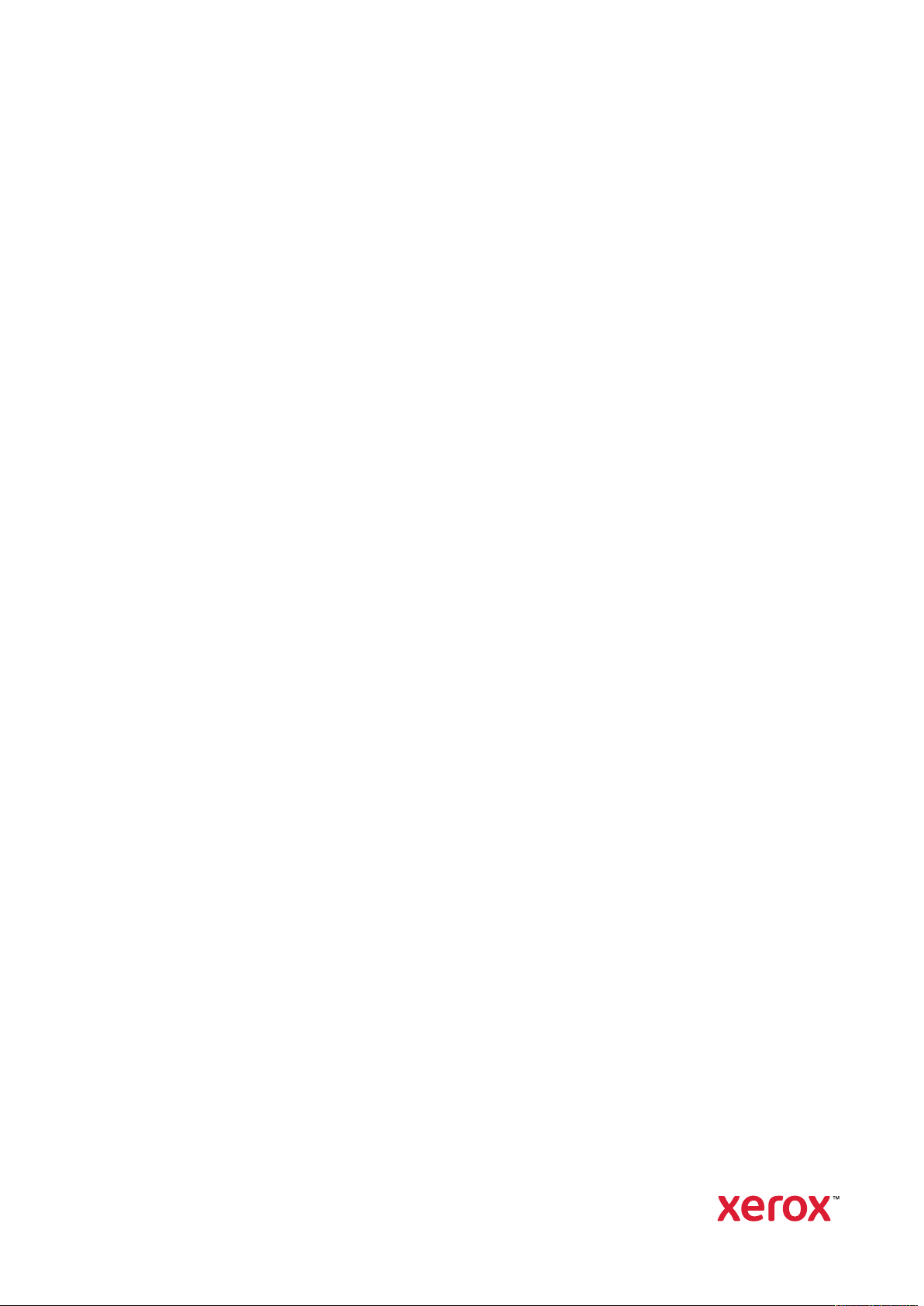
2,1-es verzió
2019. szeptember
702P08152
Xerox
®
B1022 többfunkciós
nyomtató
Felhasználói útmutató
Page 2
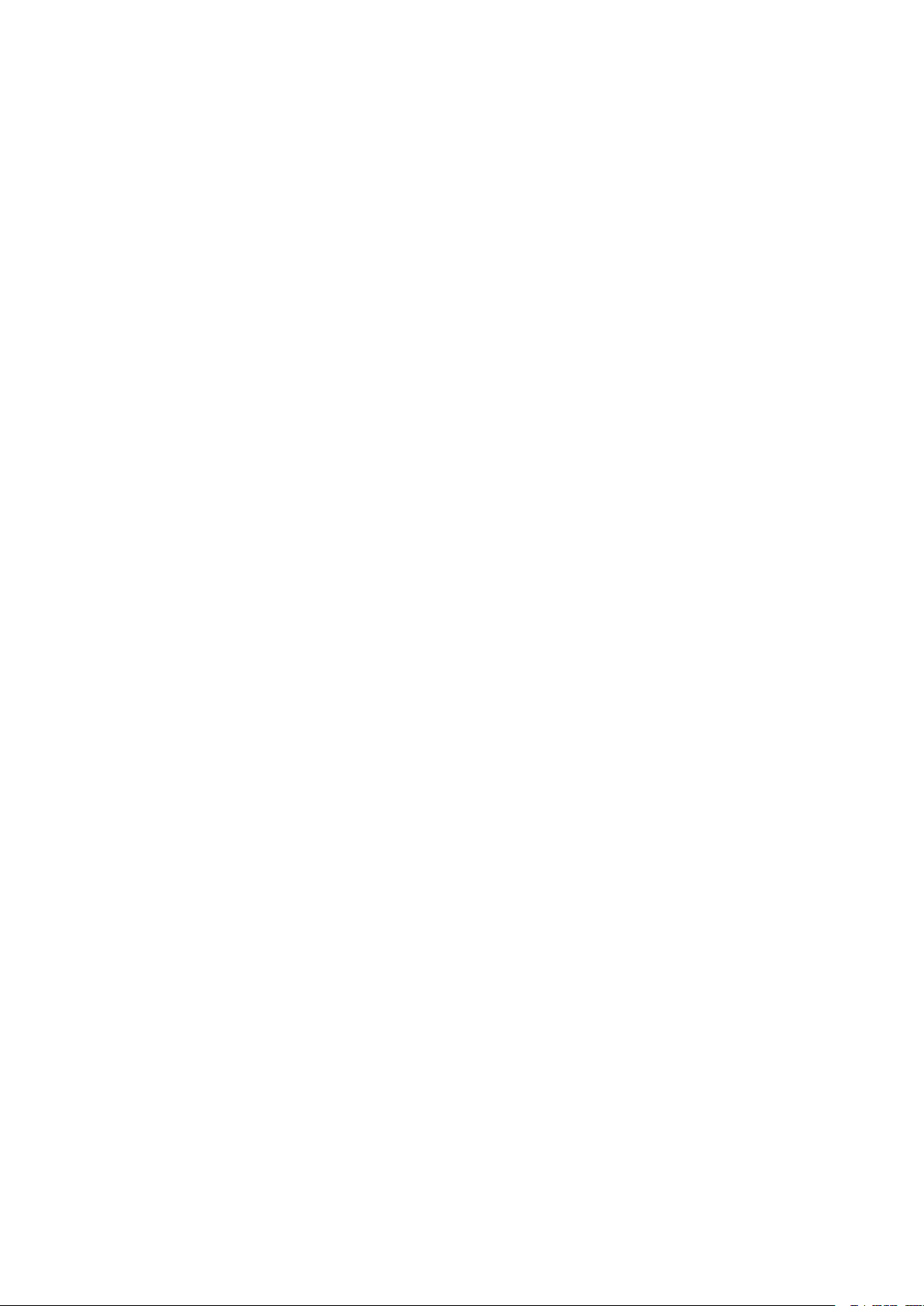
© 2019 Xerox Corporation. Minden jog fenntartva. A Xerox®és a Xerox and Design®ábrás védjegy a Xerox Corporation védjegyei az Egyesült Államokban vagy más országokban.
Az Apple
®
, az AirPrint®, a Bonjour®, a Mac®és a Mac OS®az Apple Inc. védjegyei vagy bejegyzett védjegyei az
Egyesült Államok és más országokban.
A Google Cloud Print
™
webes nyomtatási szolgáltatás, Gmail™webmail szolgáltatás és az Android™mobiltechno-
lógiai platform a Google, Inc. védjegyei.
A HP-GL
®
, a HP-UX®és a PCL®a Hewlett-Packard Corporation bejegyzett védjegyei az Egyesült Államokban és/
vagy más országokban.
A Microsoft
®
, a OneDrive®, a Windows Vista®, a Windows®és a Windows Server®a Microsoft Corporation bejegy-
zett védjegye az Egyesült Államokban és más országokban.
A McAfee
®
, az ePolicy Orchestrator®és a McAfee ePO™a McAfee, Inc. védjegyei vagy bejegyzett védjegyei az
Egyesült Államok és más országokban.
A MOPRIA
A UNIX
™
a MOPRIA Alliance Inc. védjegye.
®
az Egyesült Államokban és más országokban használt védjegy, amely kizárólag az X/ Open Company Li-
mited engedélyével használható.
A Wi-Fi CERTIFIED Wi-Fi Direct
®
a Wi-Fi Alliance védjegye.
Page 3
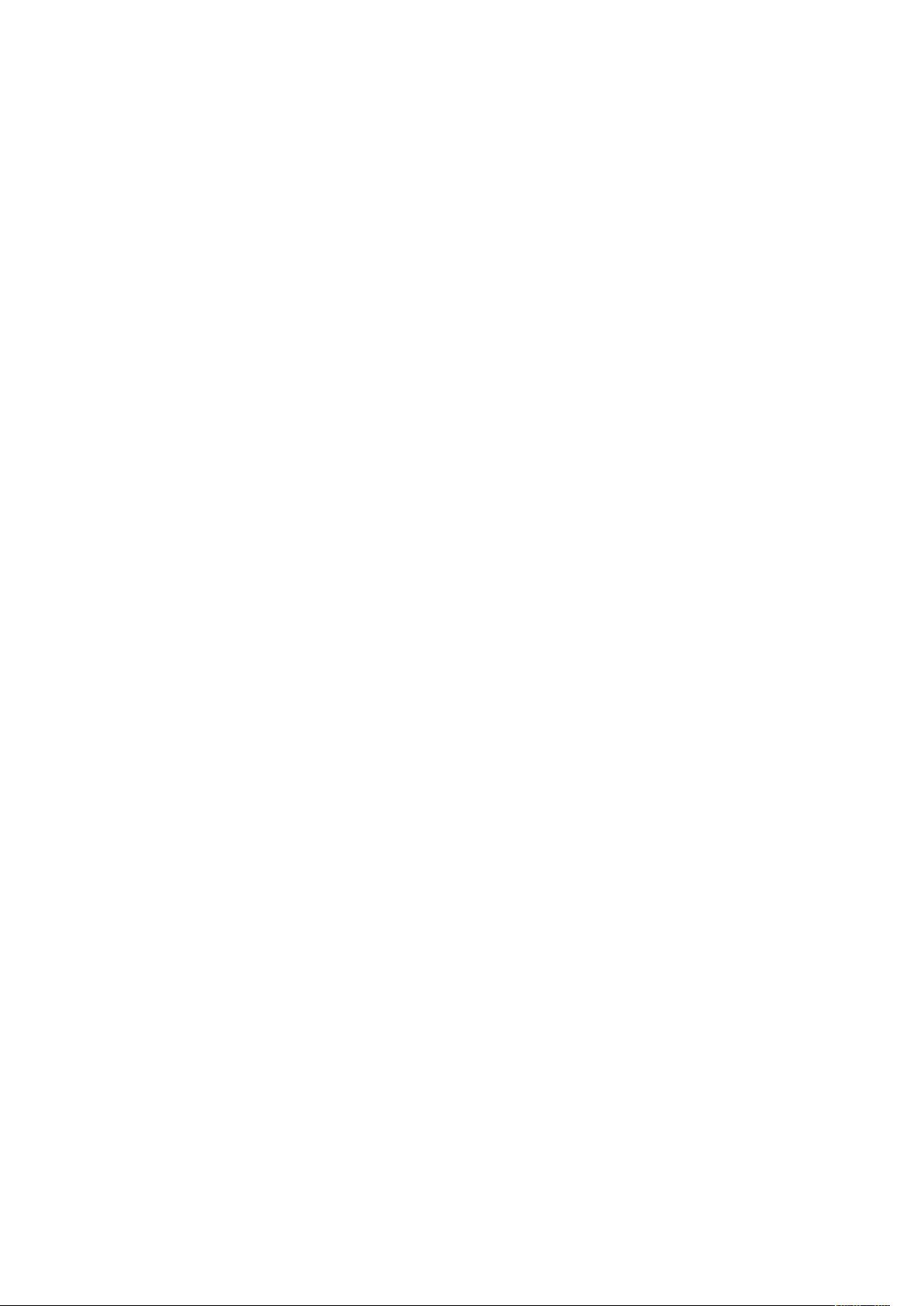
Tartalomjegyzék
1 Biztonsági tudnivalók .........................................................................................................9
Megjegyzések és biztonság............................................................................................... 10
Elektromossággal kapcsolatos biztonsági tudnivalók ........................................................ 11
Általános irányelvek ................................................................................................... 11
Tápkábel .................................................................................................................... 11
A gép kikapcsolása vészhelyzetekben.......................................................................... 12
Lézerrel kapcsolatos biztonsági tudnivalók.................................................................. 12
Működéssel kapcsolatos biztonsági tudnivalók.................................................................. 13
Üzemeltetési irányelvek.............................................................................................. 13
Ózonkibocsátás .......................................................................................................... 13
A nyomtató elhelyezése ............................................................................................. 14
Nyomtatókellékek ...................................................................................................... 14
A karbantartással kapcsolatos biztonsági tudnivalók......................................................... 15
Szimbólumok a nyomtatón............................................................................................... 16
Kapcsolattartó környezeti, egészségügyi és biztonsági ügyekben ...................................... 21
2 Ismerkedés .........................................................................................................................23
A nyomtató részei ............................................................................................................ 24
Elölnézet .................................................................................................................... 24
Hátulnézet ................................................................................................................. 25
Belső alkotórészek ...................................................................................................... 26
A dokuüveg használata .............................................................................................. 27
Az opcionális dokuadagoló használata ....................................................................... 27
Vezérlőpanel .............................................................................................................. 28
Tájékoztató oldalak .......................................................................................................... 30
Tájékoztató oldalak elérése és nyomtatása................................................................. 30
A konfigurációs jelentés kinyomtatása a vezérlőpanelről............................................. 30
Adminisztrátori funkciók................................................................................................... 31
®
Xerox
A Xerox
A nyomtató IP-címének megkeresése ......................................................................... 31
Automatikus adatgyűjtés ........................................................................................... 32
Karbantartássegéd..................................................................................................... 32
A számlázási és használati információk megtekintése ................................................. 33
További információk......................................................................................................... 34
A készülék üzembe helyezése és beállítása........................................................................ 35
A készülék üzembe helyezésének és beállításának áttekintése..................................... 35
A nyomtató helyének kiválasztása.............................................................................. 35
A nyomtató csatlakoztatása....................................................................................... 36
Hálózati beállítások konfigurálása .............................................................................. 38
A nyomtató szkennelési funkciójának engedélyezése .................................................. 39
Energiatakarékos mód ................................................................................................ 39
Az illesztőprogram telepítése ...................................................................................... 40
A nyomtató telepítése webszolgáltatási eszközként .................................................... 44
CentreWare®Internet Services ....................................................................... 31
®
CentreWare®Internet Services elérése......................................................... 31
Xerox®B1022 többfunkciós nyomtató
Felhasználói útmutató
3
Page 4
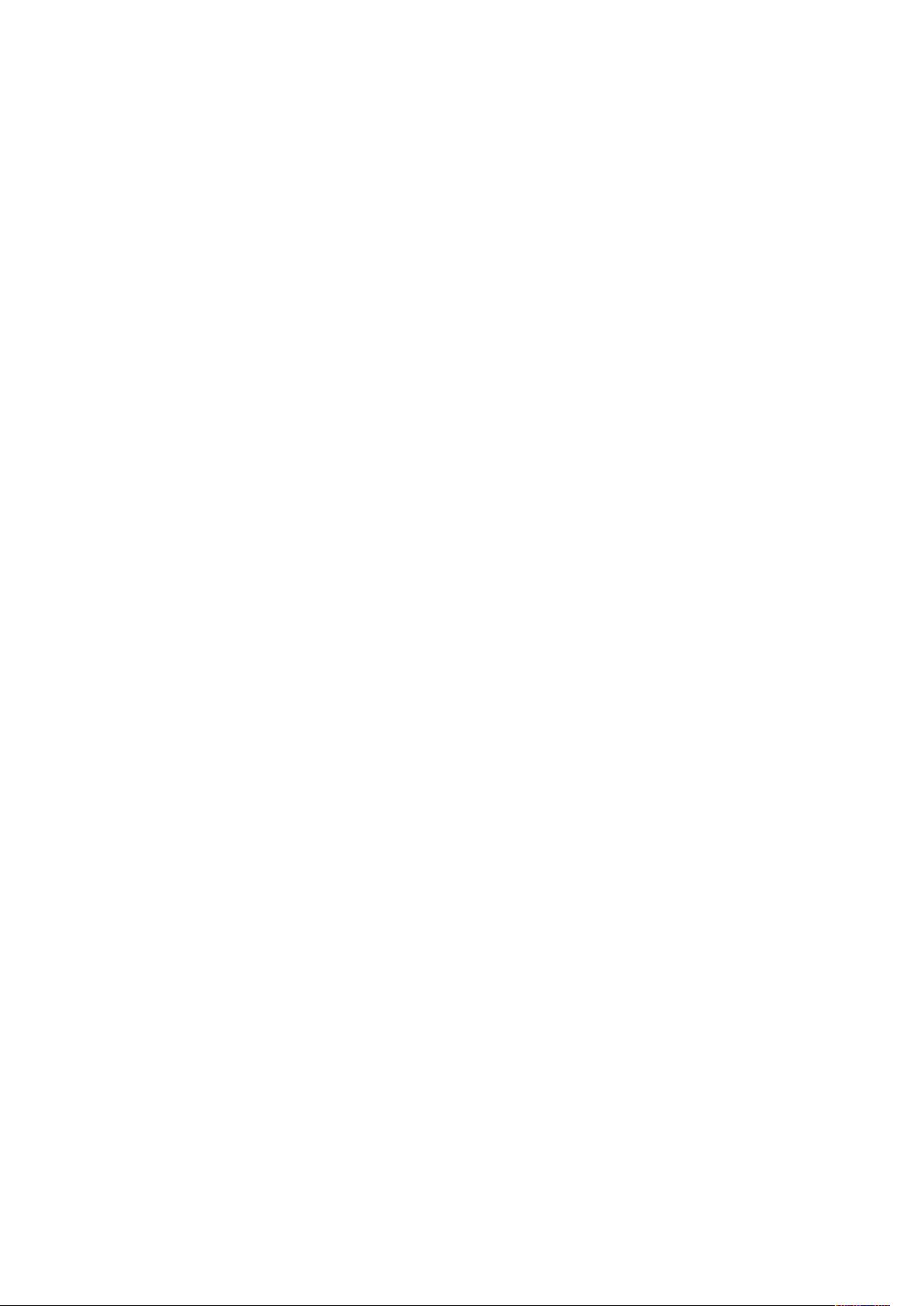
Tartalomjegyzék
Mopria és Google Cloud Print ..................................................................................... 45
3 A szolgáltatások használata............................................................................................47
Másolás ........................................................................................................................... 48
Másolat készítése ....................................................................................................... 49
Másolási lehetőségek beállítása ................................................................................. 50
Könyvmásolás kiválasztása......................................................................................... 55
Borítólapok másolása................................................................................................. 55
Azonosítókártya másolása.......................................................................................... 56
Szkennelés ide.................................................................................................................. 58
Szkennelt kép küldése célhelyre .................................................................................. 59
Szkennelés megosztott mappába hálózati számítógépen............................................ 60
Szkennelés kezdeményezése a számítógépről ............................................................. 64
Szkennelés USB-flashmeghajtóra................................................................................ 65
Szkennelési beállítások megadása .............................................................................. 65
E-mailbe........................................................................................................................... 71
Szkennelt kép küldése e-mail címre ............................................................................. 71
USB-re.............................................................................................................................. 73
Szkennelés USB-flashmeghajtóra................................................................................ 73
Nyomtatás USB-eszközről........................................................................................... 73
Címjegyzék....................................................................................................................... 75
Kapcsolat felvétele a címjegyzékbe............................................................................. 75
Kapcsolatbejegyzés importálása a címjegyzékbe ........................................................ 76
Címjegyzékben szereplő kapcsolat szerkesztése vagy törlése a Xerox
®
CentreWare
Internet Services segítségével..................................................................................... 76
Munkaállapot................................................................................................................... 77
Aktív és elkészült nyomtatási munkák megtekintése ................................................... 77
Aktív nyomtatási munka törlése ................................................................................. 77
Gépállapot ....................................................................................................................... 78
Gépinformációk elérése .............................................................................................. 78
A konfigurációs jelentés kinyomtatása a vezérlőpanelről............................................. 78
A festékszint ellenőrzése............................................................................................. 78
Számlázásmérő adatainak megjelenítése ................................................................... 79
®
4 Nyomtatás..........................................................................................................................81
A nyomtatás áttekintése .................................................................................................. 82
Nyomtatási beállítások kiválasztása ................................................................................. 83
Az illesztőprogram súgója........................................................................................... 83
Windows nyomtatási beállítások ................................................................................ 84
Macintosh nyomtatási beállítások .............................................................................. 85
Linux nyomtatási beállítások ...................................................................................... 85
Mobilnyomtatási beállítások....................................................................................... 88
Nyomtatás USB-eszközről........................................................................................... 88
Nyomtatási funkciók ........................................................................................................ 90
Munkák kezelése ........................................................................................................ 90
Papírbeállítások kiválasztása nyomtatáshoz................................................................ 91
Méretezés .................................................................................................................. 91
Nyomtatás a papír mindkét oldalára .......................................................................... 91
Tükörképek nyomtatása ............................................................................................. 92
Több oldal nyomtatása egy lapra ............................................................................... 92
4
Xerox®B1022 többfunkciós nyomtató
Felhasználói útmutató
Page 5
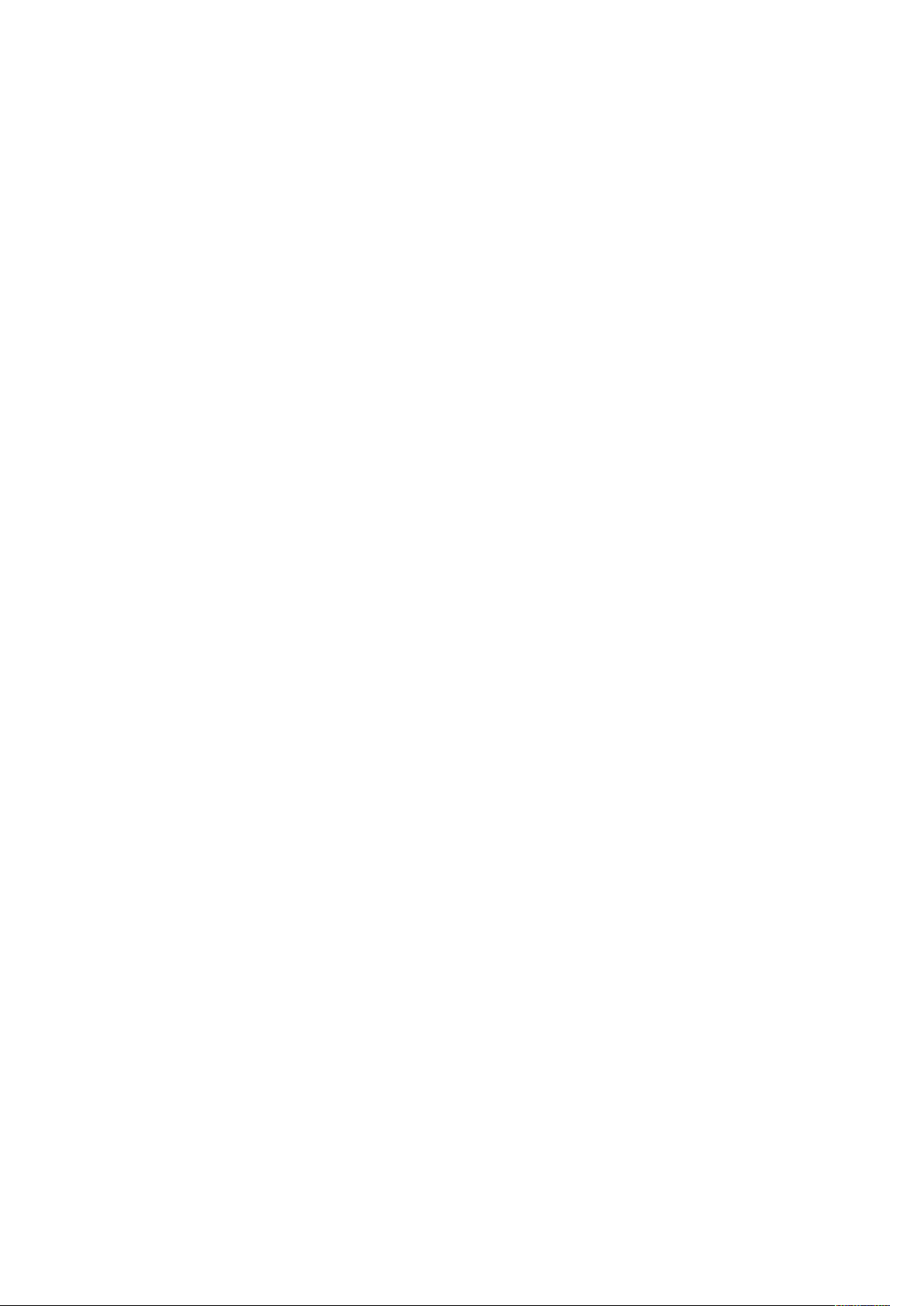
Tartalomjegyzék
Nyomtatási minőség.................................................................................................. 92
Füzetek nyomtatása................................................................................................... 93
Borítólapok nyomtatása............................................................................................. 94
Vízjelek nyomtatása Windows rendszerből.................................................................. 94
Nyomtatás tájolásának kiválasztása........................................................................... 95
Egyedi papírméretek használata....................................................................................... 96
Nyomtatás egyéni papírméretre................................................................................. 96
Egyedi papírméretek meghatározása ......................................................................... 96
5 Papír és másolóanyagok..................................................................................................99
Támogatott papír........................................................................................................... 100
Papír rendelése......................................................................................................... 100
A papír betöltésének általános irányelvei.................................................................. 100
Papírok, amelyek a nyomtató károsodását okozhatják .............................................. 100
Papírtárolási irányelvek............................................................................................. 101
Támogatott papírtípusok és -súlyok .......................................................................... 101
Támogatott szabványos papírméretek...................................................................... 102
Támogatott egyéni papírméretek ............................................................................. 102
Az automatikus kétoldalas nyomtatáshoz használható papírtípusok és
-súlyok...................................................................................................................... 102
Az automatikus kétoldalas nyomtatáshoz használható szabványos
papírméretek............................................................................................................ 103
Az automatikus kétoldalas nyomtatáshoz használható egyéni papírméretek ............ 104
Papír betöltése ............................................................................................................... 105
Papír behelyezése az 1. tálcába ................................................................................ 105
Papír betöltése az opcionális 2. tálcába .................................................................... 107
Papír betöltése a kézitálcába .................................................................................... 108
6 Karbantartás.................................................................................................................... 113
A nyomtató tisztítása ..................................................................................................... 114
Általános óvintézkedések.......................................................................................... 114
Külső tisztítás ........................................................................................................... 114
A szkenner tisztítása................................................................................................. 114
Kellékrendelés ................................................................................................................ 117
Mikor kell kelléket rendelni ........................................................................................ 117
A festékszint megtekintése ....................................................................................... 117
A nyomtatókellékek állapotának megtekintése ......................................................... 117
Fogyóanyagok.......................................................................................................... 118
Rendszeres karbantartási tételek .............................................................................. 118
Festékkazetták.......................................................................................................... 118
Dobkazetták............................................................................................................. 120
Kellékek újrahasznosítása ......................................................................................... 120
A nyomtató mozgatása.................................................................................................. 121
Számlázásmérő adatainak megjelenítése ....................................................................... 122
7 Hibaelhárítás................................................................................................................... 123
Általános hibaelhárítási feladatok .................................................................................. 124
A nyomtató újraindítása........................................................................................... 124
A nyomtató nem kapcsol be ..................................................................................... 124
A nyomtató gyakran alaphelyzetbe áll vagy kikapcsol............................................... 124
Xerox®B1022 többfunkciós nyomtató
Felhasználói útmutató
5
Page 6
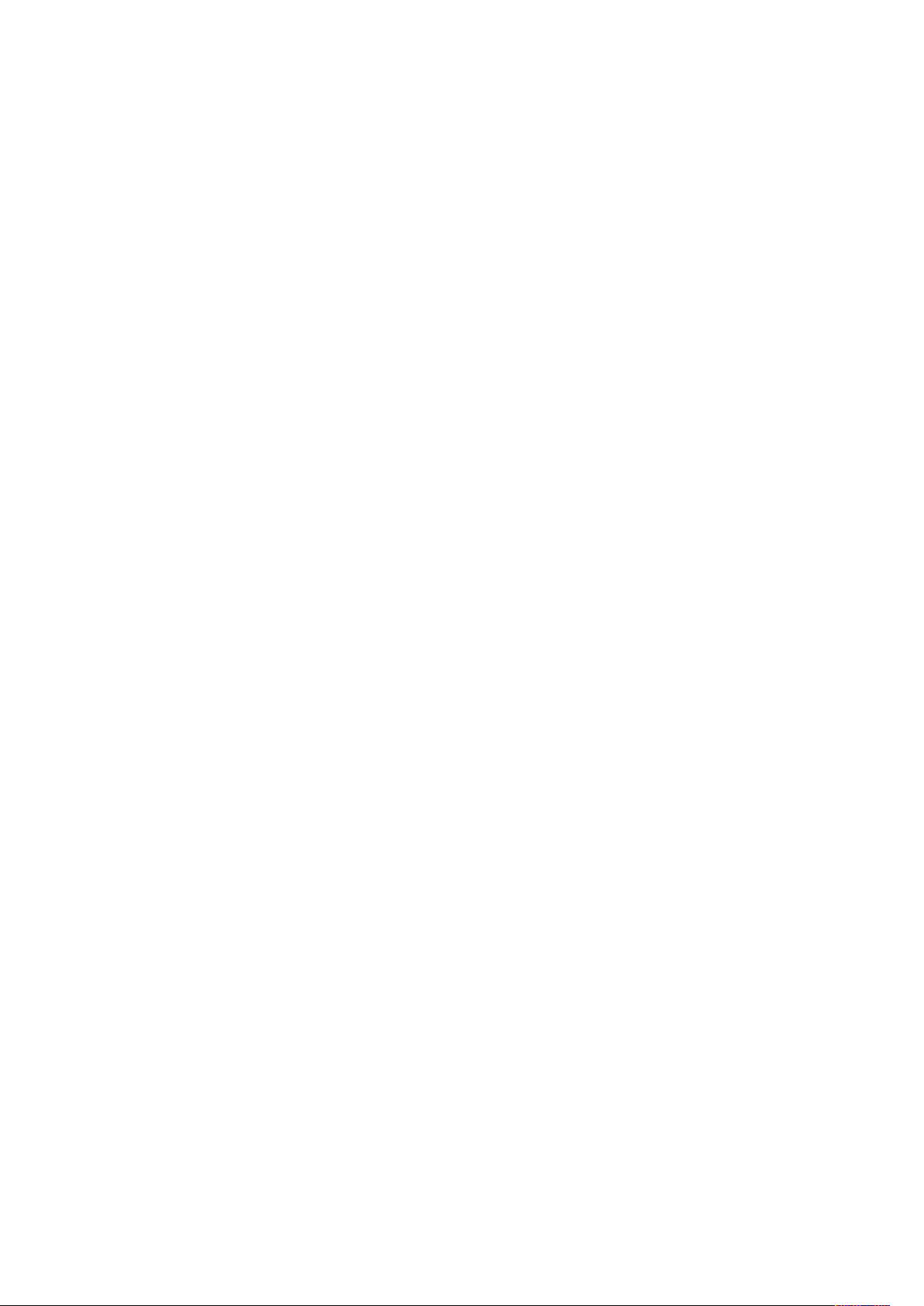
Tartalomjegyzék
A készülék rossz tálcából nyomtatja a dokumentumot .............................................. 125
Problémák az automatikus kétoldalas nyomtatással ................................................. 125
A papírtálcákat nem lehet becsukni .......................................................................... 125
A nyomtatás túl hosszú ideig tart ............................................................................. 126
A nyomtatási munka nem készült el.......................................................................... 126
A nyomtató szokatlan zajokat ad ki .......................................................................... 127
Páralecsapódás keletkezett a nyomtatóban .............................................................. 127
Festékkazetta állapotüzenetei .................................................................................. 128
Dobkazetta állapotüzenetei...................................................................................... 128
Papírelakadás................................................................................................................. 129
Papírelakadások előfordulási esélyének csökkentése.................................................. 129
A papírelakadás helyének meghatározása ................................................................ 130
Papírelakadások megszüntetése ............................................................................... 131
Papírelakadások – hibaelhárítás ............................................................................... 143
A nyomtatás minőségével kapcsolatos problémák .......................................................... 146
Nyomtatási minőség kontrollálása ........................................................................... 146
Nyomtatási minőséggel kapcsolatos problémák megoldása ..................................... 146
Másolási és szkennelési problémák ................................................................................. 150
Segítségkérés ................................................................................................................. 151
A vezérlőpanelen megjelenő üzenetek ...................................................................... 151
Az integrált hibaelhárítási eszközök használata ........................................................ 151
Elérhető tájékoztató oldalak..................................................................................... 152
Online Support Assistant (Online támogatás) ........................................................... 153
További információk................................................................................................. 153
A Műszaki adatok .............................................................................................................. 155
Nyomtatókonfigurációk és opciók összefoglalása............................................................ 156
Megvásárolható konfigurációk ................................................................................. 156
Alapfunkciók ............................................................................................................ 157
Fizikai adatok................................................................................................................. 159
Súly és méret............................................................................................................ 159
Alapkonfigurációk fizikai jellemzői ............................................................................ 159
Helyigény................................................................................................................. 160
Környezeti adatok .......................................................................................................... 161
Hőmérséklet............................................................................................................. 161
Relatív páratartalom ................................................................................................ 161
Tengerszint feletti magasság .................................................................................... 161
Elektromossági adatok ................................................................................................... 162
Tápegység feszültsége és frekvenciája ...................................................................... 162
Energiafogyasztás .................................................................................................... 162
Teljesítményadatok........................................................................................................ 163
Nyomtató bemelegedési ideje.................................................................................. 163
Nyomtatási sebesség ............................................................................................... 163
B Megfelelőségi információk ........................................................................................... 165
Alapvető előírások.......................................................................................................... 166
Egyesült Államok (FCC szabályzat) ........................................................................... 166
Európai Unió ............................................................................................................ 166
Az Európai Közösség 4-es csoportba sorolt (Lot 4) képalkotó berendezésekre vonat-
kozó megállapodásának környezetvédelmi információi............................................. 167
6
Xerox®B1022 többfunkciós nyomtató
Felhasználói útmutató
Page 7
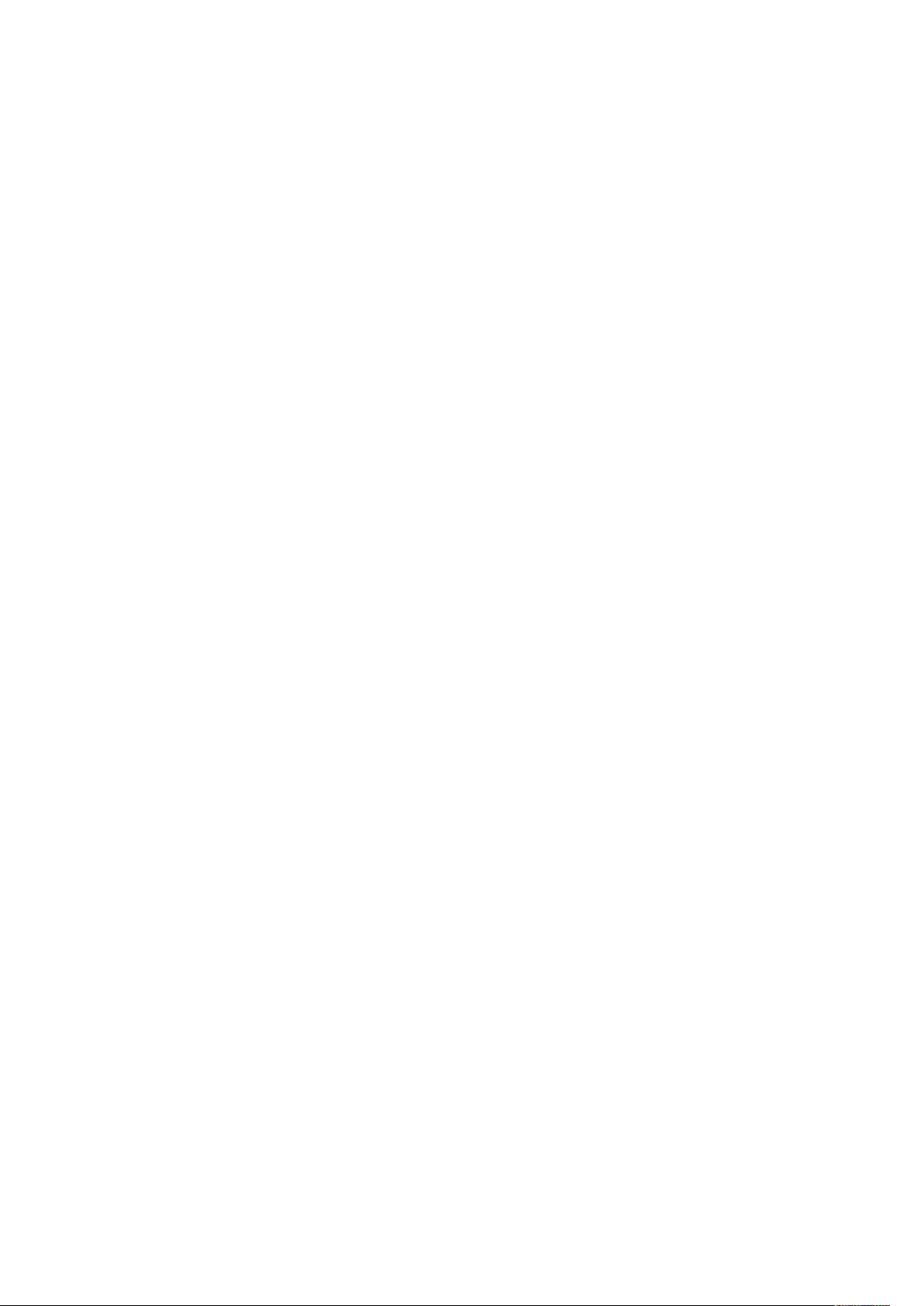
Tartalomjegyzék
Németország............................................................................................................ 168
Törökország (RoHS szabályzat) ................................................................................. 169
Megfelelőségi információk a 2,4 GHz-es vezeték nélküli hálózati adapterhez ............. 169
Másolási szabályok......................................................................................................... 170
Egyesült Államok...................................................................................................... 170
Kanada .................................................................................................................... 171
Egyéb országok ........................................................................................................ 172
A faxolás szabályai......................................................................................................... 173
Egyesült Államok...................................................................................................... 173
Kanada .................................................................................................................... 174
Európai Unió ............................................................................................................ 174
Dél-Afrika................................................................................................................. 175
Új-Zéland................................................................................................................. 175
Material Safety Data Sheets (Anyagbiztonsági adatlapok) ............................................. 177
C Újrahasznosítás és selejtezés.......................................................................................179
Összes ország ................................................................................................................. 180
Európai Unió .................................................................................................................. 181
Otthoni/háztartási környezet.................................................................................... 181
Hivatásos/üzleti környezet........................................................................................ 181
Az Európai Unióban működő üzleti felhasználók számára ......................................... 181
Az Európai Unión kívül történő leselejtezés ............................................................... 181
Akkumulátor szimbóluma – megjegyzés ................................................................... 182
Akkumulátor eltávolítása.......................................................................................... 182
Egyéb országok .............................................................................................................. 183
D Funkciók ...........................................................................................................................185
Xerox®B1022 többfunkciós nyomtató
Felhasználói útmutató
7
Page 8
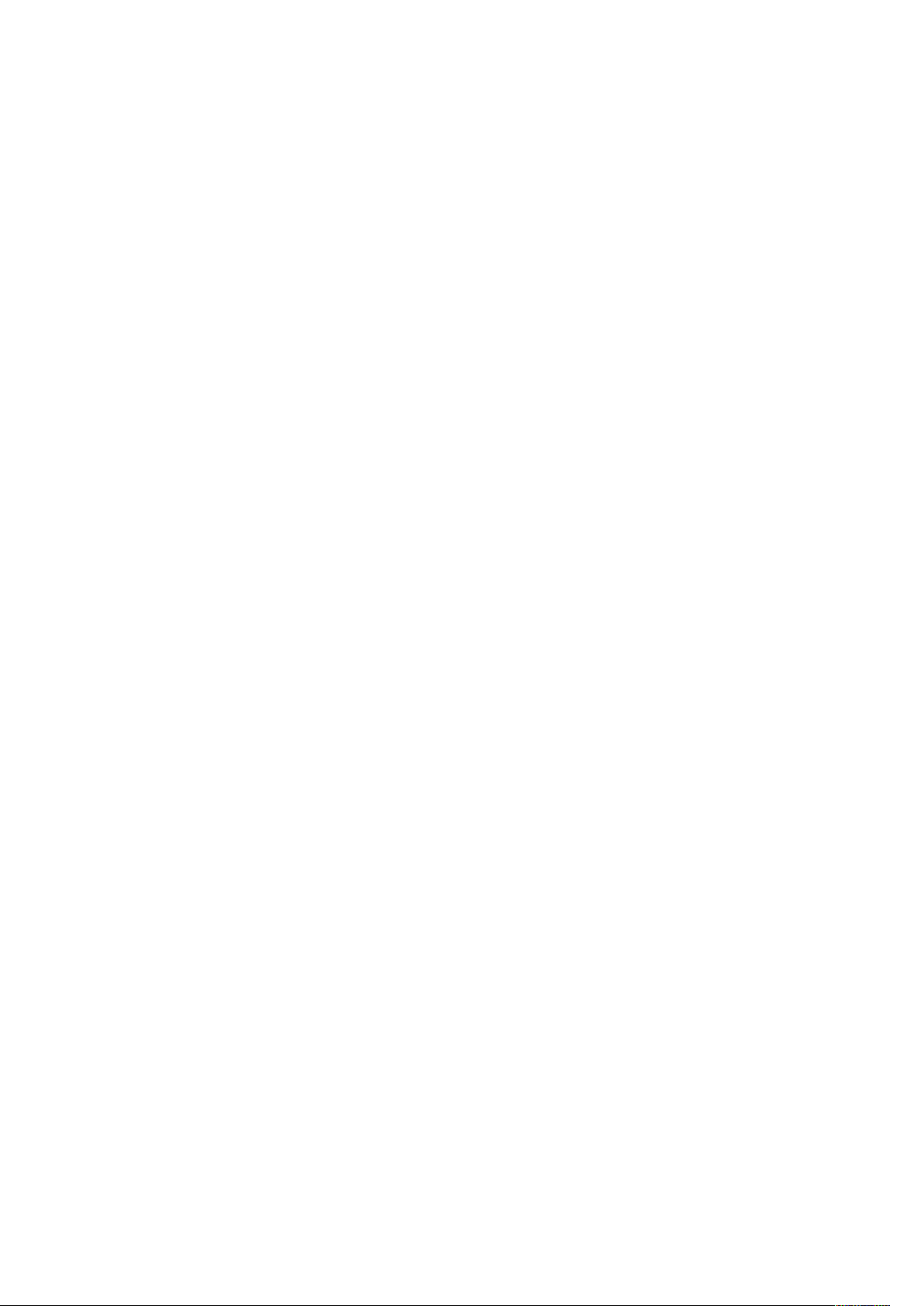
Tartalomjegyzék
8
Xerox®B1022 többfunkciós nyomtató
Felhasználói útmutató
Page 9
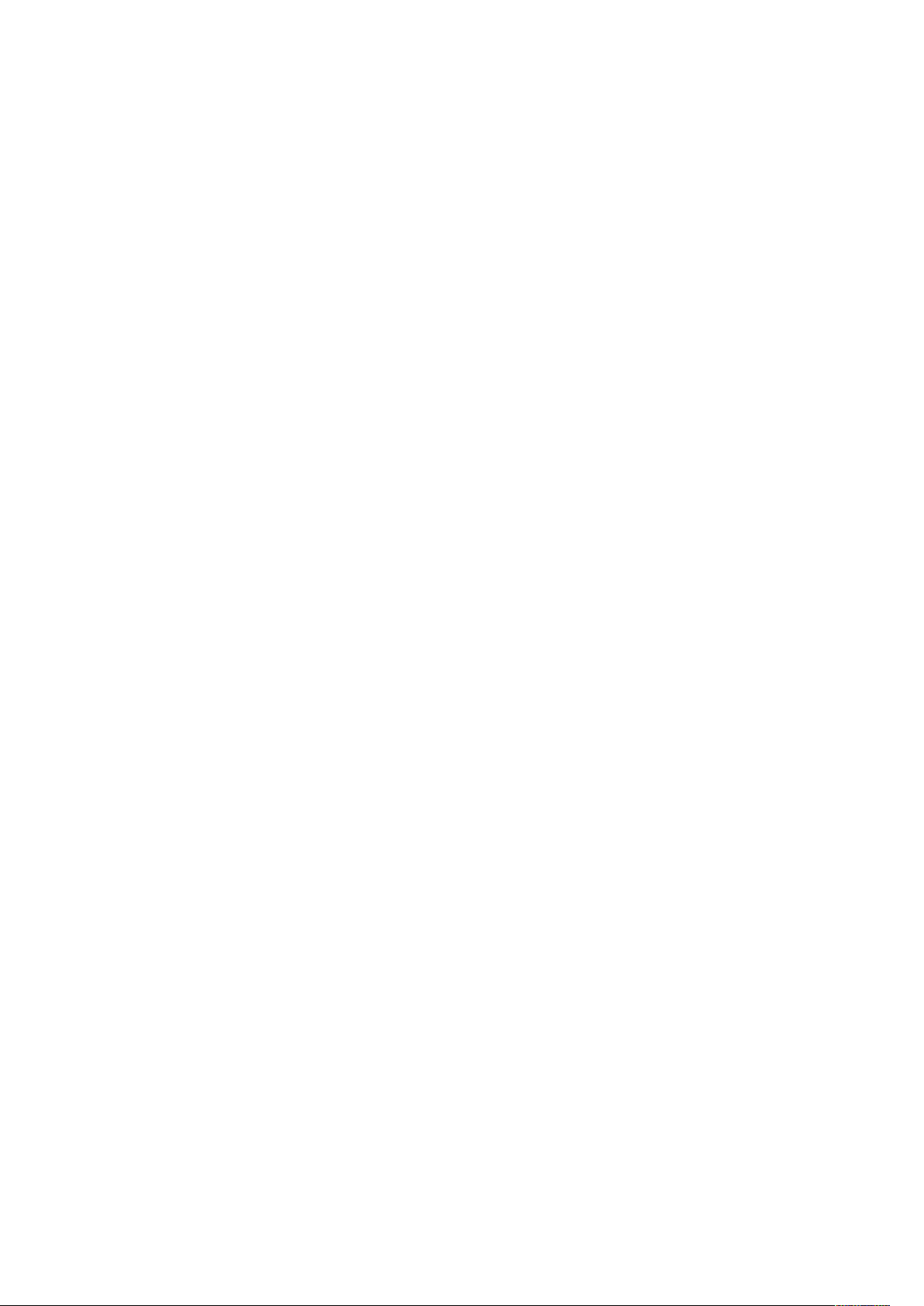
1
Biztonsági tudnivalók
A nyomtatót és ajánlott kellékeit szigorú biztonsági követelmények szerint tervezték és tesztelték.
Az alábbi információk szem előtt tartásával biztosíthatja Xerox nyomtatójának folyamatos, biztonságos működését.
Ez a fejezet a következőket tartalmazza:
• Megjegyzések és biztonság................................................................................................... 10
• Elektromossággal kapcsolatos biztonsági tudnivalók............................................................. 11
• Működéssel kapcsolatos biztonsági tudnivalók...................................................................... 13
• A karbantartással kapcsolatos biztonsági tudnivalók............................................................. 15
• Szimbólumok a nyomtatón................................................................................................... 16
• Kapcsolattartó környezeti, egészségügyi és biztonsági ügyekben .......................................... 21
Xerox®B1022 többfunkciós nyomtató
Felhasználói útmutató
9
Page 10
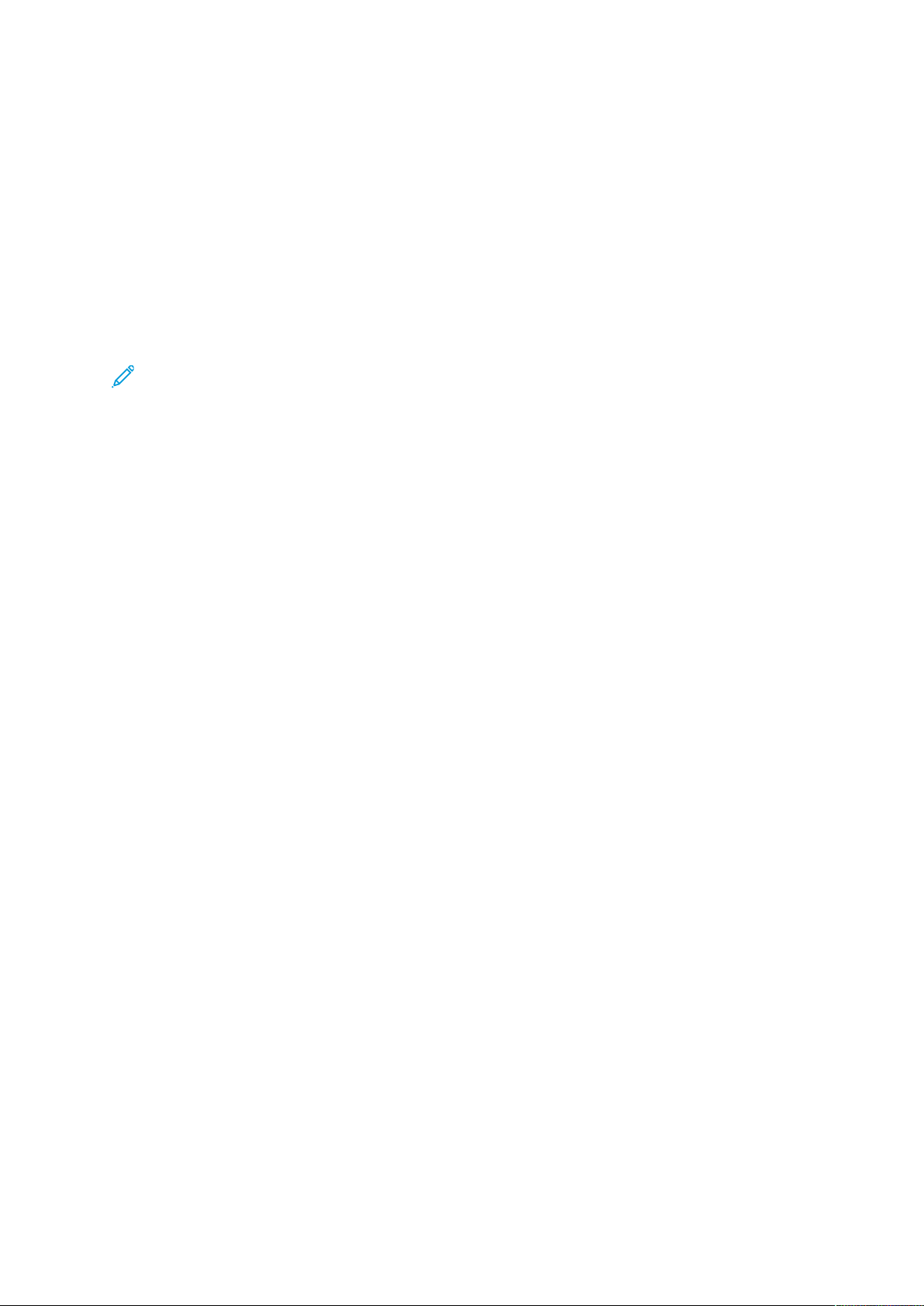
Biztonsági tudnivalók
Megjegyzések és biztonság
A nyomtató működtetésének megkezdése előtt alaposan olvassa el az alábbi utasításokat. Nyomtatójának folyamatos, biztonságos működésének biztosításához vegye bármikor elő ezeket az
utasításokat.
Az Ön által vásárolt Xerox
ték és tesztelték. Ennek részét képezik többek között a biztonsági ügynökségek vizsgálatai, tanúsítványai és az elfogadott elektromágneses szabályoknak és környezetvédelmi előírásoknak való
megfelelőség.
A termék biztonsági és környezetvédelmi tesztelését, illetve teljesítményének tesztelését kizárólag
®
Xerox
kellékanyagok használatával végezték.
Megjegyzés: Az engedély nélkül végzett módosítások, beleértve ebbe az új funkciókkal való
kibővítést, illetve külső berendezések csatlakoztatását, hatással lehetnek a termék tanúsítvá-
nyaira. A további részleteket a Xerox képviselőjétől tudhatja meg.
®
nyomtatót és kellékeit szigorú biztonsági követelmények szerint tervez-
10
Xerox®B1022 többfunkciós nyomtató
Felhasználói útmutató
Page 11
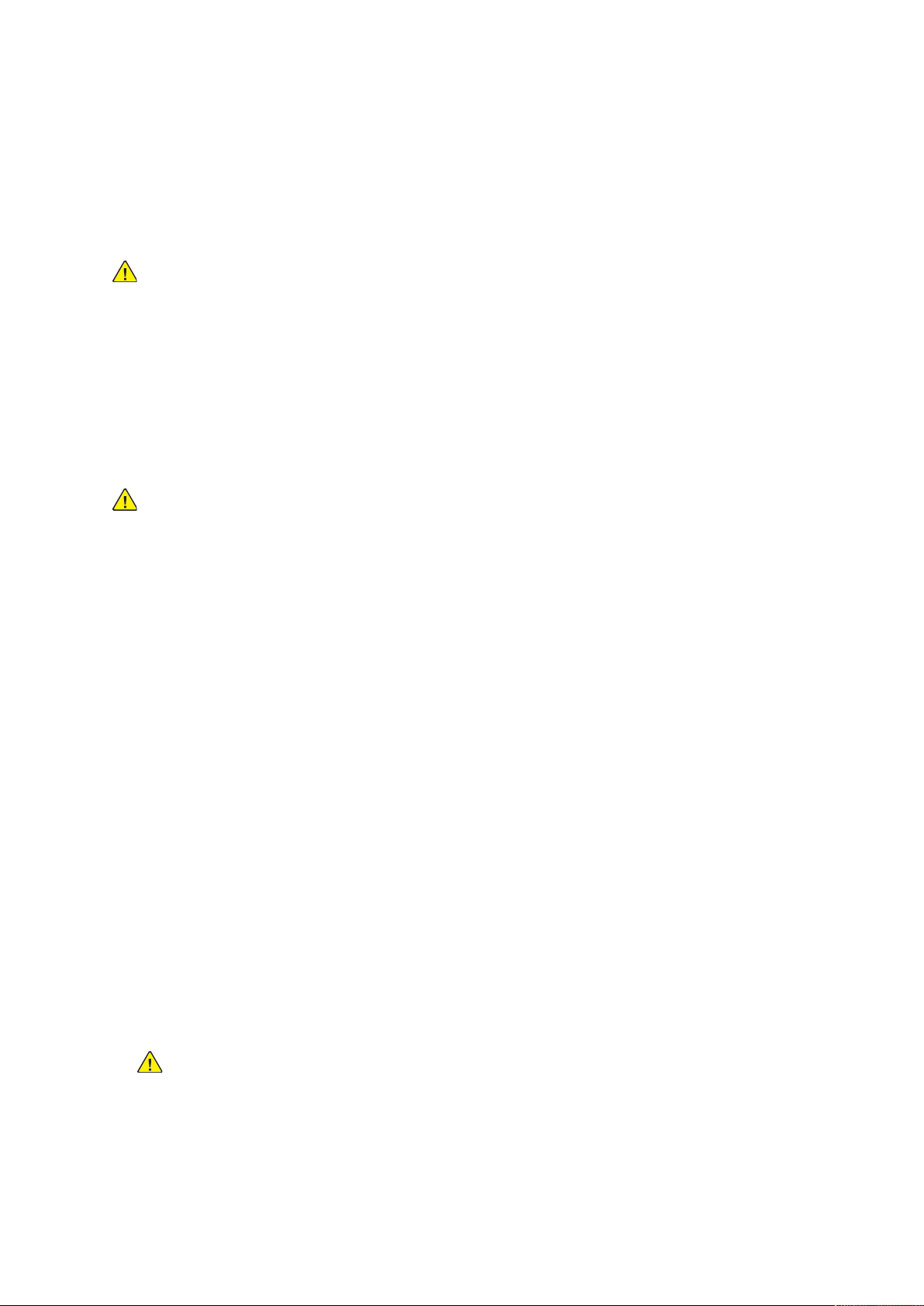
Biztonsági tudnivalók
Elektromossággal kapcsolatos biztonsági tudnivalók
ÁÁllttaalláánnooss iirráánnyyeellvveekk
VIGYÁZAT:
• A nyomtatón lévő résekbe és nyílásokba ne tegyen idegen tárgyakat. Feszültség alatt
álló pont érintése, illetve alkatrészek rövidre zárása tüzet vagy áramütést okozhat.
• Ne távolítsa el a csavarral rögzített fedeleket és védőburkolatokat, kivéve, ha erre egy
külön beszerezhető kiegészítő berendezés üzembe helyezése során utasítást kap. A
kiegészítő berendezések üzembe helyezése alatt kapcsolja ki a nyomtatót. Az üzembe
helyezések során a fedelek és a védőburkolatok eltávolítása előtt húzza ki a gép
tápkábelét az aljzatból. A felhasználó által üzembe helyezhető opciók kivételével az ilyen
fedelek és burkolatok mögött nincsenek olyan alkatrészek, amelyek szervizelését vagy
karbantartását a felhasználó elvégezheti.
VIGYÁZAT: A felhasználó biztonságát veszélyeztető tényezők:
• Sérült vagy kopott tápvezeték.
• Folyadék került a nyomtató belsejébe.
• A nyomtatót víz érte.
• A nyomtató füstöl, vagy a felülete szokatlanul meleg.
• A nyomtató szokatlan zajt hallat vagy szagot bocsát ki.
• A nyomtató egy áramköri megszakító, biztosíték vagy más biztonsági eszköz aktiválását
okozza.
Ilyen esetekben tegye a következőt:
1. Azonnal kapcsolja ki a nyomtatót.
2. Húzza ki a tápvezetéket az elektromos aljzatból.
3. Hívjon illetékes szervizszakembert.
TTááppkkáábbeell
• A nyomtatóval szállított tápkábelt használja.
• Ne használjon hosszabbítót, és távolítsa el, illetve ne módosítsa a tápkábel dugaszát.
• A tápkábelt közvetlenül csatlakoztassa egy megfelelően földelt elektromos aljzatba. Győződjön
meg arról, hogy a kábel mindkét vége biztonságosan csatlakozik. Ha nem biztos benne, hogy
az adott csatlakozóaljzat földelt-e, kérje ki egy villanyszerelő véleményét.
• A nyomtató elektromos hálózatra csatlakoztatásához ne használjon olyan földelt
adapterdugót, amely nem rendelkezik védőcsatlakozó kapoccsal.
VIGYÁZAT: Az áramütés elkerülése érdekében gondoskodjon a nyomtató megfelelő
földeléséről. A helytelen használat esetén az elektromos termékek veszélyforrást
jelentenek.
• A nyomtatót olyan aljzatba csatlakoztassa, amely alkalmas a megfelelő feszültség és
áramerősség biztosítására. Tekintse át a nyomtató elektromosságra vonatkozó műszaki
előírásait, és szükség esetén kérje ki villanyszerelő véleményét.
®
Xerox
B1022 többfunkciós nyomtató
Felhasználói útmutató
11
Page 12
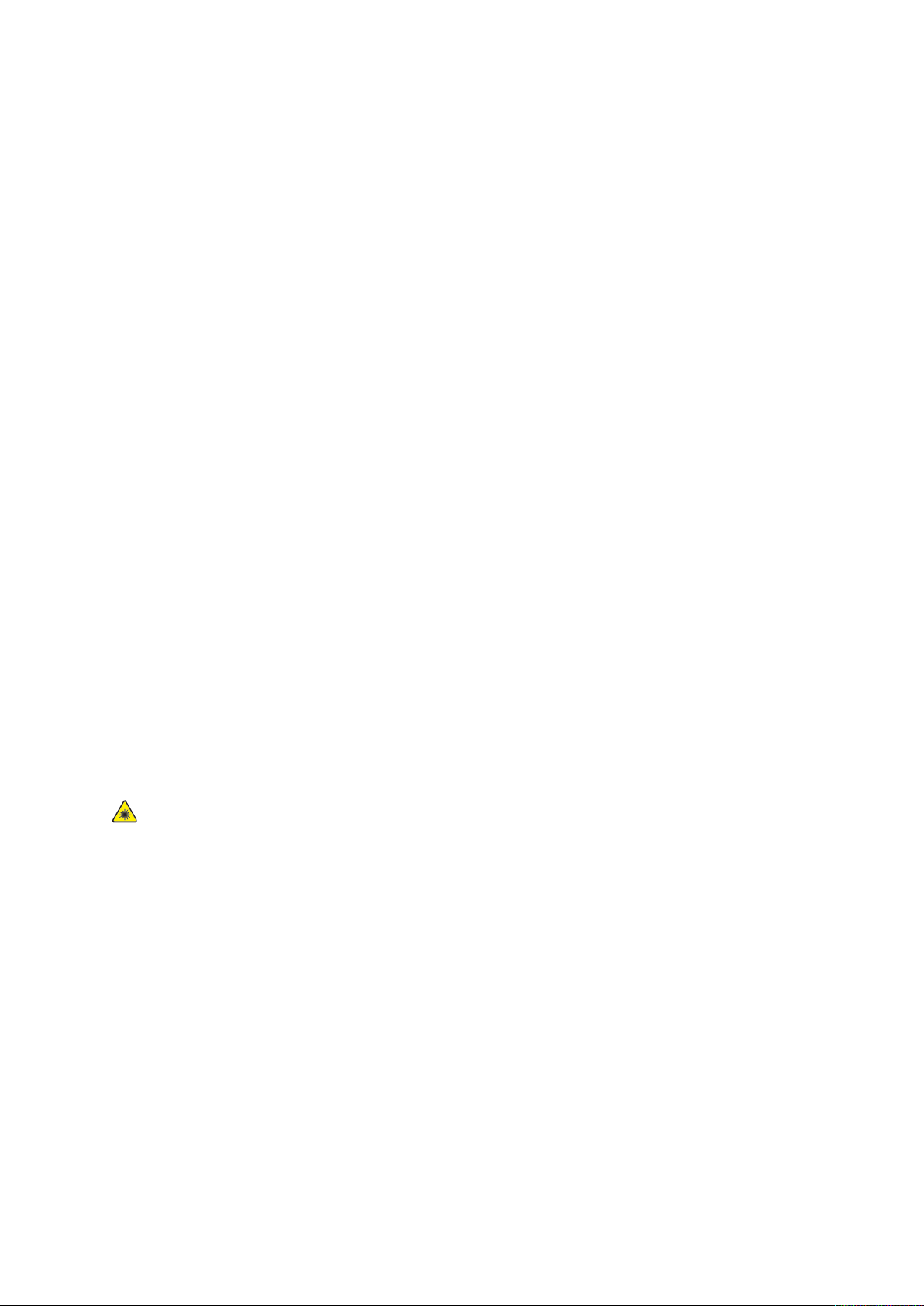
Biztonsági tudnivalók
• Ne állítsa a nyomtatót olyan helyre, ahol ráléphetnek a tápkábelére.
• Ne helyezzen semmilyen tárgyat a tápkábelre.
• Cserélje ki a tápkábelt, ha kopott vagy elhasználódott.
• Ne dugja be vagy húzza ki a tápkábelt a nyomtató bekapcsolt állapotában.
• Az áramütés és a kábel sérülésének elkerülése érdekében a tápkábel kihúzásakor a dugót fogja
meg.
• Az elektromos aljzatnak a nyomtató közelében, könnyen elérhető helyen kell lennie.
A tápkábel a nyomtató hátoldalán, csatlakoztatható (plug-in) eszközként csatlakozik a
nyomtatóhoz. Ha a nyomtató feszültségmentesítésére van szükség, akkor a tápkábelt a hálózati
aljzatból húzza ki.
AA ggéépp kkiikkaappccssoolláássaa vvéésszzhheellyyzzeetteekkbbeenn
Ha az alábbiak bármelyike előfordul, azonnal áramtalanítsa a nyomtatót. Húzza ki a tápvezetéket
az elektromos aljzatból. Az alábbi esetekben a probléma megoldásához hívja a Xerox hivatalos
szervizképviselőjét:
• A készülék szokatlan szagokat vagy zajokat bocsát ki.
• A tápkábel megsérült vagy elkopott.
• Egy fali áramköri megszakító, egy biztosíték vagy egyéb biztonsági eszköz kikapcsolt.
• Folyadék került a nyomtató belsejébe.
• A nyomtatót víz érte.
• A nyomtató bármely része megsérült.
LLéézzeerrrreell kkaappccssoollaattooss bbiizzttoonnssáággii ttuuddnniivvaallóókk
Ez a nyomtató megfelel a lézernyomtatókra vonatkozó kormányzati, nemzeti és nemzetközi
teljesítménynormáknak, és ezek alapján 1. osztályú lézerterméknek minősül. Nem bocsát ki
veszélyes sugárzást, mert a lézersugár tökéletesen lezárt rendszerben marad a kezelői használat és
a karbantartás minden fázisában.
Lézerre vonatkozó figyelmeztetés: A vezérlőelemek, beállítások vagy eljárások
útmutatóban leírtaktól eltérő használata vagy alkalmazása veszélyes sugárzást okozhat.
12
Xerox®B1022 többfunkciós nyomtató
Felhasználói útmutató
Page 13
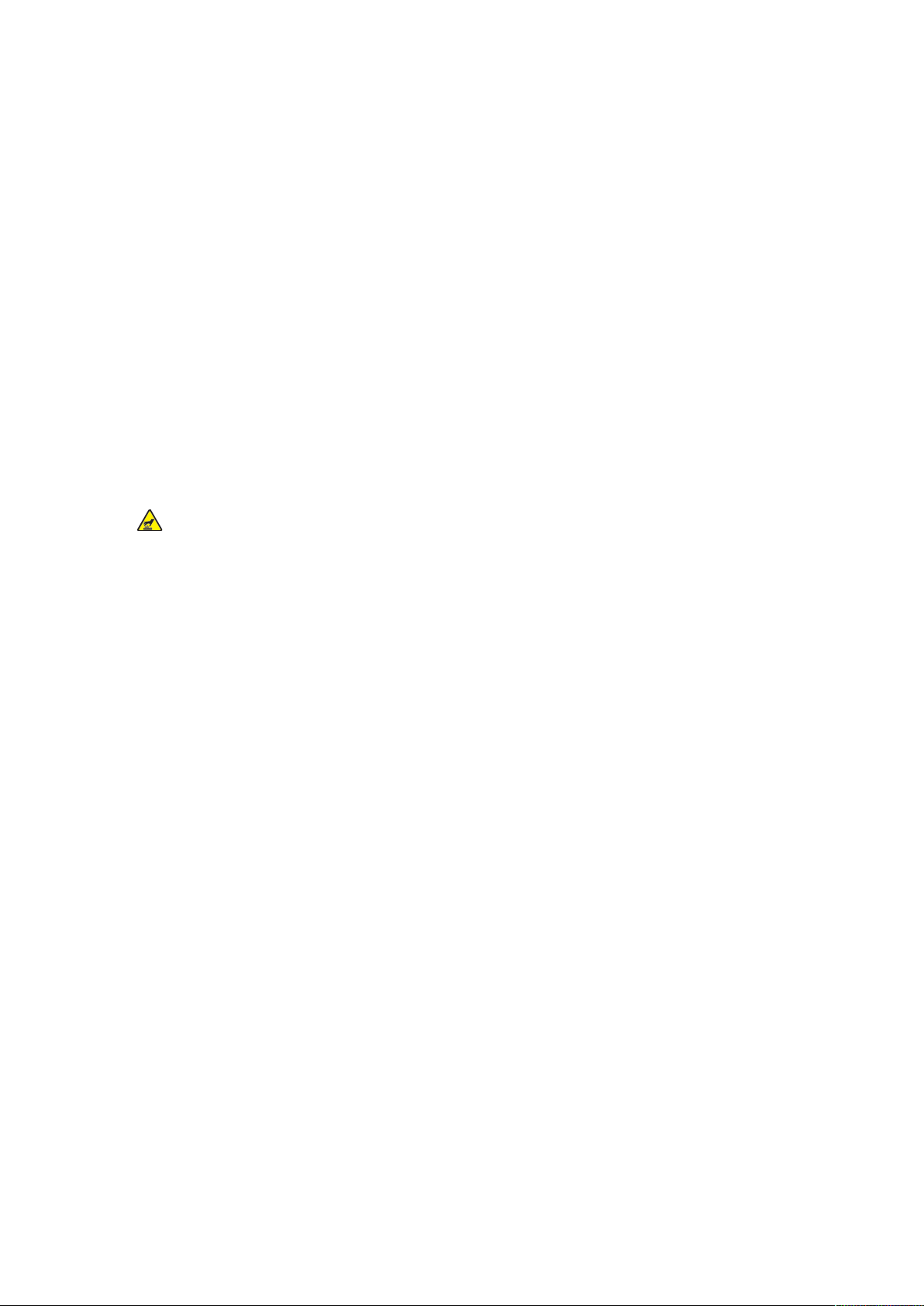
Biztonsági tudnivalók
Működéssel kapcsolatos biztonsági tudnivalók
A nyomtatót és kellékeit szigorú biztonsági követelmények szerint tervezték és tesztelték. A berendezés átesett a biztonságtechnikai intézet vizsgálatán, megszerezte a szükséges engedélyeket, és
megfelel a hatályos környezetvédelmi szabályoknak.
A következő biztonsági irányelvek betartásával biztosíthatja a nyomtató folyamatos, biztonságos
működését.
ÜÜzzeemmeelltteettééssii iirráánnyyeellvveekk
• Nyomtatás közben ne vegye ki a papírtálcákat.
• Nyomtatás közben ne nyissa ki a nyomtató ajtajait.
• Nyomtatás közben ne mozgassa a nyomtatót.
• Ügyeljen rá, hogy keze, haja, nyakkendője stb. ne kerüljön a kiadónyílás és az adagológörgők
közelébe.
• A szerszámok segítségével eltávolítható burkolat a nyomtató veszélyes részeit védi. Ne
távolítsa el a védőburkolatokat.
Túlhevülési figyelmeztetés: A beégető környékén lévő fémfelületek forróak. Az
elakadt papírt mindig óvatosan távolítsa el erről a részről. Vigyázzon, hogy ne érjen
a fémfelületekhez.
ÓÓzzoonnkkiibbooccssááttááss
Ez a nyomtató a szokásos működés folyamán ózont termel. A termelt ózon mennyisége a
másolási mennyiségtől függ. Az ózon nehezebb, mint a levegő, és nem keletkezik olyan
mennyiségben, hogy az emberekre káros lehessen. A nyomtatót jól szellőző szobában helyezze
üzembe.
A további részleteket a Xerox helyi képviselőjétől, vagy a következő webhelyen tudhatja meg:
www.xerox.com/environment_europe.
Xerox
®
B1022 többfunkciós nyomtató
Felhasználói útmutató
13
Page 14
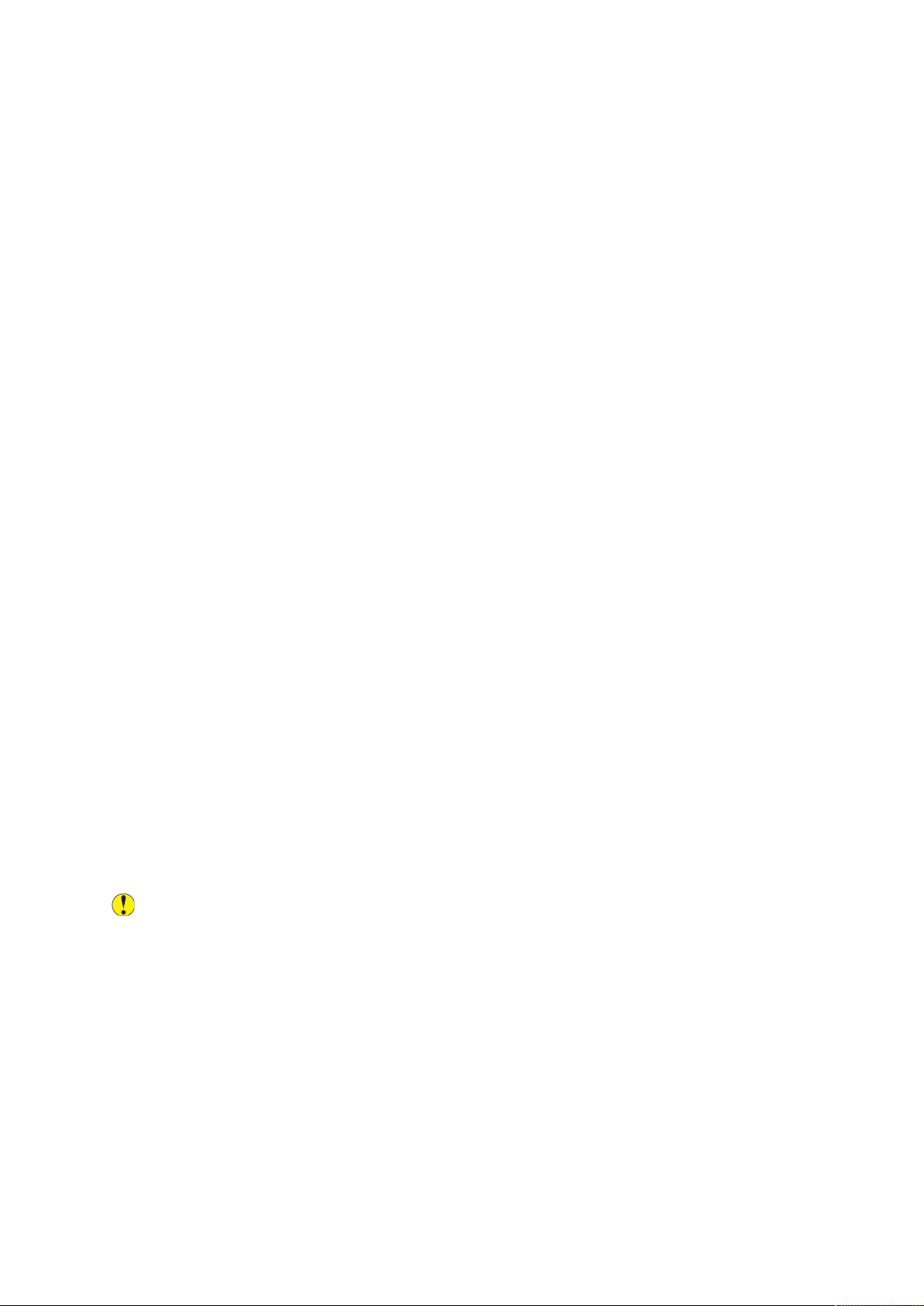
Biztonsági tudnivalók
AA nnyyoommttaattóó eellhheellyyeezzééssee
• A nyomtatót vízszintes, szilárd, rázkódástól mentes felületen kell elhelyezni, amely elég erős
ahhoz, hogy elbírja a nyomtató súlyát. A nyomtató súlyára vonatkozó adatokat a Fizikai
adatok részben találja.
• A nyomtatón lévő réseket és nyílásokat ne takarja le, és azok elé nem helyezzen semmilyen
tárgyat. Ezek a nyílások szellőzésre szolgálnak, és védik a nyomtatót a túlmelegedés ellen.
• A nyomtatót olyan helyen állítsa üzembe, ahol elegendő hely áll rendelkezésre a gép
működtetéséhez és szervizeléséhez.
• A nyomtatót pormentes helyen helyezze üzembe.
• A nyomtatót ne tárolja és ne működtesse szélsőségesen meleg, hideg vagy párás
környezetben.
• Ne helyezze a nyomtatót hőforrás közelébe.
• A nyomtatót ne tegye ki közvetlen napsugárzásnak, és a fényérzékeny alkatrészeket óvja a
fénytől.
• Ne helyezze a nyomtatót közvetlenül a légkondicionáló rendszer hideg levegőáramának
útjába.
• A nyomtatót ne helyezze rázkódásnak kitett helyre.
• Az optimális teljesítmény érdekében a nyomtatót a Tengerszint feletti magasság részben
megadott magasságon használja.
NNyyoommttaattóókkeelllléékkeekk
• Csak a nyomtatóhoz előírt kellékeket használja. A nem megfelelő anyagok használata
ronthatja a teljesítményt, és veszélyeztetheti a biztonságot.
• Tartson be minden figyelmeztetést és utasítást, amelyet a terméken, a külön rendelhető
kiegészítőkön és kellékeken vagy azokhoz mellékelve talál.
• A kellékeket a csomagolásukon vagy dobozukon feltüntetett utasítások szerint tárolja.
• A kellékeket tartsa távol gyermekektől.
• Soha ne dobjon nyílt lángba festéket, nyomtató- vagy dobkazettát, illetve festékkazettát.
• Kártyák, például festékkazetták kezelésekor ügyeljen, hogy a festék ne érjen a bőréhez és a
szeméhez. A szemhez érve irritációt, gyulladást okozhatnak. Ne kísérelje meg a kazetta
szétszerelését, mert az növeli a bőrrel vagy szemmel való érintkezés kockázatát.
Figyelem: A nem Xeroxtól származó kellékek használata nem ajánlott. A Xerox Garancia, a
Szervizszerződés és a Total Satisfaction Guarantee (Teljeskörű elégedettség garanciája) nem
vonatkozik az olyan kárra, meghibásodásra és teljesítményromlásra, amely a nem Xeroxeredetű kellékek, vagy nem a nyomtatóhoz előírt Xerox-kellékek használatából keletkezett. A
Total Satisfaction Guarantee (Teljeskörű elégedettség garanciája) az Amerikai Egyesült
Államokban és Kanadában áll rendelkezésre. A garancia ezeken a területeken kívül ettől
eltérő lehet. Részletes felvilágosításért forduljon a Xerox képviselőjéhez.
14
Xerox®B1022 többfunkciós nyomtató
Felhasználói útmutató
Page 15
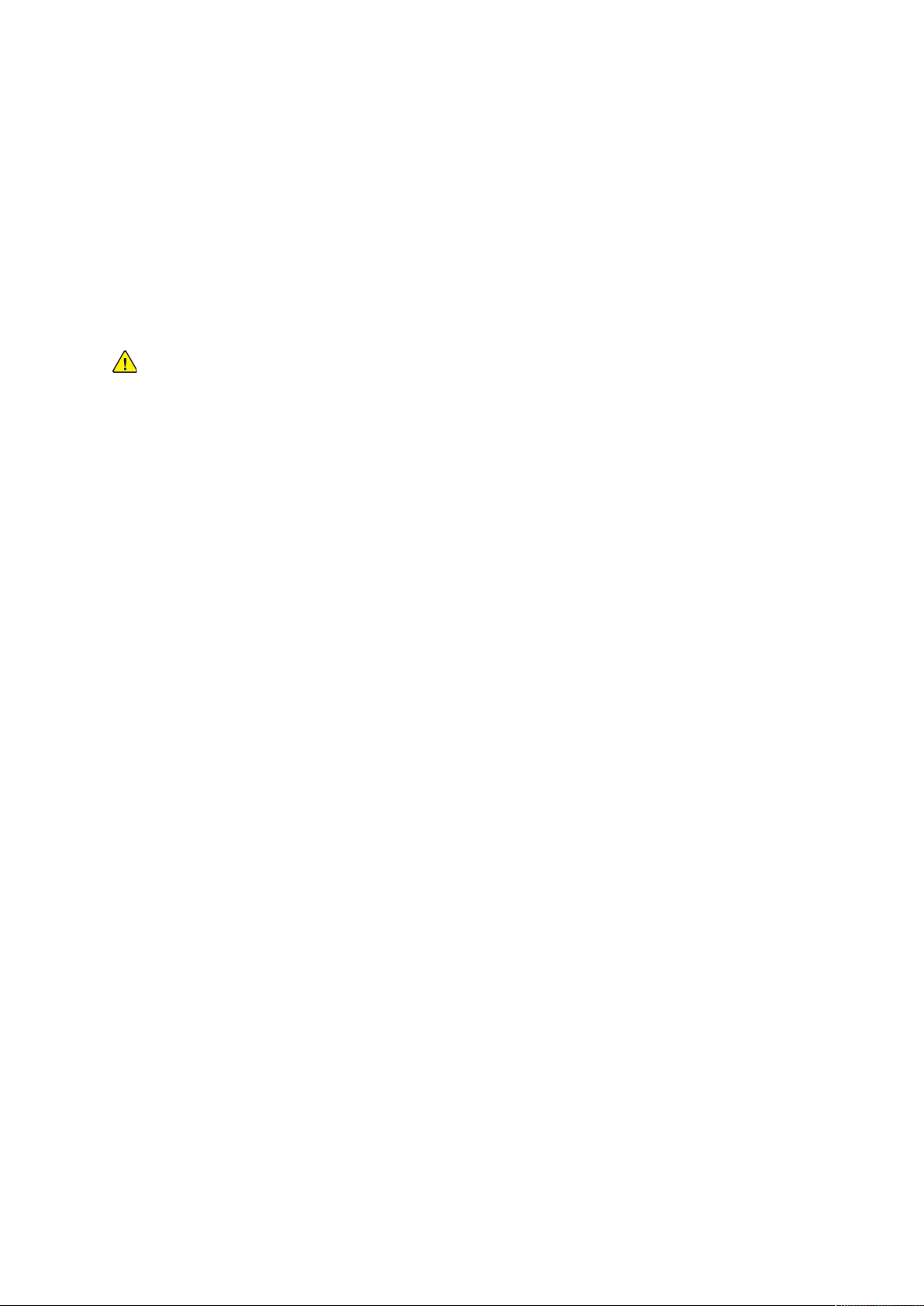
Biztonsági tudnivalók
A karbantartással kapcsolatos biztonsági tudnivalók
• Ne hajtson végre olyan karbantartási eljárást, amelyet a nyomtatóval szállított dokumentáció
külön nem ismertet.
• A nyomtató tisztításához csak szöszmentes törlőruhát használjon.
• A kellékeket és a szokásos karbantartáshoz szükséges cikkeket tilos elégetni.
• A Xerox-kellékek újrahasznosításával foglalkozó programokról további részleteket a www.xerox.
com/gwa címen talál.
VIGYÁZAT: Ne használjon aeroszolos tisztítószert. Az elektromechanikus berendezéseken
használt aeroszolos tisztítószerek robbanást vagy tüzet okozhatnak.
Xerox
®
B1022 többfunkciós nyomtató
Felhasználói útmutató
15
Page 16
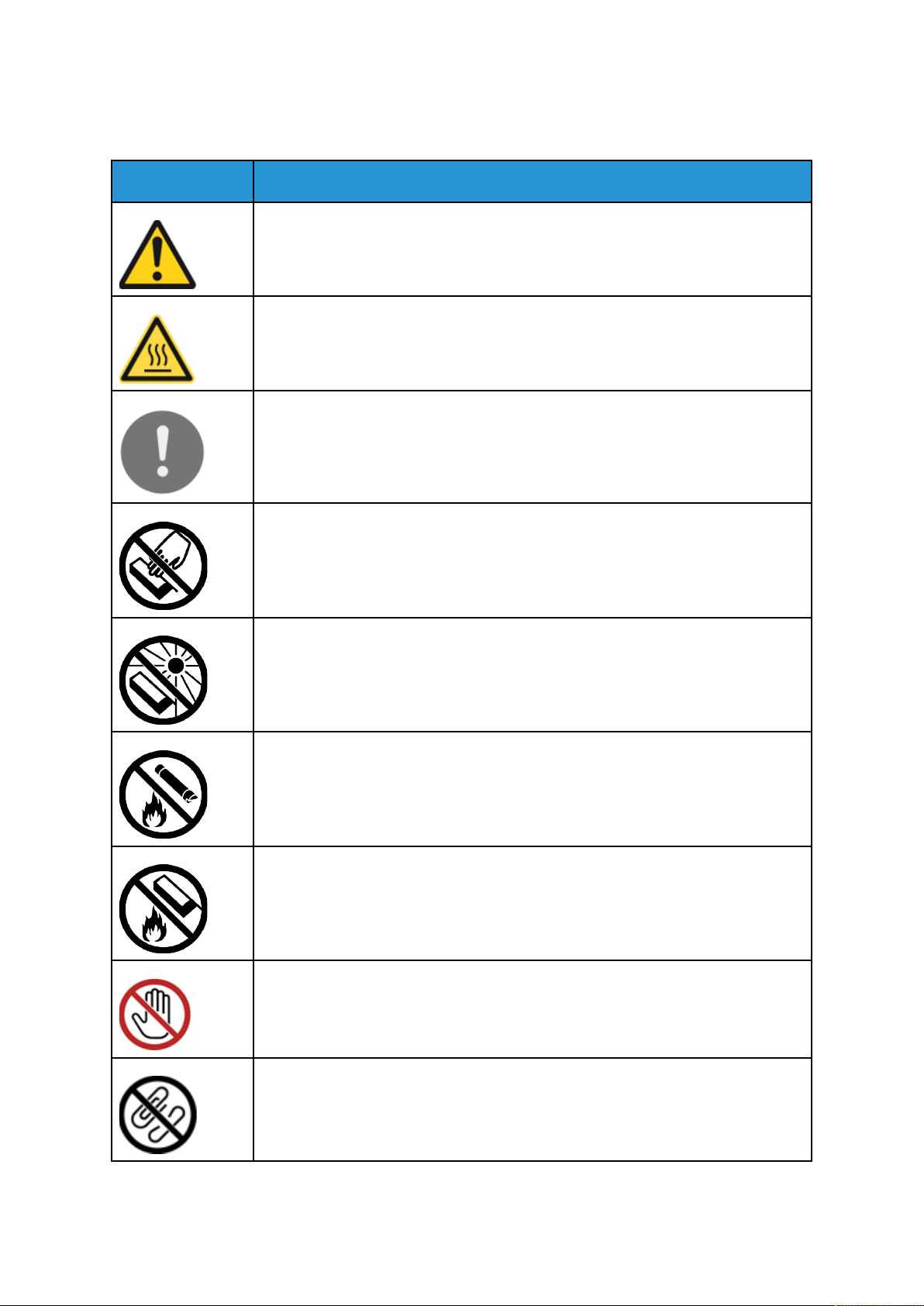
Biztonsági tudnivalók
Szimbólumok a nyomtatón
Szimbólum Leírás
Vigyázat:
Olyan veszélyt jelöl, amely súlyos sérülést vagy halált okozhat.
Forró felületre vonatkozó figyelmeztetés:
Forró felület a nyomtatón vagy a nyomtatóban. A személyi sérülés elkerülése érde-
kében járjon el körültekintéssel.
Figyelem:
A tulajdonban keletkező károk megelőzése érdekében kötelezően követendő lépése-
ket jelöli.
Ne érintse meg a nyomtató adott részét vagy területét.
Ne tegye ki közvetlen napfény hatásának a dobkazettákat.
Ne dobja tűzbe a festékkazettákat.
Ne dobja tűzbe a dobkazettákat.
Ne érintse meg a nyomtató adott részét vagy területét.
Ne használjon tűzőkapcsos papírt vagy bármilyen kapcsot.
16
Xerox®B1022 többfunkciós nyomtató
Felhasználói útmutató
Page 17
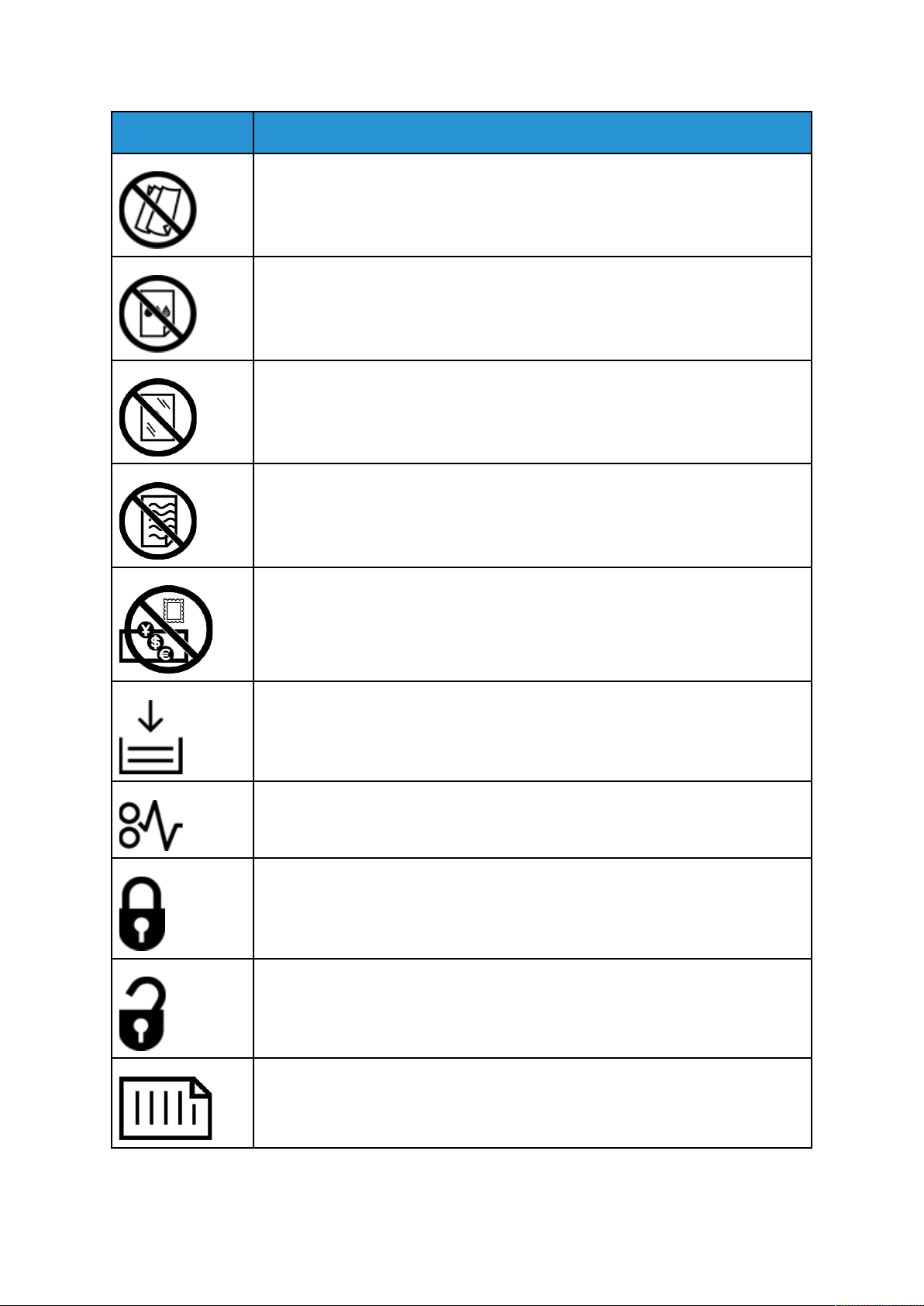
Szimbólum Leírás
Ne használjon hajtott, gyűrött, felpöndörödött vagy szamárfüles papírlapokat.
Ne töltsön be és ne használjon tintasugaras papírt.
Ne használjon fóliákat és írásvetítőhöz való fóliákat.
Ne töltsön be újra olyan papírt, amelyre korábban már nyomtatott vagy használta.
Biztonsági tudnivalók
Ne másoljon pénzt, illetékbélyeget és postai bélyeget.
Tegyen be papírt vagy másolóanyagot.
Papírelakadás
Zárolás
Zárolás feloldása
Dokumentum
Xerox®B1022 többfunkciós nyomtató
Felhasználói útmutató
17
Page 18
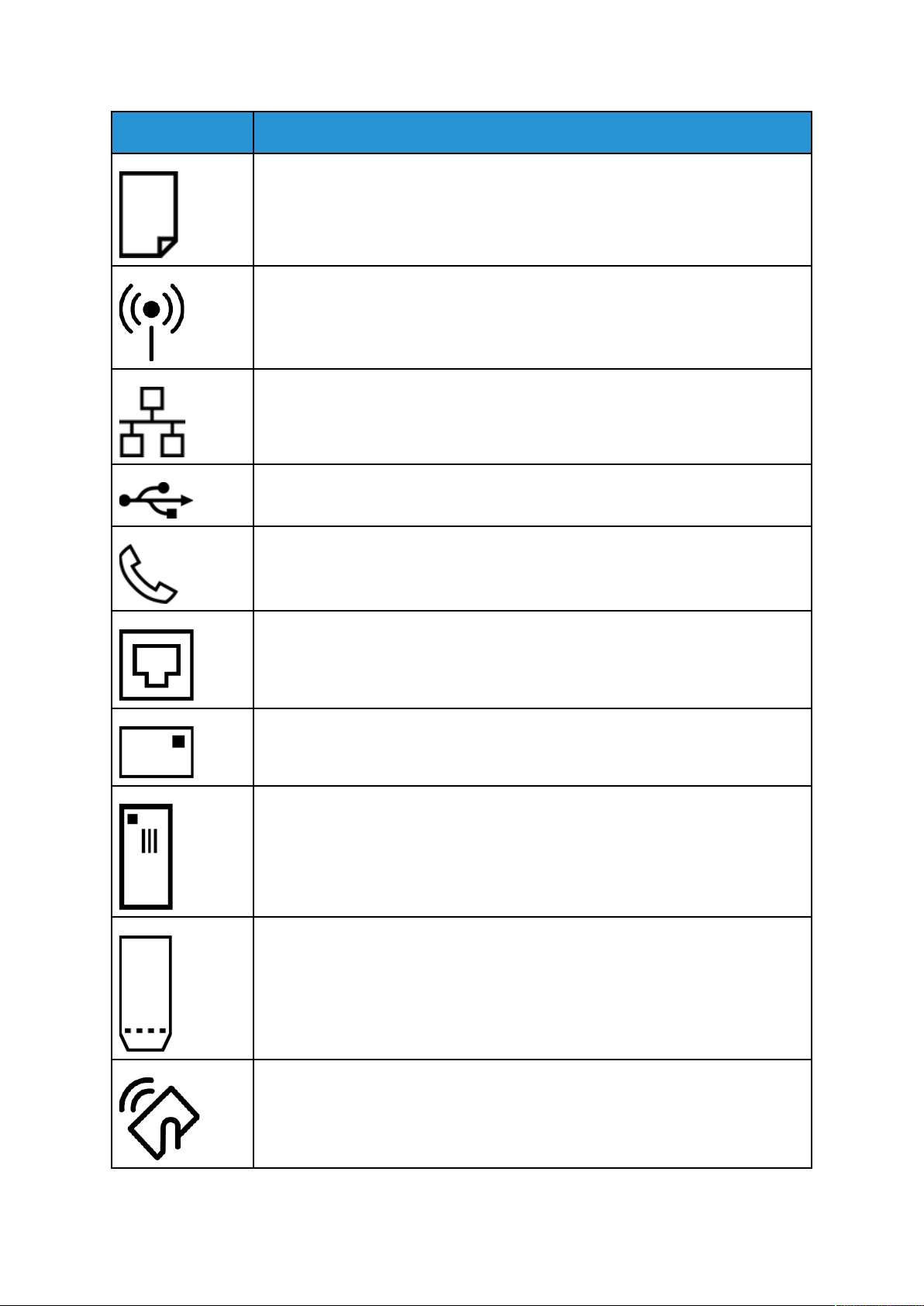
Biztonsági tudnivalók
Szimbólum Leírás
Papír
WLAN
Vezeték nélküli helyi hálózat
LAN
Helyi hálózat
USB-re
Universal Serial Bus
Telefonvonal
Modemvonal
Levelezőlap
A borítékokat lezárt fülekkel, arccal felfelé töltse be a tálcába.
A borítékokat nyitott fülekkel, arccal felfelé töltse be a tálcába.
NFC
NFC rövid hatótávú kommunikációs technológia
18
Xerox®B1022 többfunkciós nyomtató
Felhasználói útmutató
Page 19
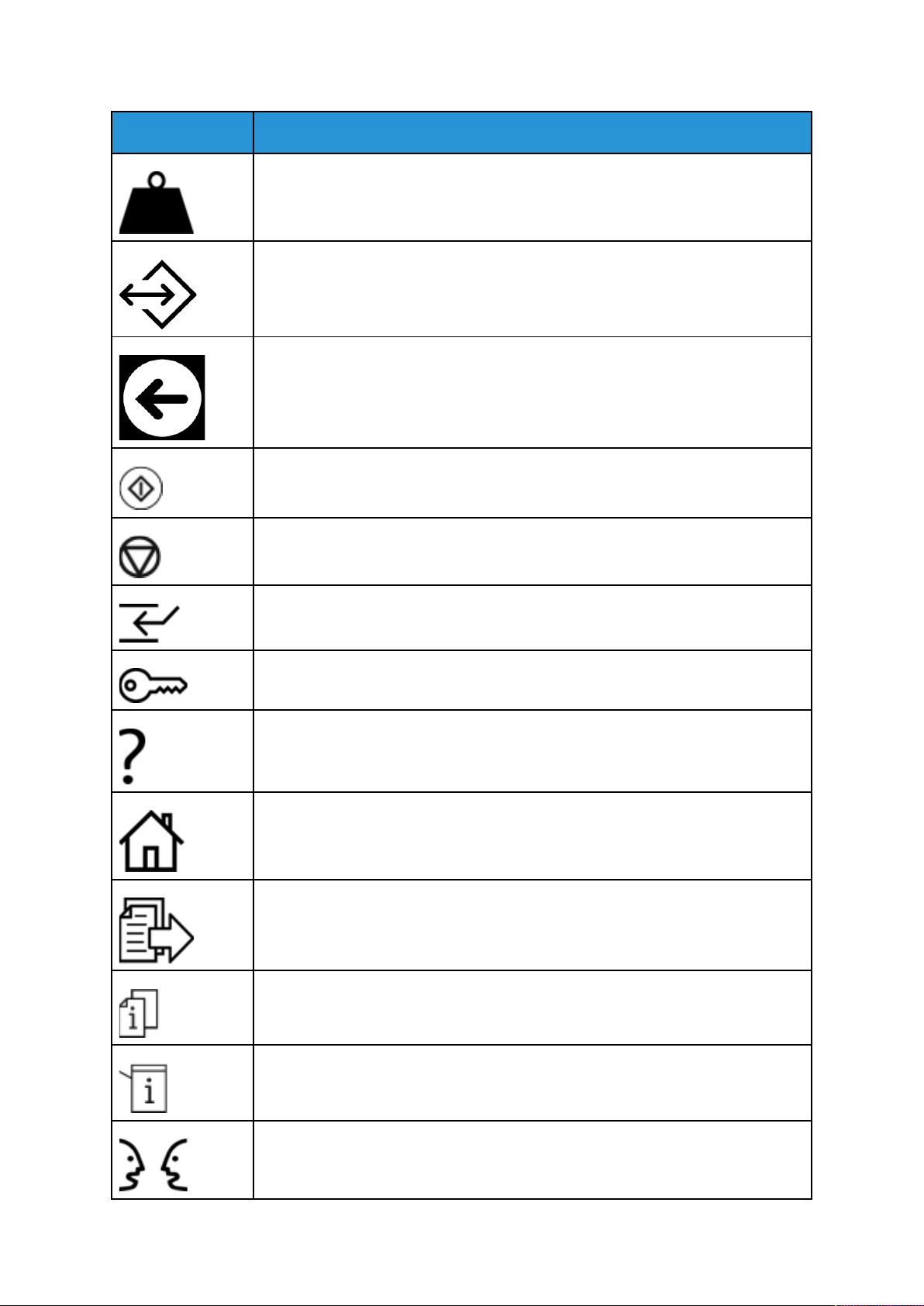
Szimbólum Leírás
Súly
Adatátvitel
Papíradagolási irány jelzője
Start gomb
Biztonsági tudnivalók
Stop gomb
Nyomtatás szüneteltetése gomb
Bejelentkezés/kijelentkezés gomb
Súgó gomb
Szolgáltatások kezdőlap gomb
Szolgáltatások gomb
Munkaállapot gomb
Nyomtatóállapot gomb
Nyelv gomb
Xerox®B1022 többfunkciós nyomtató
Felhasználói útmutató
19
Page 20
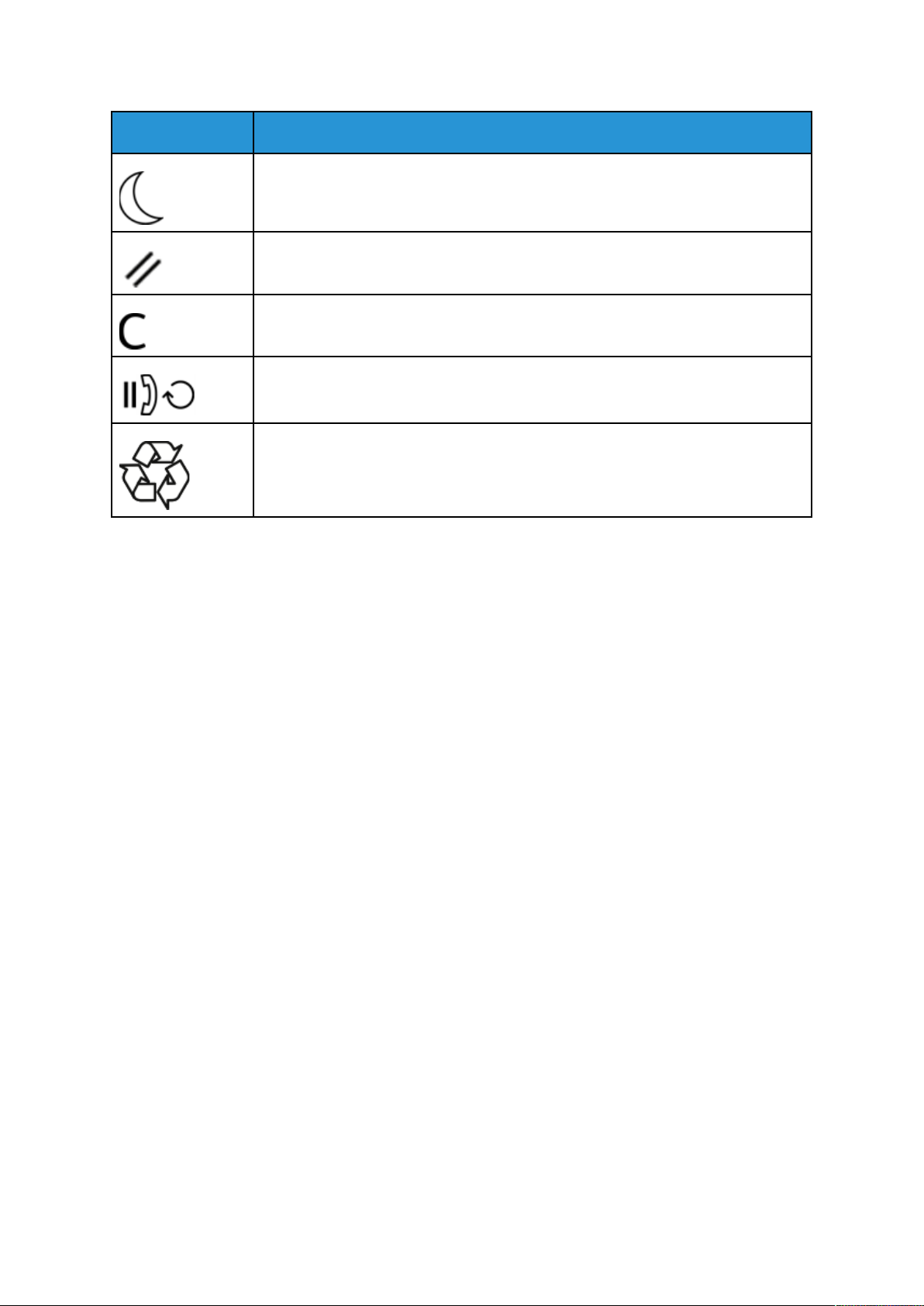
Biztonsági tudnivalók
Szimbólum Leírás
Főkapcsoló/ébresztés gomb
Mindent töröl gomb
Törlés gomb
Szünet/újratárcsázás gomb
Ez a tétel újrahasznosítható. Részletek: Újrahasznosítás és selejtezés.
20
Xerox®B1022 többfunkciós nyomtató
Felhasználói útmutató
Page 21
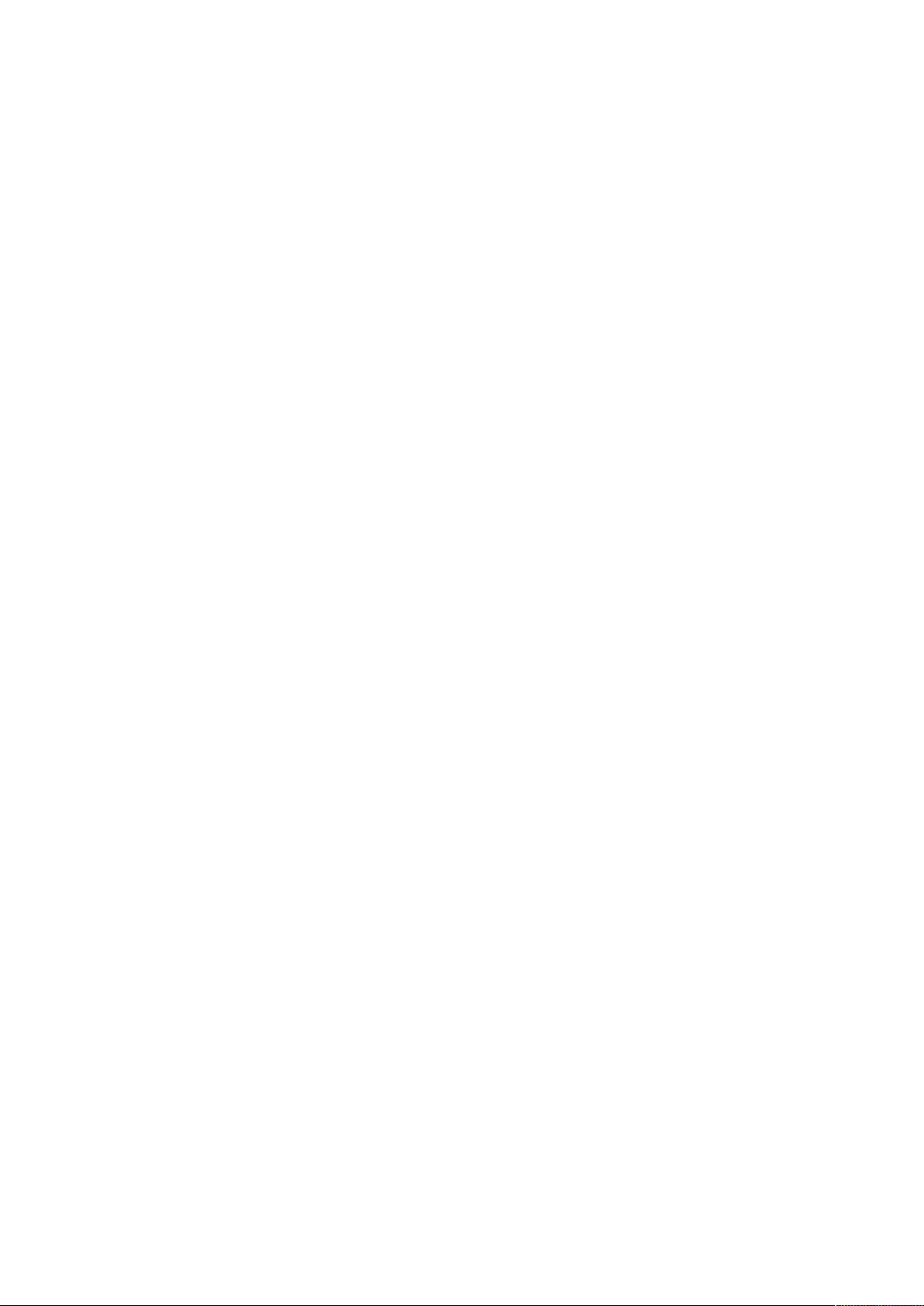
Biztonsági tudnivalók
Kapcsolattartó környezeti, egészségügyi és biztonsági ügyekben
Ezen Xerox nyomtatóval és a kellékekkel kapcsolatos környezetvédelmi, egészségügyi és biztonsági
kérdésekben Európában forduljon a következő elérhetőségekhez: EHS-Europe@xerox.com
Európában a nyomtatóbiztonsági információkat a következő címen találja: www.xerox.com/
environment_europe.
Xerox
®
B1022 többfunkciós nyomtató
Felhasználói útmutató
21
Page 22

Biztonsági tudnivalók
22
Xerox®B1022 többfunkciós nyomtató
Felhasználói útmutató
Page 23
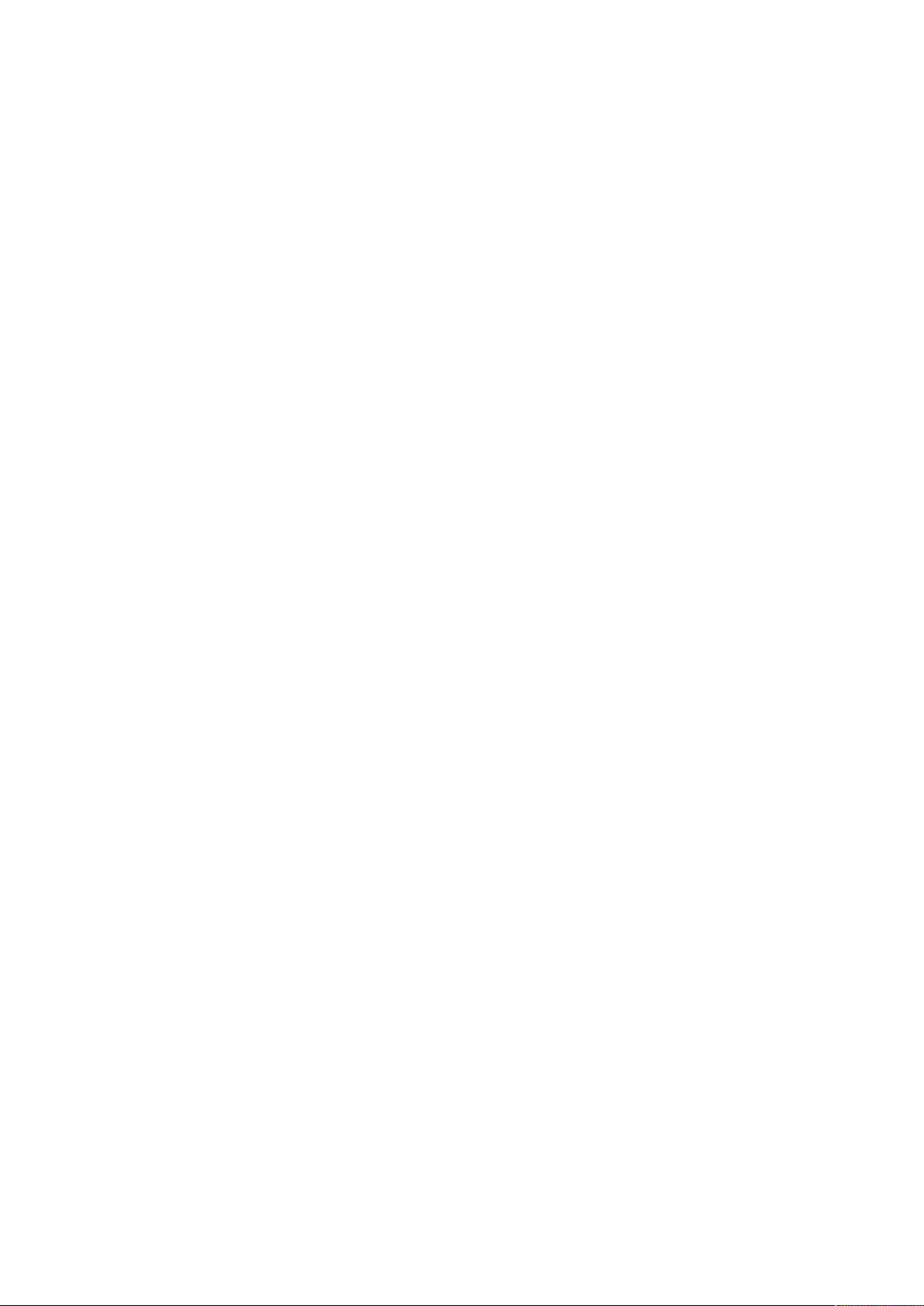
2
Ismerkedés
Ez a fejezet a következőket tartalmazza:
• A nyomtató részei ................................................................................................................ 24
• Tájékoztató oldalak .............................................................................................................. 30
• Adminisztrátori funkciók....................................................................................................... 31
• További információk............................................................................................................. 34
• A készülék üzembe helyezése és beállítása............................................................................ 35
Xerox®B1022 többfunkciós nyomtató
Felhasználói útmutató
23
Page 24
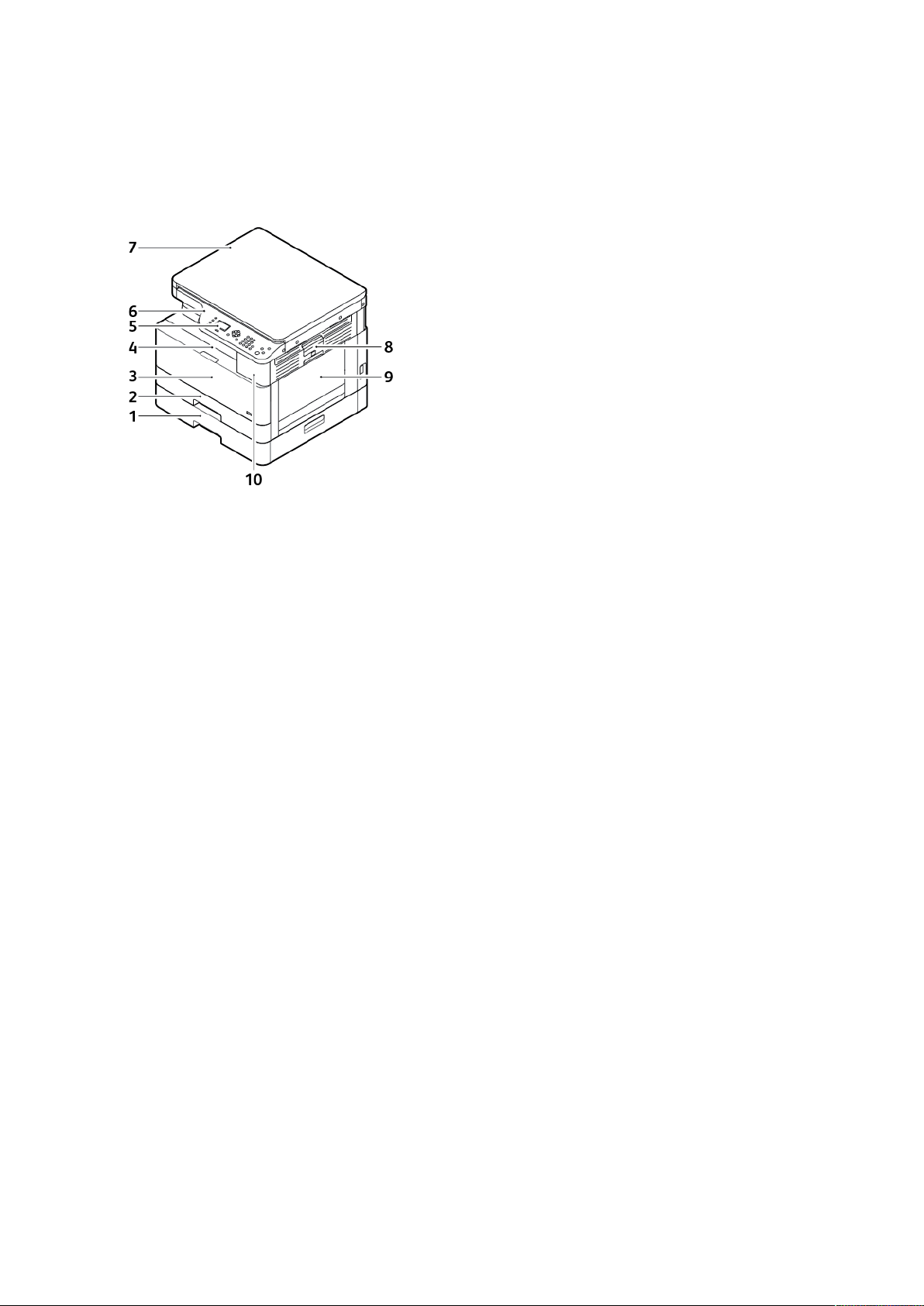
Ismerkedés
A nyomtató részei
EEllööllnnéézzeett
1. Opcionális 2. tálca 250 lapos
kapacitással
2. 1. tálca 250 lapos kapacitással
3. Első fedél
4. Kimeneti tálca
5. Képernyő
6. Vezérlőpanel
7. Dokumentum felső fedele
8. Oldalsó fedél kioldókarja
9. Kézitálca
10. USB-port
24
Xerox®B1022 többfunkciós nyomtató
Felhasználói útmutató
Page 25
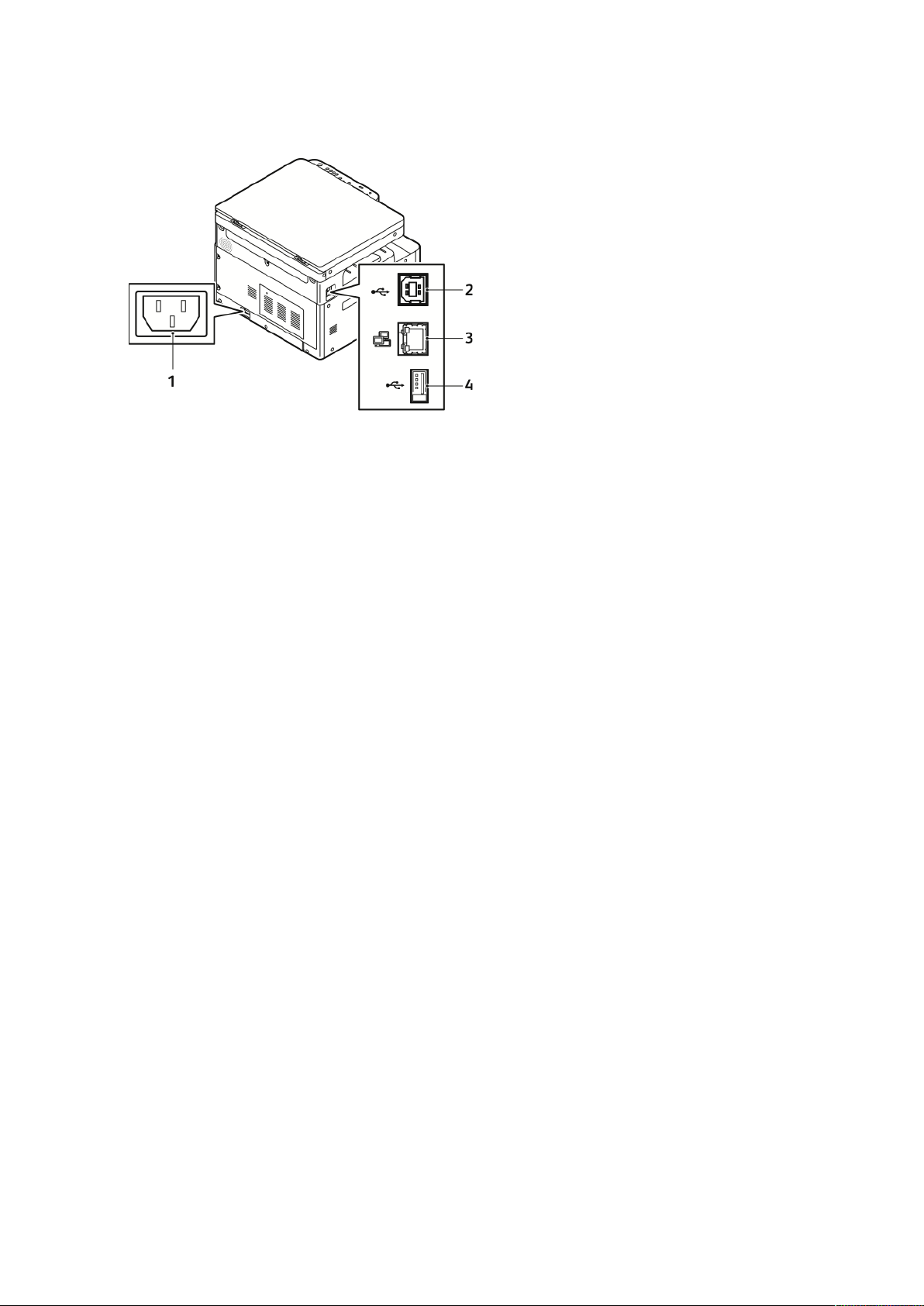
HHááttuullnnéézzeett
Ismerkedés
1. Tápcsatlakozó aljzata
2. USB-port, „B” típus
3. Ethernet-csatlakozó
4. USB-port, „A” típus
Xerox
®
B1022 többfunkciós nyomtató
Felhasználói útmutató
25
Page 26
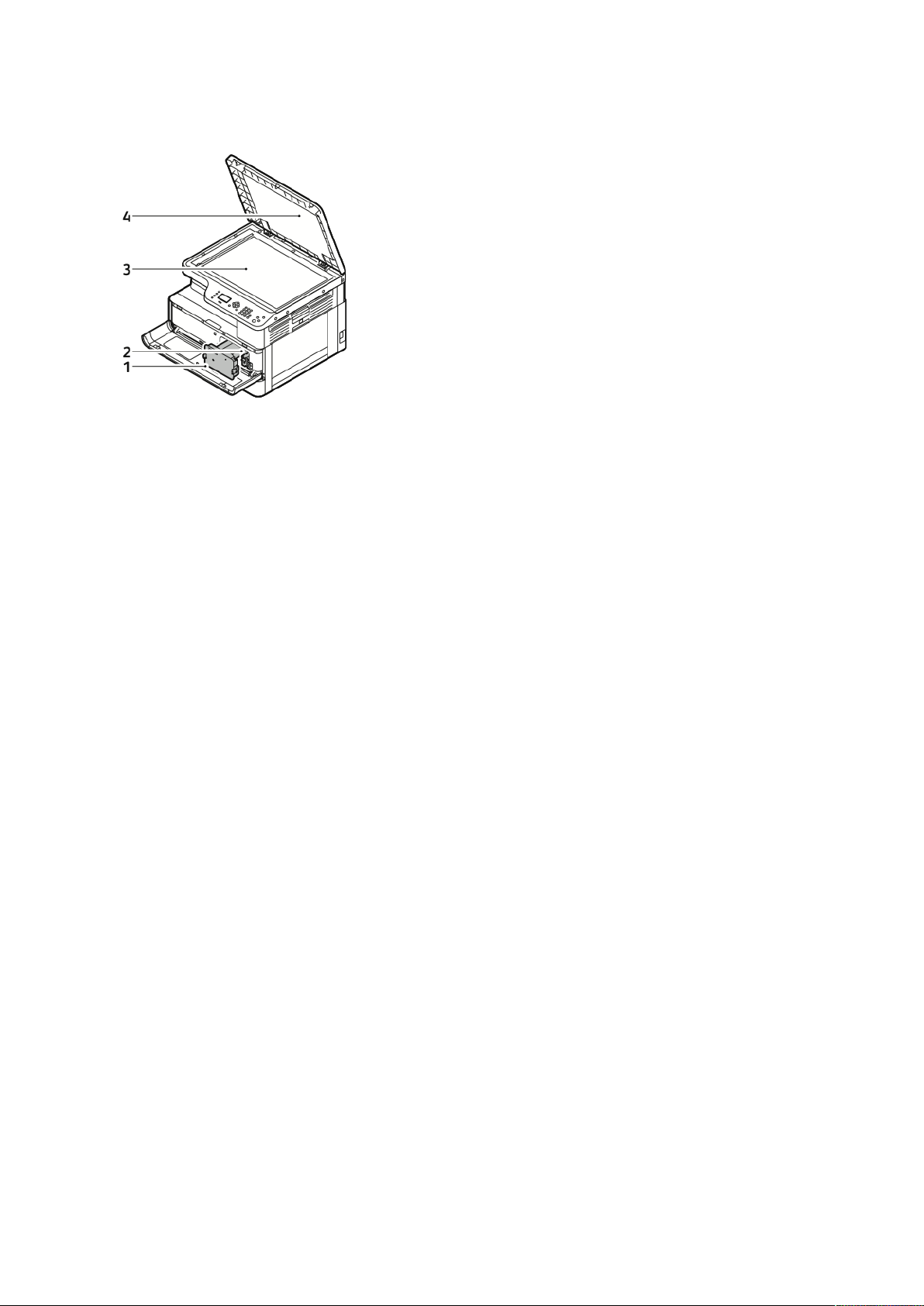
Ismerkedés
BBeellssőő aallkkoottóórréésszzeekk
1. Festékkazetta
2. Dobkazetta
3. Dokuüveg
4. Dokuüveg fedele
26
Xerox®B1022 többfunkciós nyomtató
Felhasználói útmutató
Page 27
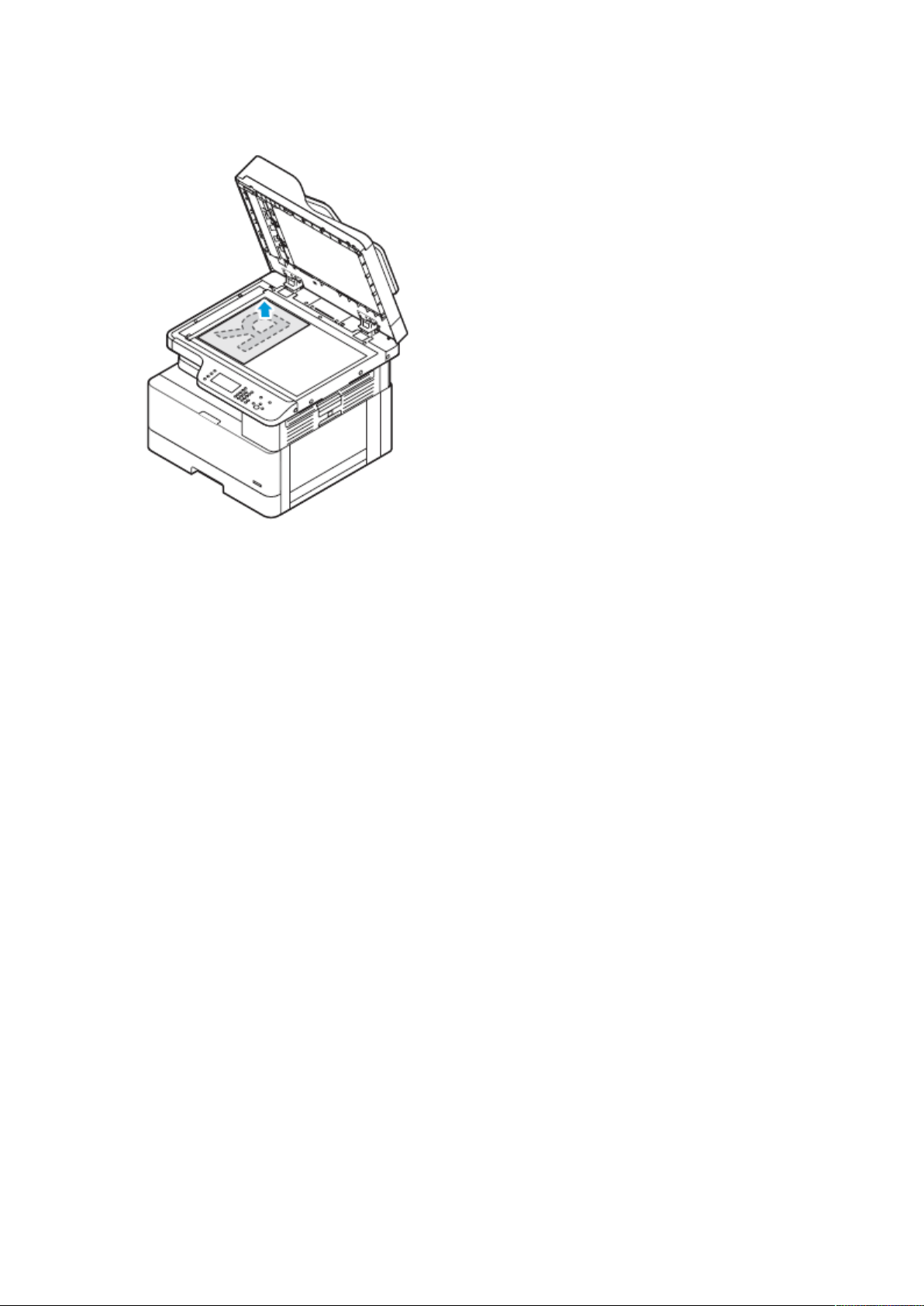
AA ddookkuuüüvveegg hhaasszznnáállaattaa
Ismerkedés
1. Hajtsa fel a dokumentumfedelet.
2. Helyezze az első oldalt nyomtatott oldalával lefelé a dokuüveg bal felső sarkába.
3. Az eredetiket illessze az üveg szélén feltüntetett megfelelő papírmérethez.
AA ddookkuuüüvveeggggeell kkaappccssoollaattooss ttaannááccssookk
A dokuüvegre helyezhető eredeti dokumentumok maximális mérete 297 x 432 mm (11,67 x 17").
A dokuüvegről az alábbi eredetitípusokat másolhatja és szkennelheti.
• Papír papírkapoccsal vagy tűzőkapoccsal
• Ráncos, felkunkorodó, hajtogatott, szakadt vagy bemetszéseket tartalmazó papír
• Önindigós papír vagy egyéb, nem papírból készült tárgyak, mint például textil vagy fém
• Könyvek
AAzz ooppcciioonnáálliiss ddookkuuaaddaaggoollóó hhaasszznnáállaattaa
Ehhez a nyomtatóhoz opcionális dokuadagoló is beszerezhető.
IIrráánnyymmuuttaattááss aa ddookkuuaaddaaggoollóó hhaasszznnáállaattááhhoozz
Amikor az eredetiket a dokuadagolóba helyezi, kövesse az alábbi irányelveket:
• A dokuadagolóba 140 x 130 mm (5,5 x 5") és 297 x 432 (11,7 x 17") mm közötti eredeti
dokumentumokat helyezhet.
• Helyezze be az eredeti dokumentumokat a másolandó oldalukkal felfelé úgy, hogy először a
lap felső része kerüljön az adagolóba.
• Csak különálló papírlapokat helyezzen a dokuadagolóba.
• A papírvezetőket állítsa az eredeti dokumentumok széleihez.
• Csak akkor helyezze a papírt a dokuadagolóba, ha a papíron lévő tinta már száraz.
®
Xerox
B1022 többfunkciós nyomtató
Felhasználói útmutató
27
Page 28
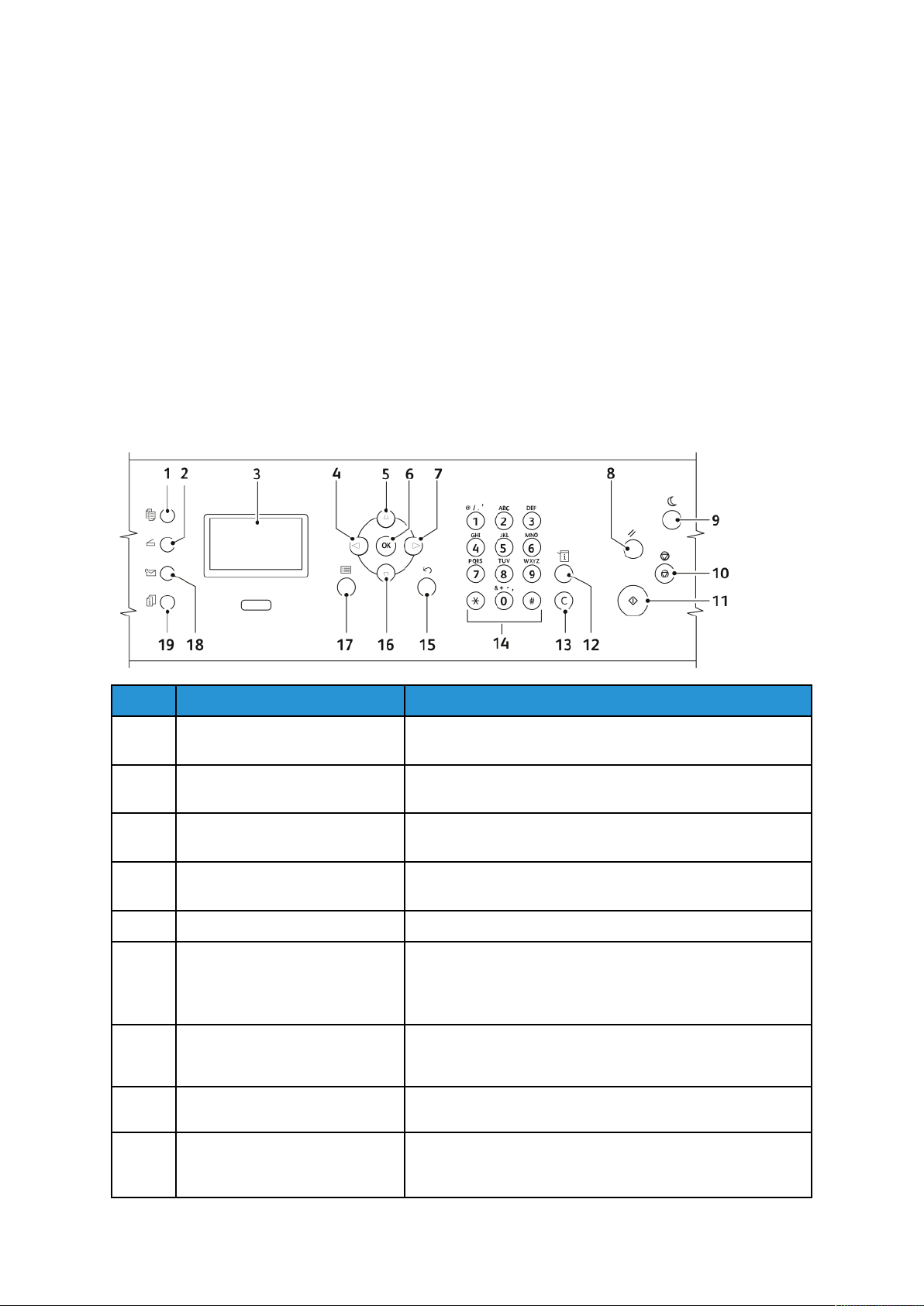
Ismerkedés
• Ne töltsön be a MAX jelzésnél több eredetit.
VVeezzéérrllőőppaanneell
A vezérlőpanelen egy kijelző, egy alfanumerikus billentyűzet, valamint gombok találhatók,
amelyekkel vezérelheti a nyomtató funkcióit. A vezérlőpanelen az alábbi feladatokat végezheti el:
• Megtekintheti a készülék aktuális működési állapotát.
• Hozzáférhet a nyomtatási funkciókhoz.
• Referenciaanyagokat tekinthet meg.
• Hozzáférhet a Programmód és a Beállítás menükhöz.
• Hozzáférést a Hibaelhárítás menükhöz és a hozzá tartozó videókhoz.
• Megtekintheti a papírtálcák szintjeire és a kellékekre vonatkozó állapotüzeneteket.
• Megtekintheti a készüléken előforduló hibákat és figyelmeztetéseket.
Tétel Név Leírás
1 Másolás gomb Ezzel a gombbal másolással kapcsolatos beállításokat
jeleníthet meg.
2 Szkennelés gomb Ezzel a gombbal az összes szkenneléssel kapcsolatos
beállítást megjelenítheti.
3 Képernyő A képernyő információkat jelenít meg, és hozzáférést
biztosít a nyomtató funkcióihoz.
4, 5, 7,16Nyíl gombok Ezekkel a gombokkal navigálhat a nyomtató funkciói között
a vezérlőpanel képernyőjén.
6 OK gomb Ez a gomb a nyomtatófunkciók kiválasztására szolgál.
8 Mindent töröl gomb Ez a gomb törli az aktuális lehetőség módosított beállításait,
illetve korábbi értékeit. Az összes funkció alapértékeinek
visszaállításához, illetve a meglévő szkennelések törléséhez
nyomja meg kétszer.
9 Energiatakarékos gomb Ezzel a gombbal a nyomtató kikapcsolása mellett alacsony
fogyasztású módba kapcsolhatja a nyomtatót, illetve
felébresztheti abból.
10 Stop gomb Ez a gomb megszakítja az aktuális nyomtatási, másolási és
szkennelési munkát.
11 Start gomb Ez a gomb elindítja a kiválasztott másolási, szkennelési,
faxolási munkát, illetve a Nyomtatás innen funkcióval
végrehajtott munkát (például Nyomtatás USB-portról).
28
Xerox®B1022 többfunkciós nyomtató
Felhasználói útmutató
Page 29
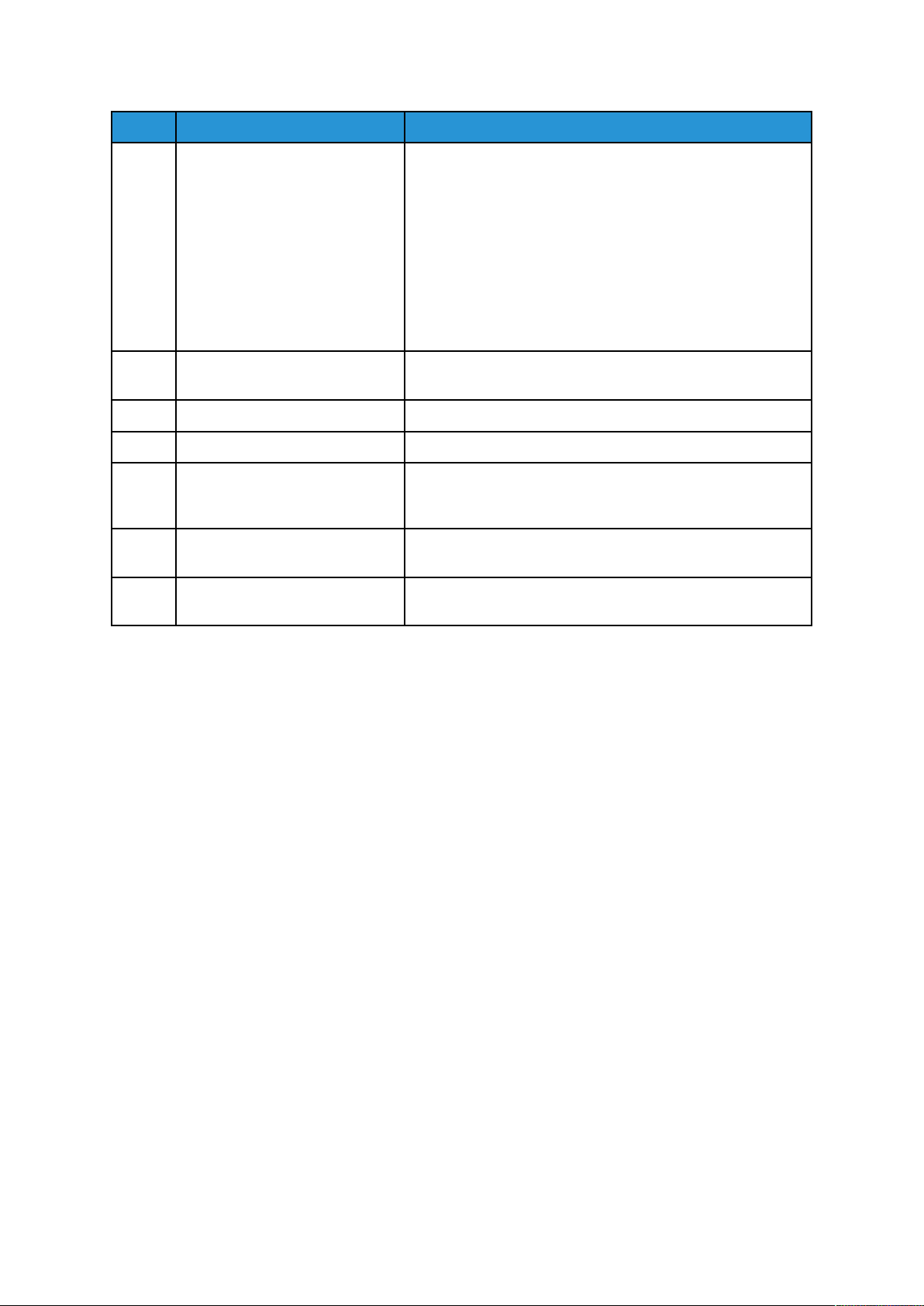
Ismerkedés
Tétel Név Leírás
12 Gépállapot gomb Ezzel a gombbal a következő funkciókhoz férhet hozzá:
• Gépinformációk
• Tájékoztató oldalak
• Festékszint
• Másolási alapbeállítások
• Szkennelési alapbeállítások
• E-mail alapbeállításai
• Nyomtatás beállítása
• Rendszerbeállítás
• Hálózati beállítások
13 C (Törlés) gomb Ez a gomb törli a számértékeket vagy az alfanumerikus
gombok segítségével utoljára beírt karaktert.
14 Alfanumerikus billentyűzet A billentyűzet alfanumerikus adatok bevitelére szolgál.
15 Vissza gomb Ezzel a gombbal visszaléphet az előző képernyőre.
17 Menü gomb Ezzel a gombbal érheti el a nyomtató szolgáltatásait
(másolást, szkennelést és faxolást) a vezérlőpanel
képernyőjéről.
18 Küldés e-mailbe gomb A címjegyzékben megadott e-mail-címre küldi a beszkennelt
vagy másolt dokumentumot.
19 Munkaállapot gomb Ez a gomb az összes aktív, biztonságos és elkészült munka
listáját megjeleníti a vezérlőpanelen.
Xerox®B1022 többfunkciós nyomtató
Felhasználói útmutató
29
Page 30
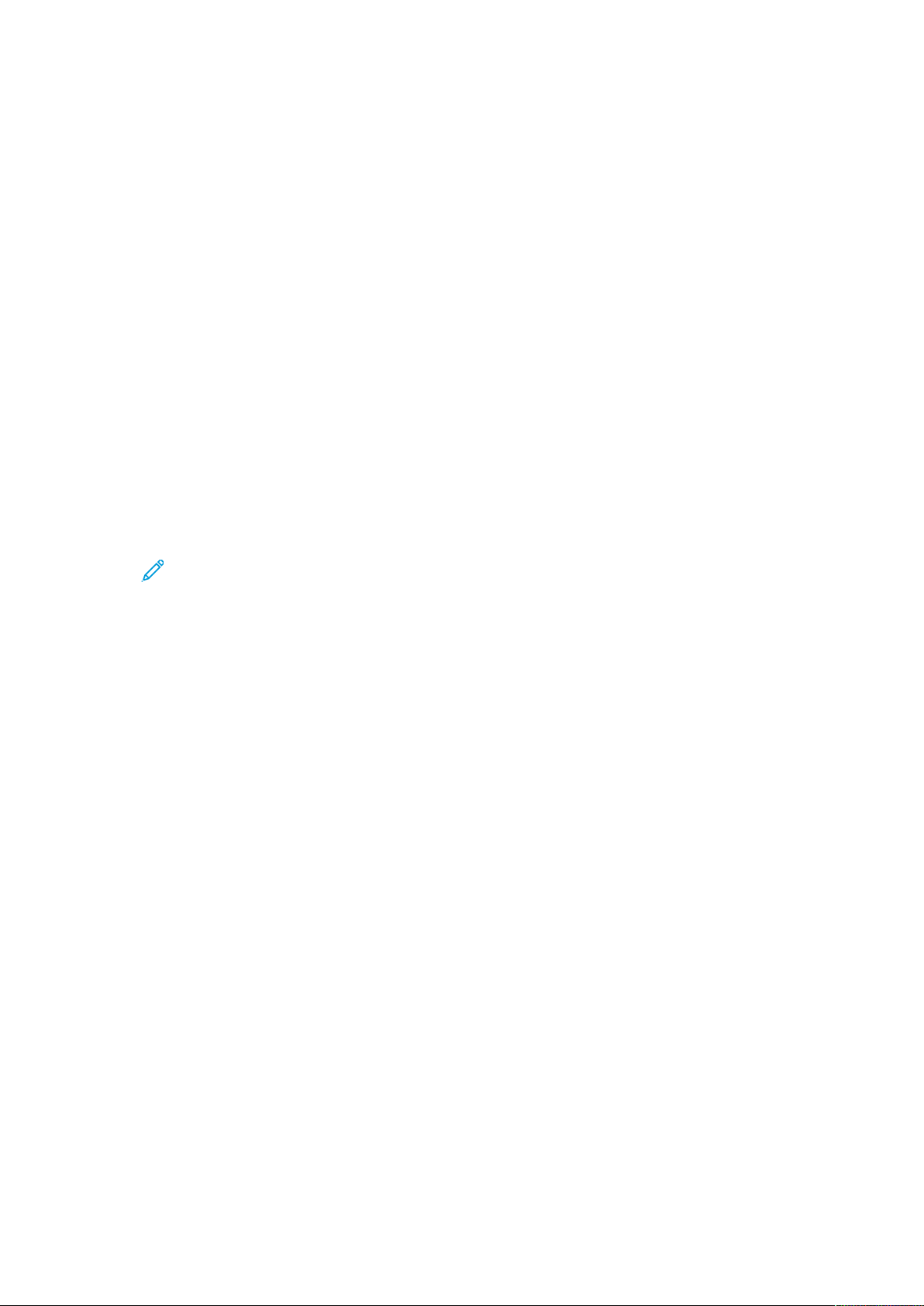
Ismerkedés
Tájékoztató oldalak
A nyomtató tájékoztató lapjait a vezérlőpanel érintőképernyőjéről érheti el. Ezek az oldalak az ügyféltámogatás elérhetősége mellett a telepített opciókról és még sok minden másról nyújtanak
információkat.
TTáájjéékkoozzttaattóó oollddaallaakk eelléérrééssee ééss nnyyoommttaattáássaa
A nyomtató összes tájékoztató oldalát tartalmazó lista megtekintése:
1. A nyomtató vezérlőpanelén nyomja meg a Gépállapot gombot.
2. A Tájékoztató oldalak kiválasztásához nyomja meg egyszer a lefelé mutató nyilat.
3. Nyomja meg az OK gombot.
4. Egy tájékoztató oldal kiválasztásához nyomja meg a lefelé mutató nyilat annyiszor, ahányszor
szükséges, hogy a megtekinteni és kinyomtatni kívánt oldalhoz érjen.
• Konfigurációs jelentés
• Bemutatólap
• Kellékfelhasználás oldal
• PCL-betűkészlet
• PS-betűkészlet
• Összes fenti jelentés nyomtatása
Megjegyzés: Az egyes tájékoztató oldalak leírását lásd: Elérhető tájékoztató oldalak.
5. Nyomja meg az OK gombot.
6. Az előző képernyőkre való visszatéréshez használja a Vissza gombot.
AA kkoonnffiigguurráácciióóss jjeelleennttééss kkiinnyyoommttaattáássaa aa
vveezzéérrllőőppaanneellrrőőll
A Konfigurációs jelentés funkcióval nyomtatóinformációkhoz juthat hozzá, többek között a
telepített opciókhoz, hálózati beállításokhoz, portbeállításokhoz, tálcaadatokhoz és egyéb
adatokhoz.
1. A nyomtató vezérlőpanelén nyomja meg a Gépállapot gombot.
2. A Gépállapot képernyőn a Tájékoztató oldalak lehetőség kiválasztásához nyomja meg
egyszer a lefelé mutató nyilat.
3. Válassza a Konfigurációs jelentés opciót, majd nyomja meg az OK gombot.
4. A kezdőlapra való visszatéréshez nyomja meg a Vissza gombot.
30
Xerox®B1022 többfunkciós nyomtató
Felhasználói útmutató
Page 31

Ismerkedés
Adminisztrátori funkciók
A rendszer-adminisztrátori feladatokkal kapcsolatos további információkat a System Administrator
Guide (Rendszer-adminisztrátori útmutató) című kiadványban találja a következő címen: www.
xerox.com/office/B1022_B1025docs.
XXeerrooxx®®CCeennttrreeWWaarree®®IInntteerrnneett SSeerrvviicceess
A Xerox®CentreWare®Internet Services a nyomtató beágyazott webkiszolgálójára telepített
adminisztrációs és konfigurációs szoftver. A CentreWare Internet Services segítségével a
webböngészőből végezheti a nyomtató konfigurálását és adminisztrálását.
A Xerox
• A nyomtató és hálózat közötti TCP/IP-kapcsolat (Windows, Macintosh, UNIX vagy Linux
• TCP/IP-kapcsolat és a HTTP protokoll engedélyezése a nyomtatón.
• Hálózati kapcsolattal és JavaScript futtatását támogató webböngészővel rendelkező
®
CentreWare®Internet Services használatának előfeltételei:
környezetben).
számítógép.
AA XXeerrooxx®®CCeennttrreeWWaarree®®IInntteerrnneett SSeerrvviicceess eelléérrééssee
1. Számítógépén nyissa meg a webböngészőt.
2. A címmezőbe írja be a nyomtató IP-címét.
3. Nyomja meg az Enter vagy a Return gombot.
AA nnyyoommttaattóó IIPP--ccíímméénneekk mmeeggkkeerreessééssee
A nyomtató IP-címe a vezérlőpanelen vagy a konfigurációs jelentésben tekinthető meg.
Hálózatra csatlakozó nyomtató illesztőprogramjainak a telepítéséhez szüksége van a nyomtató
IP-címére. A Xerox
konfigurálásához szüksége van az IP-címre.
A nyomtató IP-címének vezérlőpulton való megtekintéséhez:
1. A nyomtató vezérlőpanelén nyomja meg a Gépállapot gombot.
2. Válassza ki a Gépinformációk fület.
Ha a rendszer-adminisztrátor a Hálózati beállítások megjelenítése lehetőségnél azt
választotta, hogy az IP-cím is megjelenjen, az IP-cím a gépinformációk listáján fog
megjelenni.
Megjegyzés: Ha az IP-cím nem látható, nyomtassa ki a konfigurációs jelentést, vagy
kérje a rendszer-adminisztrátor segítségét.
®
CentreWare®Internet Services használatához és a nyomtatóbeállítások
Xerox
®
B1022 többfunkciós nyomtató
Felhasználói útmutató
31
Page 32

Ismerkedés
AAuuttoommaattiikkuuss aaddaattggyyűűjjttééss
A nyomtató automatikusan adatokat gyűjt, és azokat biztonságos, távoli helyszínre továbbítja. A
Xerox, illetve a kijelölt szolgáltató a nyomtató támogatásához és javításához, illetve számlázással,
kellékanyagok szállításával és a termék fejlesztésével kapcsolatos célokra használja ezeket az
adatokat. A továbbított adatok a termék regisztrációjával, a mérők állásával, a kellékanyagok
szintjével, a nyomtató konfigurációjával és beállításaival, szoftververziójával és a hibakódadatokkal lehetnek kapcsolatban. A Xerox nem képes az Ön nyomtatóján vagy az Ön bármilyen
adatkezelő rendszerén található, illetve azokon áthaladó dokumentumok tartalmának
kiolvasására, megtekintésére, illetve letöltésére.
Automatikus adatgyűjtés kikapcsolása:
1. Számítógépén nyissa meg a webböngészőt.
2. A címmezőbe írja be a nyomtató IP-címét.
3. Nyomja meg az Enter vagy a Return gombot.
4. A Xerox
automatikus szolgáltatásokról szóló tájékoztatóban található hivatkozásra.
5. A Xerox
ablak. A SMart eSolutions letiltásához válassza a Not Enrolled→Apply (Nincs regisztrálva >
Alkalmaz) opciót.
®
CentreWare®Internet Services Welcome (Üdvözöljük) oldalán kattintson az
®
CentreWare®Internet Services alkalmazásban megnyílik a SMart eSolutions Setup
Megjegyzés: A SMart eSolutions letiltásához rendszer-adminisztrátori jogosultság
szükséges. Ha nem rendelkezik adminisztrátori jogosultsággal, forduljon a nyomtató
munkahelyi adminisztrátorához.
KKaarrbbaannttaarrttáásssseeggéédd
A nyomtatóhoz beépített diagnosztikai eszköz is tartozik, amelynek segítségével diagnosztikai
információkat küldhet a Xeroxnak. A Karbantartássegéd olyan távoli diagnosztikai eszköz, amellyel
gyorsan oldhatók meg a potenciális problémák, segítség kérhető, és automatizálhatók a
hibaelhárítási, illetve javítási folyamatok.
AA KKaarrbbaannttaarrttáásssseeggéédd eennggeeddééllyyeezzééssee
Mielőtt hozzákezd a feladathoz:
Ha a hálózat proxykiszolgálót használ, állítsa be a nyomtató proxykiszolgáló-beállításait, hogy a
nyomtató csatlakozni tudjon az internethez.
1. Számítógépén nyissa meg a webböngészőt.
2. A címmezőbe írja be a nyomtató IP-címét.
3. Nyomja meg az Enter vagy a Return gombot.
4. A Xerox
Status→SMart eSolutions (Állapot > SMart eSolutions) lehetőségre.
®
CentreWare®Internet Services alkalmazásban a Xerox készüléke mellett kattintson a
5. Kattintson a SMart eSolutions elemre, majd a Maintenance Assistant (Karbantartássegéd)
elemre.
6. Az állapotinformációk Xeroxhoz való továbbításához kattintson a Start an Online
Troubleshooting Session at www.xerox.com (Online hibaelhárítás indítása a www.Xerox.com
webhelyen) lehetőségre.
7. Miután a Xerox
átirányítja a www.xerox.com webhelyre, ahol megkezdheti az online hibaelhárítást.
32
Xerox®B1022 többfunkciós nyomtató
Felhasználói útmutató
®
CentreWare®Internet Services elküldte a nyomtatóadatokat, a böngésző
Page 33

Ismerkedés
AA sszzáámmlláázzáássii ééss hhaasszznnáállaattii iinnffoorrmmáácciióókk
mmeeggtteekkiinnttééssee
A számlázási és használati információk a Számlázásmérők képernyőn tekinthetők meg. A
nyomatszámlálók számlázási célra használatosak. Az információk megtekintésével kapcsolatos
részletekért lásd: Számlázásmérő adatainak megjelenítése, Karbantartás fejezet.
Xerox
®
B1022 többfunkciós nyomtató
Felhasználói útmutató
33
Page 34

Ismerkedés
További információk
A nyomtatóról további információt ezekből a forrásokból szerezhet:
Erőforrás
Üzembe helyezési útmutató
A nyomtatóhoz kapcsolódó egyéb
dokumentációk
A nyomtató műszaki támogatása az
online műszaki támogatásra, az Online
Support Assistant (Online támogatás)
szolgáltatásra, valamint az illesztőprogramok letöltésére terjed ki.
Tájékoztató oldalak
Kellékek rendelése a nyomtatóhoz
Helyi értékesítési és támogatási
központ
A nyomtató regisztrációja
Hely
A nyomtatóhoz mellékelve. Letölthető a következő címről:
www.xerox.com/office/B1022_B1025docs
www.xerox.com/office/B1022_B1025docs
www.xerox.com/office/B1022_B1025support
Tájékoztató oldalak elérése és nyomtatása
www.xerox.com/office/B1022_B1025supplies
www.xerox.com/office/worldcontacts
www.xerox.com/office/register
Xerox
®
Direct online áruház
www.direct.xerox.com/
34
Xerox®B1022 többfunkciós nyomtató
Felhasználói útmutató
Page 35

Ismerkedés
A készülék üzembe helyezése és beállítása
Az üzembe helyezési és beállítási információkért lásd:
• A nyomtatóhoz mellékelt Üzembe helyezési útmutató.
• System Administrator Guide (Rendszer-adminisztrátori útmutató) (www.xerox.com/office/
B1022_B1025docs).
AA kkéésszzüülléékk üüzzeemmbbee hheellyyeezzéésséénneekk ééss bbeeáállllííttáássáánnaakk
áátttteekkiinnttééssee
A nyomtatás megkezdése előtt a nyomtatót be kell dugni egy elektromos aljzatba, be kell
kapcsolni, és hálózathoz kell csatlakoztatni. Konfigurálja a nyomtató kezdeti beállításait. Telepítse
számítógépépre a nyomtató-illesztőprogramokat és segédprogramokat.
A nyomtatót csatlakoztathatja a számítógéphez USB-kábellel, de használhatja a hálózaton
keresztül Ethernet-kábel vagy vezeték nélküli kapcsolat segítségével is. A hardverkövetelmények és
a kábelezési igények a különböző csatlakozási módszereknek megfelelően változnak. Az
útválasztók (routerek), hálózati csomópontok (hubok), hálózati kapcsolók (switchek), modemek,
Ethernet- és USB-kábelek nem részei a nyomtatócsomagnak, azokat külön kell beszerezni. A Xerox
az Ethernet-kapcsolat használatát javasolja, mert az általában gyorsabb, mint az USB-kapcsolat,
és alkalmas a Xerox
®
CentreWare®Internet Services elérésére is.
Megjegyzés: Ha a Software and Documentation (Szoftvereket és dokumentációt
tartalmazó lemez) nem áll rendelkezésre, a www.xerox.com/office/B1022_B1025drivers
címről töltse le a legújabb illesztőprogramokat.
Related Topics:
A nyomtató helyének kiválasztása
Kapcsolat módjának kiválasztása
A nyomtató csatlakoztatása
Hálózati beállítások konfigurálása
Az illesztőprogram telepítése
AA nnyyoommttaattóó hheellyyéénneekk kkiivváállaasszzttáássaa
• Válasszon pormentes helyet, ahol a hőmérséklet 10–30 °C (50–86 °F) között van, a relatív
páratartalom pedig 20–80%-os.
Megjegyzés: A hirtelen hőmérséklet-ingadozások befolyásolhatják a nyomtatás
minőségét. Hideg helységben a gyors felmelegedés páralecsapódást okozhat a
gép belsejében, amely befolyásolhatja a képátvitelt.
• Helyezze a nyomtatót egyenes, szilárd, nem rázkódó felületen, amely elbírja a nyomtató
súlyát. A nyomtatót vízszintesen kell elhelyezni úgy, hogy mind a négy lába szilárdan
támaszkodjon. A nyomtató súlyára vonatkozó adatokat a Fizikai adatok részben találja.
• Olyan helyet válasszon, ahol megfelelően hozzáférhet a kellékekhez, és ahol a gép jól szellőzik.
A nyomtató helyigényével kapcsolatban lásd az Helyigény című részt.
• A nyomtató elhelyezése után elvégezheti a berendezés tápellátáshoz, számítógéphez, illetve
hálózathoz csatlakoztatását.
®
Xerox
B1022 többfunkciós nyomtató
Felhasználói útmutató
35
Page 36

Ismerkedés
AA nnyyoommttaattóó ccssaattllaakkoozzttaattáássaa
KKaappccssoollaatt mmóóddjjáánnaakk kkiivváállaasszzttáássaa
A nyomtatót USB-kábel vagy Ethernet-kábel segítségével csatlakoztathatja a számítógépéhez. Az,
hogy melyik módszert választja, attól függ, hogy számítógépe csatlakozik-e hálózatra. Az USBkapcsolat közvetlen, és könnyebb beállítani. Hálózat esetében Ethernet-csatlakozást kell használni.
Ha hálózati kapcsolatot használ, fontos tudni, hogy a számítógépe miként kapcsolódik a
hálózathoz. Részletek: A TCP/IP és IP-címek áttekintése.
Megjegyzés:
• Nem minden nyomtató támogatja az összes felsorolt lehetőséget. Egyes lehetőségek
csak adott nyomtatómodellekre, -konfigurációkra, operációs rendszerekre, illetve
nyomtató-illesztőprogramokra vonatkoznak.
• A hardverkövetelmények és a kábelezési igények a különböző csatlakozási módszereknek
megfelelően változnak. Az útválasztók (routerek), hálózati csomópontok (hubok),
hálózati kapcsolók (switchek), modemek, Ethernet- és USB-kábelek nem részei a
nyomtatócsomagnak, azokat külön kell beszerezni.
Vezetékes hálózat
Ha a számítógép irodai vagy otthoni hálózathoz kapcsolódik, a nyomtatót Ethernet-kábellel kell a
hálózatra kötni. Az Ethernet-hálózatok számos számítógép, nyomtató és eszköz egyidejű
támogatására képesek. A legtöbb esetben az Ethernet-csatlakozás gyorsabb, mint az USB, és a
®
Xerox
nyomtató beállításaihoz.
CentreWare®Internet Services alkalmazás segítségével közvetlen hozzáférést nyújt a
Vezeték nélküli hálózat
Ha hálózata vezeték nélküli útvonalválasztóval vagy elérési ponttal is rendelkezik, akkor a
nyomtatót vezeték nélküli hálózaton keresztül is csatlakoztathatja a hálózathoz. A vezeték nélküli
hálózati kapcsolat a vezetékessel egyező hozzáférést és szolgáltatásokat biztosít. A vezeték nélküli
kapcsolat általában gyorsabb, mint az USB, és a Xerox
alkalmazás segítségével közvetlen hozzáférést nyújt a nyomtató beállításaihoz.
®
CentreWare®Internet Services
USB
Ha a nyomtatót egyetlen számítógéphez kívánja csatlakoztatni és nem használ hálózatot,
használjon USB-kábelt. Az USB-kapcsolat nagy adatsebességet kínál, bár általában nem olyan
gyors, mint az Ethernet-csatlakozás. Emellett az USB-kapcsolat a Xerox
Services alkalmazáshoz sem biztosít hozzáférést.
®
CentreWare®Internet
36
Xerox®B1022 többfunkciós nyomtató
Felhasználói útmutató
Page 37

Ismerkedés
AA nnyyoommttaattóó ccssaattllaakkoozzttaattáássaa vveezzeettéékkeess hháállóózzaatthhoozz
A nyomtató hálózathoz csatlakoztatásához használjon legalább 5-ös kategóriájú Ethernet-kábelt.
Az Ethernet-hálózat egy vagy több számítógép esetén is használható, és egyszerre több
nyomtató, illetve rendszer használatát támogatja. A Xerox
használatával Ethernet-kapcsolaton keresztül közvetlenül hozzáférhet a nyomtatóbeállításokhoz.
A nyomtató csatlakoztatása:
1. Győződjön meg róla, hogy a nyomtató ki van kapcsolva.
2. Csatlakoztassa a legalább 5-ös kategóriájú Ethernet-kábel egyik végét a nyomtatón lévő
Ethernet-csatlakozóba. Az Ethernet-kábel másik végét csatlakoztassa egy hub vagy router
megfelelően konfigurált hálózati portjához.
A hálózatbeállítások konfigurálásával kapcsolatos további részleteket a www.xerox.com/
office/B1022_B1025docs weboldalon található System Administrator Guide (Rendszer-
adminisztrátori útmutató) című kiadványban olvashatja.
3. Csatlakoztassa a tápkábel egyik végét a nyomtatóhoz, a másikat pedig dugja be egy
elektromos aljzatba.
4. Kapcsolja be a nyomtatót.
5. Írja be a nyomtató IP-címét, vagy a Xerox
úgy, hogy automatikusan felfedezze a nyomtató hálózati IP-címét.
®
CentreWare®Internet Services szoftvert állítsa be
®
CentreWare®Internet Services
AA nnyyoommttaattóó ccssaattllaakkoozzttaattáássaa vveezzeettéékk nnééllkküüllii hháállóózzaatthhoozz
Ha megvásárolta a vezeték nélküli hálózati adaptert, a készüléket vezeték nélküli hálózathoz
csatlakoztathatja. Ha a készülék vezetékes hálózathoz csatlakozik, a vezeték nélküli beállításokat a
®
Xerox
beállítások konfigurálásával kapcsolatos részleteket a Rendszer-adminisztrátori útmutatóban
találja a www.xerox.com/office/B1022_B1025docs címen.
CentreWare®Internet Services alkalmazásban konfigurálhatja. A vezeték nélküli hálózati
Megjegyzés: A vezeték nélküli hálózati beállítások konfigurálása előtt telepítse a Xerox
vezeték nélküli hálózati adapterkészletet. További információkat a készlethez mellékelt
Hardver-üzembehelyezési és .beállítási útmutatóban talál.
KKaappccssoollóóddááss sszzáámmííttóóggéépphheezz UUSSBB--vveell
Az USB-kapcsolat használatához az alábbi operációs rendszerek egyike szükséges:
• Windows 7 vagy újabb
• Windows Server 2008 vagy újabb
• Macintosh OS X 10.9-es vagy újabb verzió
A számítógép és a nyomtató USB-kábellel való csatlakoztatásához:
1. A szabványos A/B USB 2.0 kábel B végét dugja a nyomtató bal oldalán, hátul található USBportba.
2. Az USB-kábel A végét dugja a számítógép USB-portjába.
3. Amikor megjelenik a Windows Új hardver varázslója, kattintson a Mégse gombra.
4. Telepítse a nyomtató-illesztőprogramokat. Részletek: Az illesztőprogram telepítése.
®
Xerox
B1022 többfunkciós nyomtató
Felhasználói útmutató
37
Page 38

Ismerkedés
AA nnyyoommttaattóó bbee-- ééss kkiikkaappccssoolláássaa
A nyomtató bekapcsolása
Miután a tápkábelt a nyomtatóhoz és a fali elektromos aljzathoz csatlakoztatta, a nyomtató
automatikusan bekapcsol.
Megjegyzés: Ha a nyomtató nem kapcsol be automatikusan, bekapcsolásához nyomja meg
az Energiatakarékos mód gombot.
A nyomtató kikapcsolása
• A nyomtató kikapcsolása:
a. A nyomtató vezérlőpanelén nyomja meg az Energiatakarékos mód gombot.
b. A felfelé és lefelé mutató nyilakkal görgessen le, és válassza ki a Leállítás elemet.
c. A nyomtató elektronikus összetevőinek egymás utáni leállításának megkezdéséhez nyomja
meg az Energiatakarékos gombot.
d. Ha a leállítási folyamat nem működik megfelelően, húzza ki a nyomtató tápkábelét, majd
dugja be ismét a nyomtatóba.
A nyomtató újra bekapcsol.
Megjegyzés: Ha a nyomtató nem kapcsol be ismét, bekapcsolásához nyomja meg
az Energiatakarékos mód gombot.
Figyelem:
• A nyomtató üzemzavarának megelőzése érdekében először a vezérlőpanelen végezze
el a kikapcsolást.
• Ha a leállítási folyamat nem működik megfelelően, húzza ki a nyomtató tápkábelét,
majd dugja be ismét a nyomtatóba. A nyomtató szokásos használata során ne dugja
be és ne húzza ki a tápkábelt, miközben a nyomtató be van kapcsolva.
Megjegyzés: Ha a vezérlőpanel egyik lámpája sem világít, a nyomtató kikapcsolási
folyamata befejeződött.
HHáállóózzaattii bbeeáállllííttáássookk kkoonnffiigguurráálláássaa
AA TTCCPP//IIPP ééss IIPP--ccíímmeekk áátttteekkiinnttééssee
A számítógépek és nyomtatók elsődlegesen TCP/IP-protokollokat használnak az Ethernet
hálózatokon. A Macintosh számítógépek általában TCP/IP vagy Bonjour protokollt használnak a
hálózati nyomtatóval történő kommunikációhoz. Macintosh OS X rendszereken a TCP/IP
38
Xerox®B1022 többfunkciós nyomtató
Felhasználói útmutató
Page 39

Ismerkedés
használata javasolt. A TCP/IP-től eltérően azonban a Bonjour protokoll használata esetén a
nyomtatóknak és a számítógépeknek nem kell IP-címmel rendelkezniük.
TCP/IP protokollok esetén minden nyomtatónak és számítógépnek egyedi IP-címmel kell
rendelkeznie. Számos hálózat, illetve kábeles vagy DSL-útválasztó rendelkezik Dynamic Host
Configuration Protocol (DHCP) kiszolgálóval. A DHCP-kiszolgáló automatikusan kiosztja az IPcímet a hálózat DHCP használatára konfigurált összes számítógépe és nyomtatója számára.
Ha kábeles vagy DSL-útválasztót használ, az IP-címek használatára vonatkozó információkat
megtalálja az útválasztó dokumentációjában.
AA nnyyoommttaattóó sszzkkeennnneellééssii ffuunnkkcciióójjáánnaakk
eennggeeddééllyyeezzééssee
Ha a nyomtató hálózathoz csatlakozik, a következő célhelyek bármelyikére szkennelhet:
• FTP
• SMB
• HTTP
• HTTPS
• SFTP
• E-mail cím
• Számítógép megosztott mappája
Részletek: Xerox
Megjegyzés: Ha a nyomtató USB-kábelen keresztül csatlakozik, nem szkennelhet e-mail
címre vagy hálózati helyre, például megosztott mappába a számítógépen.
További információkat a System Administrator Guide (Rendszeradminisztrátori útmutató) című
kiadványban talál a következő címen: www.xerox.com/office/B1022_B1025docs.
®
CentreWare®Internet Services.
EEnneerrggiiaattaakkaarréékkooss mmóódd
Ha a nyomtatót adott ideig nem használják, a nyomtató energiatakarékos módja csökkenti az
áramfogyasztást.
EEnneerrggiiaattaakkaarréékkoossssáággii sszziinntteekk
Az energiatakarékos mód két szinttel rendelkezik:
• 1. energiatakarékos mód időzítője: Adott tétlenségi időszak eltelte után az érintőképernyő
elhalványul, majd a nyomtató csökkentett energiafelhasználással működik tovább.
• 2. energiatakarékos mód időzítője: Adott tétlenségi időszak eltelte után az érintőképernyő
elsötétedik, és a nyomtató készenléti állapotba lép.
KKiillééppééss eenneerrggiiaattaakkaarréékkooss mmóóddbbóóll
A következő események bármelyikének bekövetkezése esetén a nyomtató kilép az
energiatakarékos módból:
• Ha megnyom egy gombot a vezérlőpanelen.
• Ha a nyomtatóra egy csatlakozó eszközről adat érkezik.
®
Xerox
B1022 többfunkciós nyomtató
Felhasználói útmutató
39
Page 40

Ismerkedés
• Ha a nyomtató bármely ajtaját vagy fedelét kinyitja.
AAzz eenneerrggiiaattaakkaarréékkooss mmóódd iiddőőzzííttőőiinneekk bbeeáállllííttáássaa aa
vveezzéérrllőőppaanneelleenn
Megjegyzés: Az alábbi eljárás végrehajtásához rendszer-adminisztrátori jogosultság
szükséges. Ha nem rendelkezik adminisztrátori jogosultsággal, forduljon munkahelyének
rendszer-adminisztrátorához.
1. A nyomtató vezérlőpanelén nyomja meg a Gépállapot gombot.
2. A Gépállapot lapon görgessen lefelé, majd használja a nyílgombokat. Válassza a
Rendszerbeállítás→Gépbeállítás→Energiatak. időzítése.
3. Nyomja meg az OK gombot.
Megjelenik az Energiatak. időzítése ablak.
4. A kívánt időtartam kiválasztásához használja a nyílgombokat, vagy a számbillentyűzeten írja
be az értéket.
• Alacsony fogyasztási mód: Adja meg, mennyi tétlenség után lépjen át a nyomtató
automatikusan kész módból alacsony fogyasztású módba.
• Nagyon alacsony fogyasztási mód: Adja meg, mennyi tétlenség után lépjen át a nyomtató
automatikusan kész módból nagyon alacsony fogyasztású módba.
5. Nyomja meg az OK gombot.
6. A kezdőlapra való visszatéréshez nyomja meg a Vissza gombot.
AAzz iilllleesszzttőőpprrooggrraamm tteelleeppííttééssee
Az illesztőprogramok telepítése előtt győződjön meg róla, hogy a nyomtató csatlakoztatva van
elektromos aljzathoz, be van kapcsolva, megfelelően csatlakozik és rendelkezik érvényes IP-címmel.
Ha nem találja a nyomtató IP-címét, lásd: A nyomtató IP-címének megkeresése.
A következő címről töltse le az illesztőprogramok legfrissebb verzióit: www.xerox.com/office/
drivers.
OOppeerráácciióóss rreennddsszzeerrrreell kkaappccssoollaattooss kköövveetteellmméénnyyeekk
• Windows 7, Windows 8, Windows 10, Windows Server 2000, Windows Server 2008, Windows
Server 2008 R2 és Windows Server 2012
• Macintosh OS X 10.10-es vagy újabb verzió
• Citrix
• IBM® AIX® 7.2
• HP-UX® 11iv3
• Oracle® Solaris 11.3
• Fedora Core 24
• SUSE® 13.2
• UNIX és Linux: Nyomtatója támogatja a különböző UNIX-platformokhoz való csatlakozást a
hálózati interfészen keresztül. Részletek: www.xerox.com/office/B1022drivers.
40
Xerox®B1022 többfunkciós nyomtató
Felhasználói útmutató
Page 41

Ismerkedés
IIlllleesszzttőőpprrooggrraammookk ééss sseeggééddpprrooggrraammookk tteelleeppííttééssee WWiinnddoowwss
rreennddsszzeerreenn
A nyomtató összes funkciójának eléréséhez telepítse a Xerox®nyomtató-illesztőprogramot és a
®
Xerox
A nyomtató- és a szkenner-illesztőprogram telepítése:
1. Helyezze a Software and Documentation disc (Szoftvereket és dokumentációt tartalmazó
2. A nyelv módosításához kattintson a Nyelv elemre.
3. Válassza ki a kívánt nyelvet, és kattintson az OK gombra.
4. Kattintson az Illesztőprogramok telepítése, majd az →Nyomtató- és szkennelő-
5. A licencszerződés elfogadásához kattintson az Elfogadom gombra.
6. Válassza ki nyomtatóját a felismert nyomtatók listájából, majd kattintson a Tovább gombra.
szkenner-illesztőprogramot.
lemez) CD-t a számítógép megfelelő meghajtójába. A telepítő automatikusan elindul.
Ha a telepítő nem indul el automatikusan, tallózással keresse meg a meghajtót, majd
kattintson duplán a Setup.exe telepítőfájlra.
illesztőprogramok telepítése lehetőségre.
Ha a nyomtató nem jelenik meg a nyomtatók listáján, kattintson a Kiterjesztett keresés
lehetőségre.
7. Ha a nyomtató még ezek után sem látható a nyomtatók listáján, és ismeri annak IP-címét,
akkor válassza a következők egyikét:
• Az ablak felső részén kattintson a Hálózati nyomtató ikonra, majd írja be a nyomtató IP-
címét vagy DNS-nevét.
• Kattintson a Keresés gombra. Válassza ki nyomtatóját a felismert nyomtatók listájából,
majd kattintson a Tovább gombra.
8. Ha a nyomtató még ezek után sem látható a nyomtatók listáján, és nem ismeri annak IPcímét:
a. Kattintson a Speciális keresés lehetőségre.
b. Ha ismeri az átjáró címét és az alhálózati maszkot, kattintson a felső gombra, és az
Átjáró, illetve az Alhálózati maszk mezőbe írja be a címeket.
c. Ha ismeri az adott alhálózat valamely másik nyomtatójának IP-címét, kattintson a
középső gombra, és adja meg a címet az IP-cím mezőben.
d. Kattintson a Keresés gombra.
e. Válassza ki nyomtatóját a felismert nyomtatók listájából, majd kattintson a Tovább
gombra.
Megjegyzés: Amikor a nyomtató megjelenik a Talált nyomtatók ablakban, megjelenik
annak IP-címe. Jegyezze fel az IP-címet arra az esetre, ha a későbbiekben szüksége
lenne rá.
9. Válassza ki a megfelelő nyomtató-illesztőprogramot, majd kattintson a Telepítés gombra.
10. Ha a telepítő az IP-címet kéri, adja meg a nyomtató IP-címét.
11. Ha a telepítő felszólítja a számítógép újraindítására, kattintson az Újraindítás lehetőségre az
illesztőprogramok telepítésének befejezéséhez.
12. A telepítés befejezéséhez kattintson a Befejezés gombra.
®
Xerox
B1022 többfunkciós nyomtató
Felhasználói útmutató
41
Page 42

Ismerkedés
IIlllleesszzttőőpprrooggrraammookk tteelleeppííttééssee MMaacciinnttoosshh OOSS XX 1100..99--eess vvaaggyy
aannnnááll úújjaabbbb vveerrzziióójjúú rreennddsszzeerreenn
A jelen eljárás segítségével telepítse a Xerox nyomtató-illesztőprogramot a nyomtató összes
funkciójának eléréséhez.
A nyomtató illesztőprogramjának telepítése:
1. A következő címről töltse le a nyomtató-illesztőprogramot: www.xerox.com/office/B1022_
B1025drivers.
2. A nyomtató .dmg fájljának megtekintéséhez kattintson duplán az asztalon található
lemezikonra.
3. Nyissa meg a .dmg fájlt, majd keresse meg az operációs rendszernek megfelelő telepítőfájlt.
4. A telepítés megkezdéséhez nyissa meg a telepítőcsomag fájlját.
5. A figyelmeztető és bevezető üzenetek nyugtázásához kattintson a Folytatás gombra.
Kattintson ismét a Folytatás gombra.
6. A licencszerződés elfogadásához kattintson a Folytatás, majd az Elfogadom gombra.
7. Az aktuális telepítési hely elfogadásához kattintson a Telepítés gombra, vagy válasszon másik
telepítési helyet a telepítőfájlok számára, és azután kattintson a Telepítés gombra.
8. Írja be a jelszót, majd kattintson a Szoftver telepítése gombra.
9. Válassza ki nyomtatóját a felismert nyomtatók listájából, majd kattintson a Folytatás
gombra. Ha a nyomtatója nem jelenik meg a felismert nyomtatók között:
a. Kattintson a Hálózati nyomtató ikonra.
b. Írja be nyomtatójának IP-címét, majd kattintson a Folytatás gombra.
c. Válassza ki nyomtatóját a felismert nyomtatók listájából, majd kattintson a Folytatás
gombra.
10. A nyomtatási sor üzenetének elfogadásához kattintson a Folytatás gombra.
11. A telepítés sikerességéről tájékoztató üzenet elfogadásához kattintson a Bezárás gombra.
12. Annak ellenőrzése, hogy a nyomtató-illesztőprogram felismeri-e a telepített opciókat:
a. Az Apple menüben kattintson a Rendszerbeállítások→Nyomtatók és szkennerek
lehetőségre.
b. Válassza ki a nyomtatót a listáról, majd kattintson az Opciók és kellékek lehetőségre.
c. Kattintson az Opciók elemre.
d. Ellenőrizze, hogy a nyomtatóra telepített összes opció helyesen jelenik-e meg.
e. Ha módosítja a beállításokat, kattintson az OK gombra, zárja be az ablakot, majd lépjen
ki a Rendszerbeállítások ablakból.
AA sszzkkeennnneerr iilllleesszzttőőpprrooggrraammjjaaiinnaakk tteelleeppííttééssee MMaacciinnttoosshh
rreennddsszzeerrrree
A szkenner-illesztőprogram telepítése:
1. A legújabb illesztőprogram letöltéséhez látogasson el a www.xerox.com/office/drivers címre.
2. Töltse le az operációs rendszere számára megfelelő csomagot.
3. A nyomtató .dmg fájljának megtekintéséhez kattintson duplán az asztalon található
lemezikonra.
42
Xerox®B1022 többfunkciós nyomtató
Felhasználói útmutató
Page 43
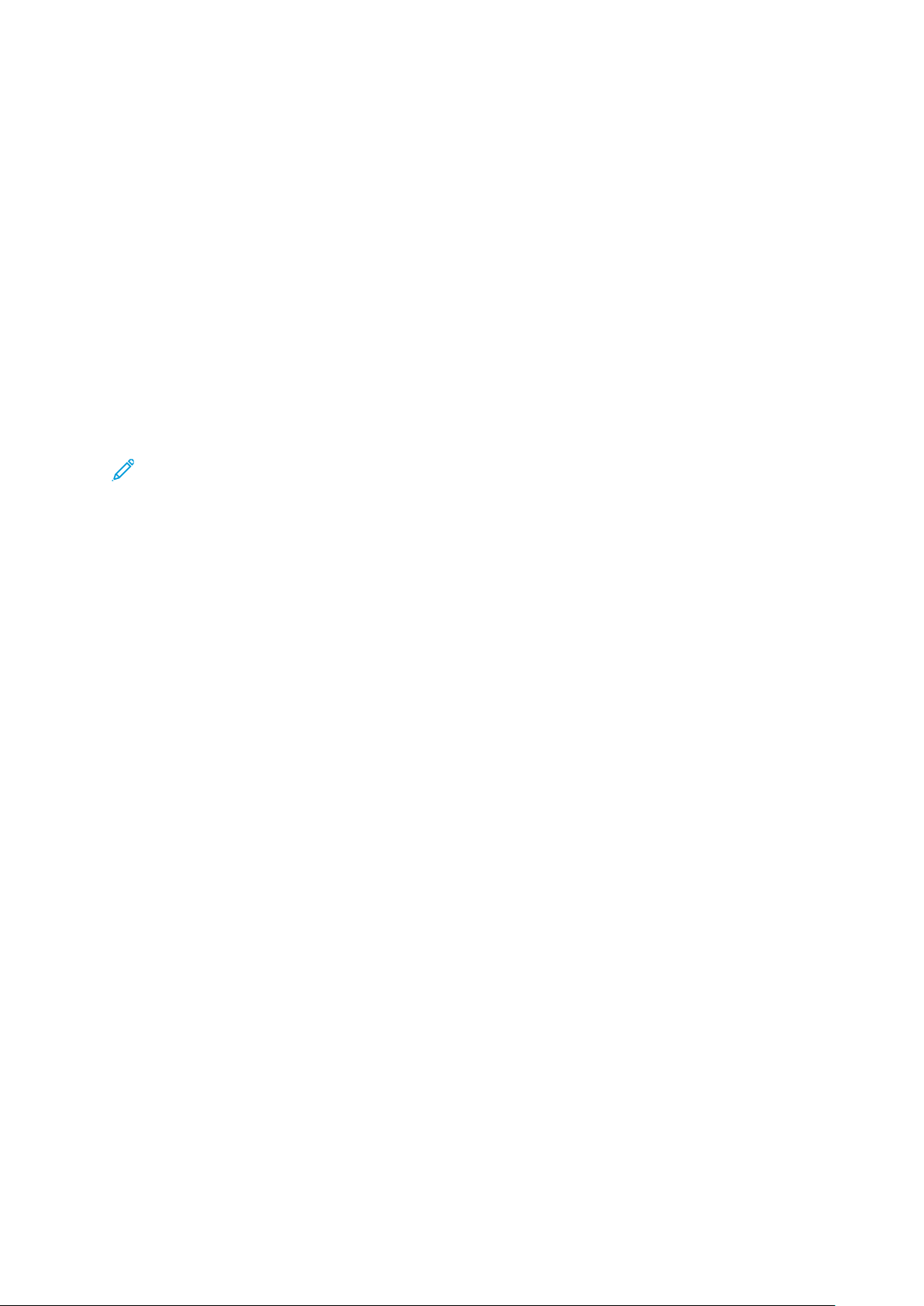
Ismerkedés
4. Nyissa meg a Scan Installer.dmg fájlt, majd keresse meg az operációs rendszernek megfelelő
telepítőfájlt.
5. Nyissa meg a szkennertelepítő csomagfájlját.
6. A figyelmeztető és bevezető üzenetek nyugtázásához kattintson a Folytatás gombra.
7. A licencszerződés elfogadásához kattintson a Folytatás, majd az Elfogadom gombra.
8. Kattintson ismét a Folytatás gombra.
9. Írja be jelszavát, majd kattintson az OK gombra.
10. Ha felszólítást kap a többi telepítés bezárásához kattintson a Telepítés folytatása
lehetőségre.
11. Az újraindításhoz kattintson a Kijelentkezés gombra.
NNyyoommttaattóó--iilllleesszzttőőpprrooggrraammookk tteelleeppííttééssee UUNNIIXX ééss LLiinnuuxx
rreennddsszzeerreekkeenn
Megjegyzés:
• Az UNIX nyomtató-illesztőprogramoknak a számítógépre telepítéshez root vagy
superuser jogosultságokra van szüksége.
• A nyomtató-illesztőprogramok telepítéséhez internetkapcsolat szükséges.
A Linux-illesztőprogramok telepítéséhez kövesse a lenti lépéseket, majd az operációs rendszerhez
és csomaghoz válassza a Linux értéket UNIX helyett.
A nyomtató illesztőprogramjának telepítése:
1. A nyomtató vezérlőpanelén állítsa be az IP-címet:
a. Engedélyezze a nyomtató számára a DHCP-cím beállítását.
b. Nyomtassa ki a konfigurációs jelentést, és őrizze meg a későbbiekre referenciaként.
A konfigurációs jelentés kinyomtatásával kapcsolatban lásd: A konfigurációs jelentés
kinyomtatása a vezérlőpanelről.
c. A konfigurációs jelentésben ellenőrizze, hogy a TCP/IP protokoll engedélyezve, a hálózati
kábel pedig csatlakoztatva van-e.
2. A számítógépnél hajtsa végre a következőket:
a. A nyomtató nyomtató-illesztőprogramjának weboldalán válassza ki a nyomtató
típusának megfelelő illesztőprogramot a listáról.
b. Az Operating System (Operációs rendszer) menüben válassza a UNIX elemet, majd
kattintson a Go (Mehet) parancsra.
c. Válassza ki az operációs rendszernek megfelelő csomagot.
d. Az illesztőprogram letöltésének megkezdéséhez kattintson a Start gombra.
3. A kiválasztott illesztőprogram-csomag alatti megjegyzéseknél kattintson az Installation
Guide (Telepítési útmutató) hivatkozásra, és kövesse a telepítési lépéseket.
TToovváábbbbii iilllleesszzttőőpprrooggrraammookk
A következő illesztőprogramokat töltheti le:
®
Xerox
B1022 többfunkciós nyomtató
Felhasználói útmutató
43
Page 44
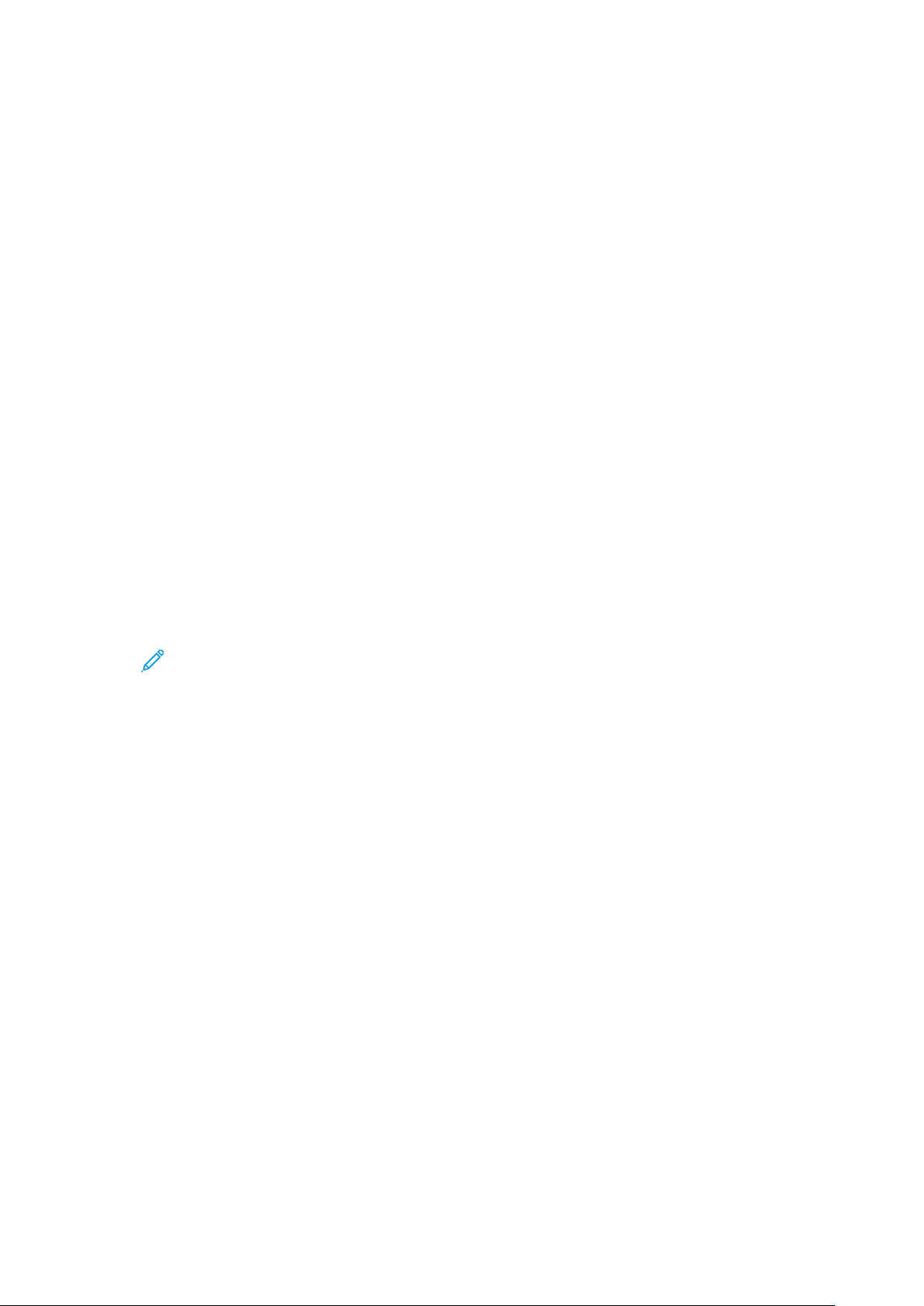
Ismerkedés
• The Xerox®Global Print Driver a hálózat bármely nyomtatójával használható, ideértve a más
gyártóktól származó készülékeket is. A Global Print Driver a telepítés során a használt
nyomtatónak megfelelően konfigurálja a beállításokat.
• A Xerox
amely támogatja a szabványos PostScript használatát. Minden alkalommal, amikor a
Nyomtatás parancsot választja, az illesztőprogram a használt nyomtatónak megfelelően
konfigurálja a beállításait. Ha gyakran utazik ugyanazokra a telephelyekre, akkor elmentheti a
kedvenc nyomtatóit ezeken a helyeken, és az illesztőprogram tárolja a beállításait.
A következő címről töltse le az illesztőprogramokat: www.xerox.com/office/drivers.
®
Mobile Express Driver a számítógéppel használható bármely nyomtatóval működik,
AA nnyyoommttaattóó tteelleeppííttééssee wweebbsszzoollggáállttaattáássii eesszzkköözzkkéénntt
A Web Services on Devices (WSD) alkalmazások révén a felhasználók hálózaton keresztül
felderíthetik és igénybe vehetik a távoli eszközök szolgáltatásait. A WSD támogatja az eszközök
felderítését, vezérlését és használatát.
WWSSDD--nnyyoommttaattóó tteelleeppííttééssee aazz EEsszzkköözz hhoozzzzááaaddáássaa vvaarráázzssllóóvvaall
Web Services on Device (WSD) nyomtató telepítéséhez használja az Új eszköz hozzáadása
varázslót.
1. A számítógépen kattintson a Start gombra, majd az Eszközök és nyomtatók menüpontra.
2. Az Új eszköz hozzáadása varázsló elindításához kattintson az Eszköz hozzáadása elemre.
3. Az elérhető eszközök listájáról válassza ki azt, amelyiket használni szeretne, majd kattintson a
Tovább gombra.
Megjegyzés: Ha a kívánt nyomtató nem szerepel a listán, kattintson a Mégse gombra.
WSD-nyomtató eszközlistához adásához használja a Nyomtató hozzáadása varázslót.
További tudnivalók: WSD-nyomtató telepítése a Nyomtató hozzáadása varázslóval.
4. Kattintson a Bezárás gombra.
WWSSDD--nnyyoommttaattóó tteelleeppííttééssee aa NNyyoommttaattóó hhoozzzzááaaddáássaa vvaarráázzssllóóvvaall
Web Services on Device (WSD) nyomtató telepítéséhez használja a Nyomtató hozzáadása
varázslót.
1. A számítógépen kattintson a Start gombra, majd az Eszközök és nyomtatók menüpontra.
2. A Nyomtató hozzáadása varázsló elindításához kattintson a Nyomtató hozzáadása elemre.
3. Kattintson a Hálózati, vezeték nélküli vagy Bluetooth-nyomtató hozzáadása elemre.
4. Az elérhető eszközök listájáról válassza ki azt, amelyiket használni szeretne, majd kattintson a
Tovább gombra.
5. Ha a kívánt nyomtató nem szerepel a listán, kattintson A nyomtatóm nincs a listán elemre.
6. Válassza az Adott IP-című vagy állomásnevű nyomtató hozzáadása lehetőséget, majd
kattintson a Tovább gombra.
7. Az Eszköztípus mezőben válassza a Webszolgáltatási eszköz lehetőséget.
8. A Hosztnév vagy az IP-cím mezőben adja meg a nyomtató IP-címét Kattintson a Tovább
gombra.
9. Válassza ki, hogyan kívánja megosztani a nyomtatót másokkal a hálózaton.
10. A megosztáshoz adjon meg megosztási nevet, helyet és megjegyzéseket a nyomtató
azonosításához. Kattintson a Tovább gombra.
44
Xerox®B1022 többfunkciós nyomtató
Felhasználói útmutató
Page 45

Ismerkedés
11. A nyomtató alapértelmezettként való beállításához válasszon ki egy beállítást. A csatlakozás
teszteléséhez kattintson a Tesztoldal nyomtatása elemre.
12. Kattintson a Befejezés gombra.
MMoopprriiaa ééss GGooooggllee CClloouudd PPrriinntt
Az alábbiak segítségével nyomtató-illesztőprogram nélkül is nyomtathat:
Mopria
A Mopria szoftver segítségével nyomtató-illesztőprogram használata nélkül nyomtathat
mobileszközökről a nyomtatóra. A Mopria segítségével mobileszközökről küldhet nyomtatási
feladatokat a Mopria használatát támogató nyomtatókra.
Google Cloud Print
A Google Cloud Print segítségével az internetre csatlakozó eszközökről nyomtatóillesztőprogram nélkül nyomtathat dokumentumokat. A felhőben, számítógépen, táblagépen
vagy okostelefonon tárolt dokumentumok bárhonnan a nyomtatóra küldhetők.
További információkat a System Administrator Guide (Rendszeradminisztrátori útmutató) című
kiadványban talál a következő címen: www.xerox.com/office/B1022_B1025docs.
Xerox
®
B1022 többfunkciós nyomtató
Felhasználói útmutató
45
Page 46

Ismerkedés
46
Xerox®B1022 többfunkciós nyomtató
Felhasználói útmutató
Page 47

3
A szolgáltatások használata
Ez a fejezet a következőket tartalmazza:
• Másolás................................................................................................................................ 48
• Szkennelés ide ...................................................................................................................... 58
• E-mailbe............................................................................................................................... 71
• USB-re.................................................................................................................................. 73
• Címjegyzék........................................................................................................................... 75
• Munkaállapot....................................................................................................................... 77
• Gépállapot ........................................................................................................................... 78
A készülék lehetőségeit és funkcióit a Szolgáltatások lapon keresztül érheti el. A készülék előre telepített szabványos szolgáltatásokkal rendelkezik, amelyek azonnal használhatók. Bizonyos szolgáltatások a készülék első alkalommal történő használatakor el vannak rejtve. A szolgáltatások
beállítása és testre szabása a Xerox
®
CentreWare®Internet Services segítségével történik.
Xerox®B1022 többfunkciós nyomtató
Felhasználói útmutató
47
Page 48

A szolgáltatások használata
Másolás
Mielőtt használni tudná, ezt a funkciót egy rendszer-adminisztrátori jogosultságú felhasználónak
be kell állítania. További információkat a System Administrator Guide (Rendszeradminisztrátori útmutató) című kiadványban talál a következő címen: www.xerox.com/office/B1022_B1025docs.
48
Xerox®B1022 többfunkciós nyomtató
Felhasználói útmutató
Page 49

A szolgáltatások használata
MMáássoollaatt kkéésszzííttééssee
1. A nyomtatónál helyezze az eredeti dokumentumot a dokuüvegre.
Ha a Szkennelés ide funkció ki van szürkítve, kérje meg a rendszer-adminisztrátort, hogy
engedélyezze a funkciót. További információkat a System Administrator Guide
(Rendszeradminisztrátori útmutató) című kiadványban talál a következő címen: www.xerox.
com/office/B1022_B1025docs.
• Helyezze a dokumentum első oldalát nyomtatott oldalával lefelé a dokuüveg bal felső
sarkába.
• Képek szkenneléséhez használja az opcionális dokuadagolót többoldalas
dokumentumokhoz vagy különálló lapokhoz. Távolítsa el a tűző- és gemkapcsokat a
lapokról, majd helyezze azokat másolandó oldalukkal felfelé a dokuadagolóba.
2. Nyomja meg a Másolás gombot.
3. A megfelelő példányszám megadásához használja a vezérlőpanel érintőképernyőn látható
alfanumerikus billentyűzetet vagy felfelé és lefelé mutató nyilakat.
Xerox
®
B1022 többfunkciós nyomtató
Felhasználói útmutató
49
Page 50

A szolgáltatások használata
4. Végezze el a másolási beállítások módosítását. Részletek: Másolási lehetőségek beállítása.
5. Nyomja meg a zöld Start gombot.
A másolási munka szüneteltetéséhez vagy leállításához nyomja meg a vezérlőpanel piros
Stop gombját.
MMáássoolláássii lleehheettőőssééggeekk bbeeáállllííttáássaa
KKéépp kkiiccssiinnyyííttééssee ééss nnaaggyyííttáássaa
A nyomtató 25% és 400% között le tudja kicsinyíteni, illetve fel tudja nagyítani az eredeti képet.
Kép kicsinyítése vagy nagyítása:
1. A nyomtató vezérlőpanelén nyomja meg a Másolás gombot.
2. Nyomja meg a Menü gombot.
3. A Másolási funkciók lapon válassza a Kicsinyítés/nagyítás elemet.
4. Nyomja meg az OK gombot.
5. Válasszon ki egy opciót:
• A kép kicsinyítéséhez vagy nagyításához válasszon ki egy előre beállított értéket.
• Egyéni érték használatához adjon meg egy értéket az alfanumerikus billentyűzettel.
6. A módosítások mentéséhez nyomja meg az OK gombot.
Megnyílik a Mentve ablak.
EEggyy-- ééss kkééttoollddaallaass mmáássoolláássaa kkiivváállaasszzttáássaa
A nyomtató a következő másolási beállításokat biztosítja: Egyoldalas, Kétoldalas, Kétoldalas, 2.
oldal elforgatva. A Kétoldalas és a Kétoldalas, 2. oldal elforgatva másolási beállítás a
dokumentum mindkét oldalát másolja.
Kétoldalas másolás kiválasztása:
1. A nyomtató vezérlőpanelén nyomja meg a Másolás gombot.
2. Nyomja meg a Menü gombot.
3. A Kétoldalas másolás opció kiválasztásához a Másolási funkciók képernyőn nyomja meg a
lefelé mutató nyilat.
4. A Kétoldalas másolás beállítás kiválasztásához nyomja meg az OK gombot.
5. A Kétoldalas másolás képernyőn válassza az 1->2 oldalas opciót.
6. Nyomja meg az OK gombot.
7. Ha a megjelenő ablakban szeretné kiválasztani Nyomtatás elforgatva lehetőséget, használja
a megfelelő nyílgombot, majd válassza az Igen lehetőséget.
8. A módosítások mentéséhez nyomja meg az OK gombot.
Megnyílik a Mentve ablak.
AA ppaappíírrttáállccaa kkiivváállaasszzttáássaa
A papírtálca kiválasztása:
1. A nyomtató vezérlőpanelén nyomja meg a Másolás gombot.
2. Nyomja meg a Menü gombot.
50
Xerox®B1022 többfunkciós nyomtató
Felhasználói útmutató
Page 51

A szolgáltatások használata
3. A Másolás tálcája opció kiválasztásához a Másolási funkciók képernyőn nyomja meg a lefelé
mutató nyilat.
4. Nyomja meg az OK gombot.
5. A Másolás tálcája képernyőn válassza ki a megfelelő tálcát.
6. A módosítások mentéséhez nyomja meg az OK gombot.
Megnyílik a Mentve ablak.
KKéépp vviilláággoossííttáássaa vvaaggyy ssööttééttííttééssee
Dokumentum másolásakor beállíthatja az eredeti kép világos és sötét területeinek kontrasztját.
Kép világosítása vagy sötétítése:
1. A nyomtató vezérlőpanelén nyomja meg a Másolás gombot.
2. Nyomja meg a Menü gombot.
3. A Másolási funkciók képernyőn válassza a Világosít/sötétít elemet.
4. Nyomja meg az OK gombot.
5. A világosítás/sötétítés intenzitásának beállítása:
• A másolat világosításához nyomja meg a felfelé mutató nyilat.
• A másolat sötétítéséhez nyomja meg a lefelé mutató nyilat.
6. A módosítások mentéséhez nyomja meg az OK gombot.
Megnyílik a Mentve ablak.
AAzz eerreeddeettii ddookkuummeennttuumm ttííppuussáánnaakk mmeeggaaddáássaa
A nyomtató az eredeti dokumentumon levő képek típusa és az eredeti létrehozási módja alapján
optimalizálja a másolatok képminőségét.
Eredeti dokumentum típusának megadása:
1. A nyomtató vezérlőpanelén nyomja meg a Másolás gombot.
2. Nyomja meg a Menü gombot.
3. A Másolási funkciók képernyőn válassza az Eredeti típusa lehetőséget.
4. Nyomja meg az OK gombot.
5. Az Eredeti típusa képernyőn válassza ki a megfelelő beállítást.
• Szöveg: Fekete-fehér vagy színes szövegekhez.
• Fotó és szöveg: Ezt a beállítást a következőkhöz használhatja:
• Szöveget és fotókat tartalmazó dokumentumokhoz
• Fénymásolt dokumentumokhoz, amelyek szöveget és fotókat tartalmaznak
• Szöveget és fotókat tartalmazó, fénymásoló papírra készült dokumentumokhoz
• Fotó: Ezt a beállítást a következőkhöz használhatja:
• Eredeti fotókhoz és fotópapírhoz
• Magazinpapírra nyomtatott fotókhoz
• Fénymásolt fotókhoz
6. A módosítások mentéséhez nyomja meg az OK gombot.
Megnyílik a Mentve ablak.
Xerox
®
B1022 többfunkciós nyomtató
Felhasználói útmutató
51
Page 52

A szolgáltatások használata
HHááttttéérrccssöökkkkeennttééss bbeeáállllííttáássaa
Állítsa be a vékony papírra nyomtatott dokumentumok hátterének elnyomását, illetve azon
dokumentumokét, amelyeken a szöveg vagy a képek áttűnnek a papír hátoldalán. Ha csökkenteni
szeretné a nyomtató érzékenységét a világos háttérszínek eltéréseire, válassza az Automatikus
háttércsökkentés lehetőséget vagy módosítsa a háttércsökkentési beállításokat.
A háttércsökkentés beállítása:
1. A nyomtató vezérlőpanelén nyomja meg a Másolás gombot.
2. Nyomja meg a Menü gombot.
3. A Háttércsökkentés opció kiválasztásához a Másolási funkciók képernyőn nyomja le annyiszor
a lefelé mutató nyilat, ahányszor szükséges.
4. Nyomja meg az OK gombot.
5. A Háttércsökkentés kiválasztásához nyomja meg a lefelé mutató nyilat annyiszor, ahányszor
szükséges az opció eléréséhez, majd nyomja meg az OK gombot.
Megjegyzés: A Háttércsökkentés funkció beállításairól részletesen a következő
szakaszban olvashat: Háttércsökkentési beállítások.
• KI
• Automatikus
• Javítás 1. szint
• Javítás 2. szint
• Törlés 1. szint
• Törlés 2. szint
• Törlés 3. szint
• Törlés 4. szint
A kiválasztott háttércsökkentési opció mellett egy Mentve üzenet jelenik meg egy pipával.
6. A módosítások mentéséhez nyomja meg az OK gombot.
Megnyílik a Mentve ablak.
Háttércsökkentési beállítások
Opciók
KI Ez a beállítás azt jelenti, hogy a Háttércsökkentés funkció nem aktív.
Automatikus A nyomtató automatikusan megvizsgálja az éppen szkennelt dokumentum
Javítás 1. szint A legalacsonyabb szintű háttérjavítást biztosítja.
Javítás 2. szint A legmagasabb, legélénkebb szintű háttérjavítást biztosítja.
Törlés 1. szint A lehető legsötétebb hátteret eredményezi.
Törlés 2. szint A legmagasabb, legélénkebb szintű háttérjavítást biztosítja.
Törlés 3. szint A 2. szintnél világosabb hátteret eredményez.
Törlés 4. szint Az összes szint közül a legvilágosabb hátteret eredményezi.
Leírás
Amikor értéke KI, a nyomtató a Javítás és a Törlés beállításoknak
megfelelően fogja módosítani a képminőséget.
egy részletét, és módosítja a képminőséget. Ez a beállítás jó képminőségű
dokumentumot készít még gyenge minőségű eredetikből is.
52
Xerox®B1022 többfunkciós nyomtató
Felhasználói útmutató
Page 53

A szolgáltatások használata
AAzz oollddaalleellrreennddeezzééss bbeeáállllííttáássaa
Az Oldalelrendezés funkcióval meghatározott számú oldalt másolhat a papír egyik vagy mindkét
oldalára.
Az oldalelrendezés beállítása:
1. A nyomtató vezérlőpanelén nyomja meg a Másolás gombot.
2. Nyomja meg a Menü gombot.
3. Érintse meg a Másolási funkciók képernyő Elrendezés elemét.
4. Nyomja meg az OK gombot.
5. Válasszon ki egy opciót:
• Normál: Ez a beállítás a lap egyik vagy mindkét oldalára egy oldalt fog másolni.
• AZ.kártya-másolás: Ezzel a beállítással azonosítókártyát másolhat. Részletek:
Azonosítókártya másolása.
• Sokképes minta: Ez a beállítás a lap egyik vagy mindkét oldalára a megadott számú
oldalt fogja másolni.
• 2 képes: Ez a beállítás a másolat egyik vagy mindkét oldalára két oldalt fog másolni.
• 4 képes: Ez a beállítás a másolat egyik vagy mindkét oldalára négy oldalt fog másolni.
• 8 képes: Ez a beállítás a másolat egyik vagy mindkét oldalára nyolc oldalt fog másolni.
• Könyvmásolás: Ezzel a beállítással könyveket, magazinokat és más kötött
dokumentumokat másolhat. Részletek: Könyvmásolás kiválasztása.
6. A módosítások mentéséhez nyomja meg az OK gombot.
Megjelenik a Mentve képernyő.
MMaarrggóó eellttoolláássaa
Eltolhatja a kép margóját. A margó eltolásához helyezze az eredeti dokumentumot nyomtatott
oldalával lefelé a dokuüveg bal hátsó sarkába. A dokumentum rövid széle balra essen.
Képmargó eltolása:
1. A nyomtató vezérlőpanelén nyomja meg a Másolás gombot.
2. Nyomja meg a Menü gombot.
3. A Másolási funkciók képernyőn válassza a Margóeltolás elemet.
4. Nyomja meg az OK gombot.
5. Válasszon ki egy opciót:
• Ki: Ez az alapértelmezett beállítás.
• Automatikus középre: A képet az oldal közepére helyezi.
• Egyedi margó: A margóeltolás mértékét igény szerint adhatja meg.
Megjegyzés: Az egyedi margó beállításához használja az alfanumerikus
billentyűzetet vagy a felfelé és a lefelé mutató nyilakat.
6. A módosítások mentéséhez nyomja meg az OK gombot.
Megjelenik a Mentve képernyő.
Xerox
®
B1022 többfunkciós nyomtató
Felhasználói útmutató
53
Page 54

A szolgáltatások használata
AAzz eerreeddeettii ddookkuummeennttuumm mméérreettéénneekk mmeeggaaddáássaa
Dokumentumok másolásakor beállíthatja az eredeti dokumentum méretét.
Az eredeti dokumentum méretének megadása:
1. A nyomtató vezérlőpanelén nyomja meg a Másolás gombot.
2. Nyomja meg a Menü gombot.
3. Az Eredeti mérete opció kiválasztásához a Másolási funkciók képernyőn nyomja le annyiszor a
lefelé mutató nyilat, ahányszor szükséges.
4. Nyomja meg az OK gombot.
5. Válasszon ki egy opciót:
• Választhat a képernyőn megjelenő papírméretek listájából.
• Egyedi: Ezzel a beállítással megadhatja a másolandó terület magasságát és szélességét.
6. A módosítások mentéséhez nyomja meg az OK gombot.
Megjelenik a Mentve képernyő.
DDookkuummeennttuummttáájjoollááss bbeeáállllííttáássaa
Ha a nyomtató rendelkezik opcionális dokuadagolóval, beállíthatja az opcionális adagolóba
helyezett dokumentum tájolását.
Megjegyzés: Ha a dokumentumot a dokuüvegre helyezi, nem kell megadnia a
dokumentum tájolását. Ha a dokumentumot a dokuüvegre helyezi, a tájolást az határozza
meg, hogy milyen irányban helyezi be a dokumentumot.
Az eredeti dokumentum tájolásának megadása az opcionális dokuadagolóban:
1. A nyomtató vezérlőpanelén nyomja meg a Másolás gombot.
2. Nyomja meg a Menü gombot.
3. A Másolási funkciók képernyőn válassza a Tájolás elemet.
4. Nyomja meg az OK gombot.
5. A Tájolás képernyőn válasszon egy beállítást:
• Álló: Ez a beállítás álló tájolást eredményez.
• Fekvő: Ez a beállítás fekvő tájolást eredményez.
6. A módosítások mentéséhez nyomja meg az OK gombot.
Megjelenik a Mentve képernyő.
SSzzoorrttíírroozzáássii bbeeáállllííttááss mmóóddoossííttáássaa
Ha az eredeti dokumentumokat a dokuüvegre helyezi, módosíthatja a többoldalas másolási
munkák szortírozási beállítását.
Megjegyzés: A szortírozási beállítást a nyomtató-illesztőprogramban vagy a nyomtató
vezérlőpanelén módosíthatja.
Szortírozási beállítás kiválasztása:
1. A nyomtató vezérlőpanelén nyomja meg a Másolás gombot.
2. Nyomja meg a Menü gombot.
3. Érintse meg a Másolási funkciók képernyő Szortírozás elemét.
4. Nyomja meg az OK gombot.
54
Xerox®B1022 többfunkciós nyomtató
Felhasználói útmutató
Page 55

A szolgáltatások használata
5. Válassza a következők egyikét:
• Szortírozott: A szortírozást csak a dokuüvegre helyezett eredetiknél kapcsolja be.
• Szortírozatlan: Kikapcsolja a szortírozást a csak a dokuüvegre helyezett eredetiknél.
6. A módosítások mentéséhez nyomja meg az OK gombot.
Megjelenik a Mentve képernyő.
KKöönnyyvvmmáássoollááss kkiivváállaasszzttáássaa
Ha könyvet, magazint vagy más kötött dokumentumot másol, akkor külön lapra másolhatja a bal
oldalt és a jobb oldalt egy lapra másolhatja. A bal és a jobb oldalt külön lapokra, vagy egyetlen
képként egy lapra másolhatja.
Megjegyzés: A Könyvmásolás le van tiltva, ha nincs kiválasztva egy Eredeti mérete
előbeállítás.
A Könyvmásolás lehetőség kiválasztása:
1. A nyomtató vezérlőpanelén nyomja meg a Másolás gombot.
2. Nyomja meg a Menü gombot.
3. Az Elrendezés opció kiválasztásához a Másolási funkciók képernyőn nyomja le annyiszor a
lefelé mutató nyilat, ahányszor szükséges.
4. Az Elrendezés képernyőn válassza a Könyvmásolás elemet.
5. Nyomja meg az OK gombot.
6. Válassza ki a kívánt beállítást.
• Ki: Ez az alapértelmezett beállítás.
• Bal oldal: Ez a beállítás a nyitott könyv bal oldali lapját egyetlen papírlapra másolja.
• Jobb oldal: Ez a beállítás a nyitott könyv jobb oldali lapját egyetlen papírlapra másolja.
• Mindkét oldal: Ez a beállítás a nyitott könyv két oldalát két papírlapra másolja.
7. A módosítások mentéséhez nyomja meg az OK gombot.
Megnyílik a Mentve ablak.
8. Nyomja meg a zöld Start gombot.
BBoorrííttóóllaappookk mmáássoolláássaa
A másolási munka első és utolsó oldalát speciális papírra is másolhatja, mint például színes vagy
nehéz papírra. A nyomtató egy másik tálcából választja ki a borító papírját.
Megjegyzés: Az Automatikus tálca használatakor nem használhatók borítók.
Borítólapok másolása:
1. Helyezze az eredeti dokumentum borítóját a dokuüvegre.
2. Ha szükséges, a dokumentum papírját helyezze a megfelelő papírtálcába.
3. Tegye be a borító papírját egy másik tálcába.
4. A nyomtató vezérlőpanelén nyomja meg a Másolás gombot.
5. Nyomja meg a Menü gombot.
6. Érintse meg a Másolási funkciók képernyő Borítók elemét.
7. Nyomja meg az OK gombot.
®
Xerox
B1022 többfunkciós nyomtató
55
Felhasználói útmutató
Page 56

A szolgáltatások használata
8. Válasszon ki egy beállítást a Borító pozíciója lehetőségnél:
• Ki: Ez az alapértelmezett beállítás.
• Első és hátsó: Ez a beállítás az eredeti dokumentum elejére és hátuljára is helyez borítót.
• Csak első: Ez a beállítás csak az eredeti dokumentum elejére helyez borítót.
• Csak hátsó: Ez a beállítás csak az eredeti dokumentum végére helyez borítót.
9. Nyomja meg az OK gombot.
10. Adja meg a Nyomtatás a borítóra beállítását:
• Üres borító: Ez a beállítás nem másol borítót a borítóként használt lap egyik oldalára sem.
• Nyomtatás csak az 1. oldalra: Csak a papírlap egyik oldalára másol borítót.
• Nyomtatás mindkét oldalra: A papír mindkét oldalára másol borítót.
11. Nyomja meg az OK gombot.
12. Válasszon ki egy beállítást a Borítótálca lehetőségnél:
• Kézitálca: Ez a beállítás a kézitálcába helyezett papírra készíti el a borítókat.
• 1. tálca: Ez a beállítás az 1. tálcába helyezett papírra készíti el a borítókat.
Megjegyzés: A 2. tálca opció akkor jelenik meg, ha a nyomtató rendelkezik az
opcionális 2. tálcával.
13. A módosítások mentéséhez nyomja meg az OK gombot.
Megjelenik a Mentve képernyő.
14. Nyomja meg a zöld Start gombot.
AAzzoonnoossííttóókkáárrttyyaa mmáássoolláássaa
Az azonosítókártya vagy a kis méretű dokumentum mindkét oldalát a papír egy oldalára
másolhatja. Mindkét oldal másolásához a dokuüveg azonos részét kell használni. A nyomtató
tárolja mindkét oldal képét, és azokat egymás mellett a papírra nyomtatja.
Azonosítókártya másolása:
1. A nyomtató vezérlőpanelén nyomja meg a Másolás gombot.
2. Nyomja meg a Menü gombot.
3. Érintse meg a Másolási funkciók képernyő Elrendezés elemét.
4. Az Elrendezés képernyőn válassza az AZ-kártya-másolás elemet.
5. Nyomja meg az OK gombot.
Megnyílik a Mentve ablak.
6. A megfelelő példányszám kiválasztásához használja az alfanumerikus billentyűzetet vagy a
felfelé és a lefelé mutató nyilakat.
7. Hajtsa fel a dokuüveg fedelét.
56
Xerox®B1022 többfunkciós nyomtató
Felhasználói útmutató
Page 57

A szolgáltatások használata
8. Helyezze az azonosítókártyát vagy a kiválasztott papírméret felénél kisebb dokumentumot a
dokuüveg bal felső sarkába.
9. Nyomja meg a zöld Start gombot.
A nyomtató lemásolja és menti az azonosítókártya első oldalát. A nyomtató felszólítja, hogy
fordítsa meg az azonosítókártyát, és nyomja meg a Start gombot.
10. Az azonosítókártya második oldalának másolásához ismételje meg az előző lépéseket.
A nyomtató lemásolja az azonosítókártya második oldalát, és elkészíti a másolatot.
11. Hajtsa fel a dokumentumfedelet, és vegye ki az azonosítókártyát vagy a dokumentumot.
Xerox
®
B1022 többfunkciós nyomtató
Felhasználói útmutató
57
Page 58
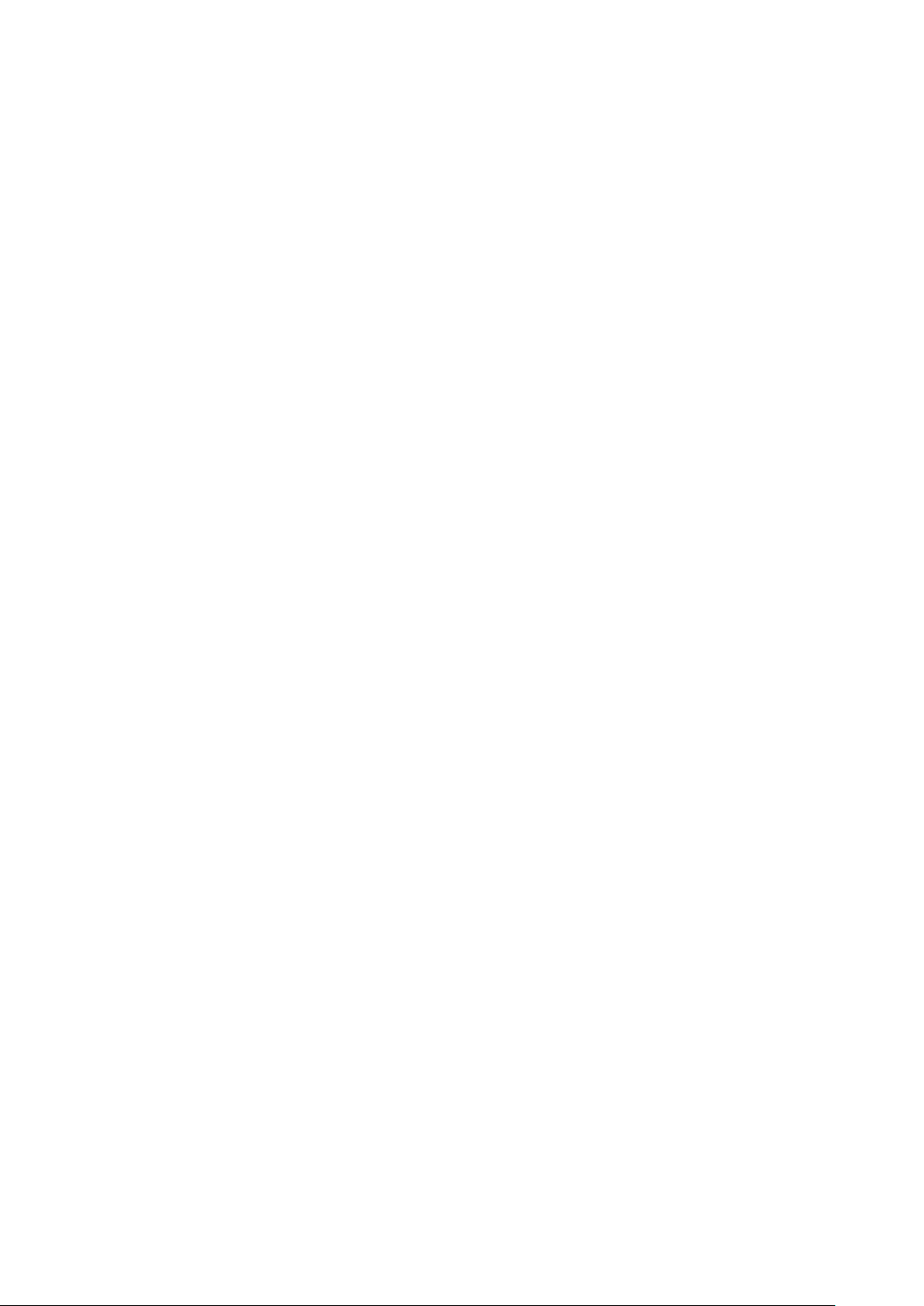
A szolgáltatások használata
Szkennelés ide
Mielőtt használni tudná, ezt a funkciót egy rendszer-adminisztrátori jogosultságú felhasználónak
be kell állítania. További információkat a System Administrator Guide (Rendszeradminisztrátori útmutató) című kiadványban talál a következő címen: www.xerox.com/office/B1022_B1025docs.
58
Xerox®B1022 többfunkciós nyomtató
Felhasználói útmutató
Page 59
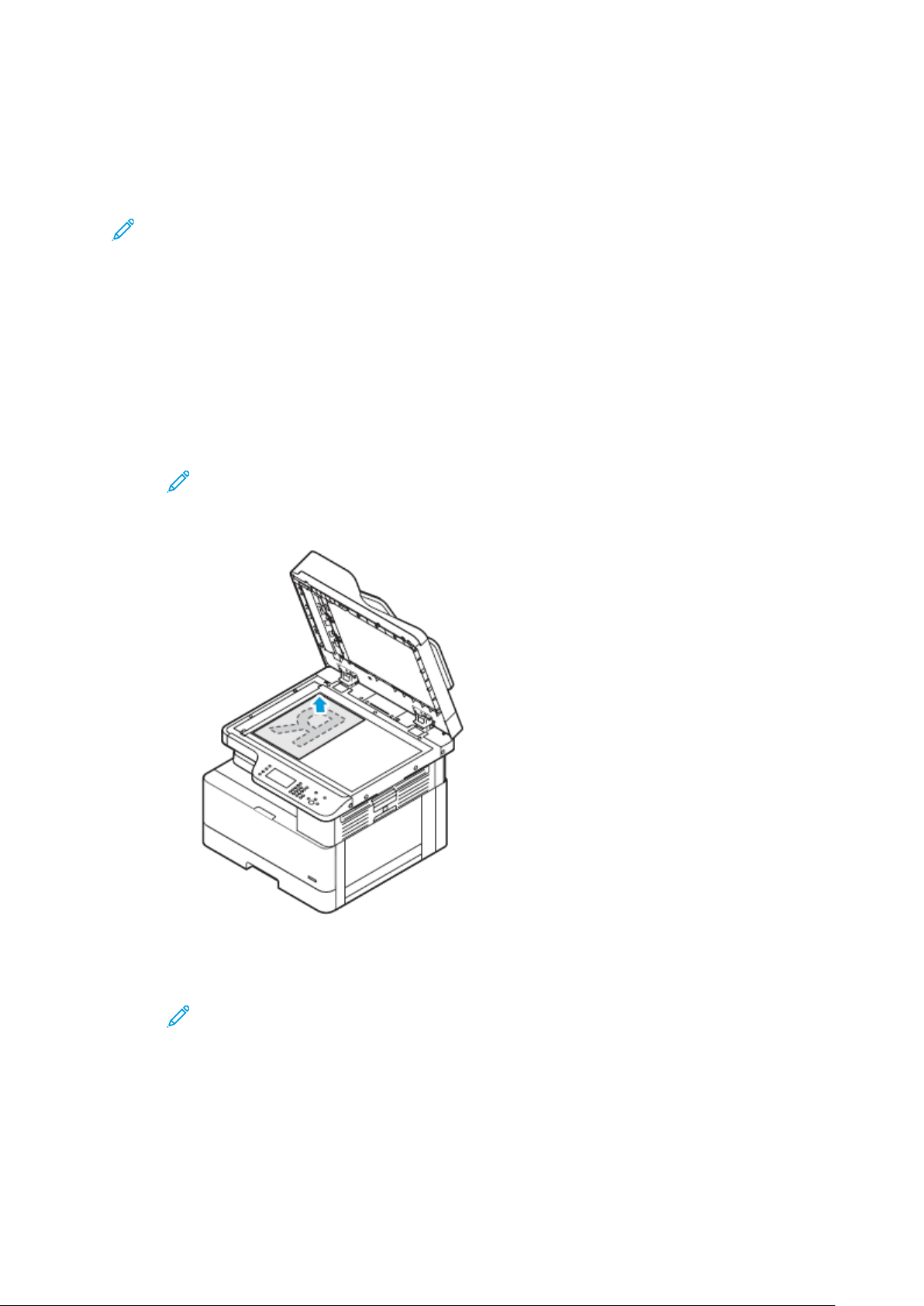
A szolgáltatások használata
SSzzkkeennnneelltt kkéépp kküüllddééssee ccééllhheellyyrree
A PC-re szkennelés lehetővé teszi, hogy a kiszolgáló egyik mappájába vagy a PC megosztott
mappájába szkenneljen. Az opció használatával e-mail-címre vagy IP-címre szkennelhet, vagy OCR
használatával szkennelhet.
Megjegyzés: A Szkennelés OCR-hez funkcióval a használt szoftverben megkeresheti vagy
szerkesztheti a szkennelt dokumentumot.
PC-re történő szkennelés előtt állítsa be a célmappákat a kiszolgálón vagy ossza meg a mappát
egy számítógépen. A mappacél csak akkor jelenik meg a képernyőn, ha azt megadta a Xerox
CentreWare®Internet Services alkalmazás Scan To Destination (Szkennelés célhelye)
lehetőségénél. Ha a Szkennelés célhelye lehetőséghez nincsenek megadva célhelyek, a PC-re
szkennelés ikonja kiszürkítve jelenik meg a képernyőn.
Kép szkennelése és PC-re továbbítása:
1. A nyomtatónál helyezze az eredeti dokumentumot a dokuüvegre.
• Helyezze a dokumentum első oldalát nyomtatott oldalával lefelé a dokuüveg bal felső
sarkába.
Megjegyzés: Részletek: A dokuüveg használata és A dokuüveggel kapcsolatos
tanácsok.
.
®
• Képek szkenneléséhez használja az opcionális dokuadagolót többoldalas
dokumentumokhoz vagy különálló lapokhoz. Távolítsa el a tűző- és gemkapcsokat a
lapokról, majd helyezze azokat másolandó oldalukkal felfelé a dokuadagolóba.
Megjegyzés: Részletek: Az opcionális dokuadagoló használata és Iránymutatás a
dokuadagoló használatához.
®
Xerox
B1022 többfunkciós nyomtató
Felhasználói útmutató
59
Page 60

A szolgáltatások használata
2. A nyomtató vezérlőpanelén nyomja meg a Mindent töröl gombot.
3. Nyomja meg a Szkennelés ide gombot.
Ha a Szkennelés ide funkció ki van szürkítve, kérje meg a rendszer-adminisztrátort, hogy
engedélyezze a funkciót. További információkat a System Administrator Guide
(Rendszeradminisztrátori útmutató) című kiadványban talál a következő címen: www.xerox.
com/office/B1022_B1025docs.
4. A Szkennelés PC-re kiválasztásához nyomja meg kétszer a lefelé mutató nyilat, majd nyomja
meg az OK gombot.
5. A WSD PC lista valamelyik beállításának kiválasztásához használja a nyílgombokat.
• IP-cím: Ez a beállítás IP-címre szkenneli a képet.
• Szkennelés nyomtatáshoz: Ez a beállítás célmappába nyomtatja a szkennelt képet.
• Szkennelés e-mailhez: Ez a beállítás e-mail-címre szkenneli a képet.
• Szkennelés OCR-hez: Ez a beállítás a nyomtatott karaktereket az optikai karakterfelismerő
segítségével digitális szöveggé alakítja.
6. A módosítások mentéséhez nyomja meg az OK gombot.
7. Nyomja meg a zöld Start gombot.
8. Ellenőrizze a szkennelt képet, majd ha szükséges, végezze el a beállítások módosítását. A
részletekhez lásd: Szkennelési beállítások megadása.
SSzzkkeennnneellééss mmeeggoosszzttootttt mmaappppáábbaa hháállóózzaattii
sszzáámmííttóóggééppeenn
Mielőtt megosztott mappába szkennelne, előbb meg kell osztania a mappát, és a mappát
címjegyzékbejegyzésként fel kell vennie a Xerox
®
CentreWare®Internet Services segítségével.
60
Xerox®B1022 többfunkciós nyomtató
Felhasználói útmutató
Page 61

A szolgáltatások használata
MMaappppaa mmeeggoosszzttáássaa WWiinnddoowwss--sszzáámmííttóóggééppeenn
Mielőtt hozzákezd a feladathoz:
• Ellenőrizze, hogy számítógépe biztonsági szoftverei engedélyezik-e a fájlmegosztást.
• Ellenőrizze, hogy a Fájl- és nyomtatómegosztás Microsoft Networkshöz szolgáltatás minden
kapcsolatnál engedélyezve van-e.
Megjegyzés: További segítségért forduljon a rendszer-adminisztrátorhoz.
A megosztás aktiválása:
1. Nyissa meg a Windows Intézőt.
2. A jobb egérgombbal kattintson a megosztani kívánt mappára, majd válassza a helyi menü
Tulajdonságok pontját.
3. Kattintson a Megosztás fülre, majd a Speciális megosztás gombra.
4. A Engedélyezi, hogy ez az alkalmazás módosításokat hajtson végre az eszközön? kérdésnél
kattintson az Igen gombra.
5. Jelölje be a Mappa megosztása jelölőnégyzetet.
6. Kattintson az Engedélyek elemre.
7. Válassza a Mindenki csoportot, és ellenőrizze, hogy minden engedély biztosított-e.
8. Kattintson az OK gombra.
9. Kattintson újra az OK gombra.
10. Kattintson a Bezárás gombra.
Hogy ne felejtse el, jegyezze fel a megosztás nevét.
MMaappppaa mmeeggoosszzttáássaa MMaacciinnttoosshh OOSS XX 1100..77--eess ééss úújjaabbbb vveerrzziióó
hhaasszznnáállaattáávvaall
1. Az Apple menüben válassza a Rendszertulajdonságok menüpontot.
2. A Megjelenítés menüben válassza a Megosztás pontot.
3. A Szolgáltatások listáról válassza a Fájlmegosztás elemet.
4. A Megosztott mappák mellett kattintson a pluszjel (+) ikonra.
Megjelenik egy mappalista.
5. Válassza ki a megosztani kívánt mappát, majd kattintson a Hozzáadás gombra.
6. A mappa hozzáférési jogainak a módosításához válassza ki a mappát. A csoportok
aktiválódnak.
7. A Felhasználók listán kattintson a Mindenki elemre, majd a nyilak használatával válassza ki az
Olvasás és írás lehetőséget.
8. Kattintson a Beállítások elemre.
9. Ossza meg a mappát:
• Válassza a Fájlok és mappák megosztása SMB-n elemet, ha a mappát Windows
rendszerű számítógépekkel szeretné megosztani.
• A mappa meghatározott felhasználókkal történő megosztásához az egyes
felhasználónevek mellett válassza a Be opciót.
®
Xerox
B1022 többfunkciós nyomtató
Felhasználói útmutató
61
Page 62
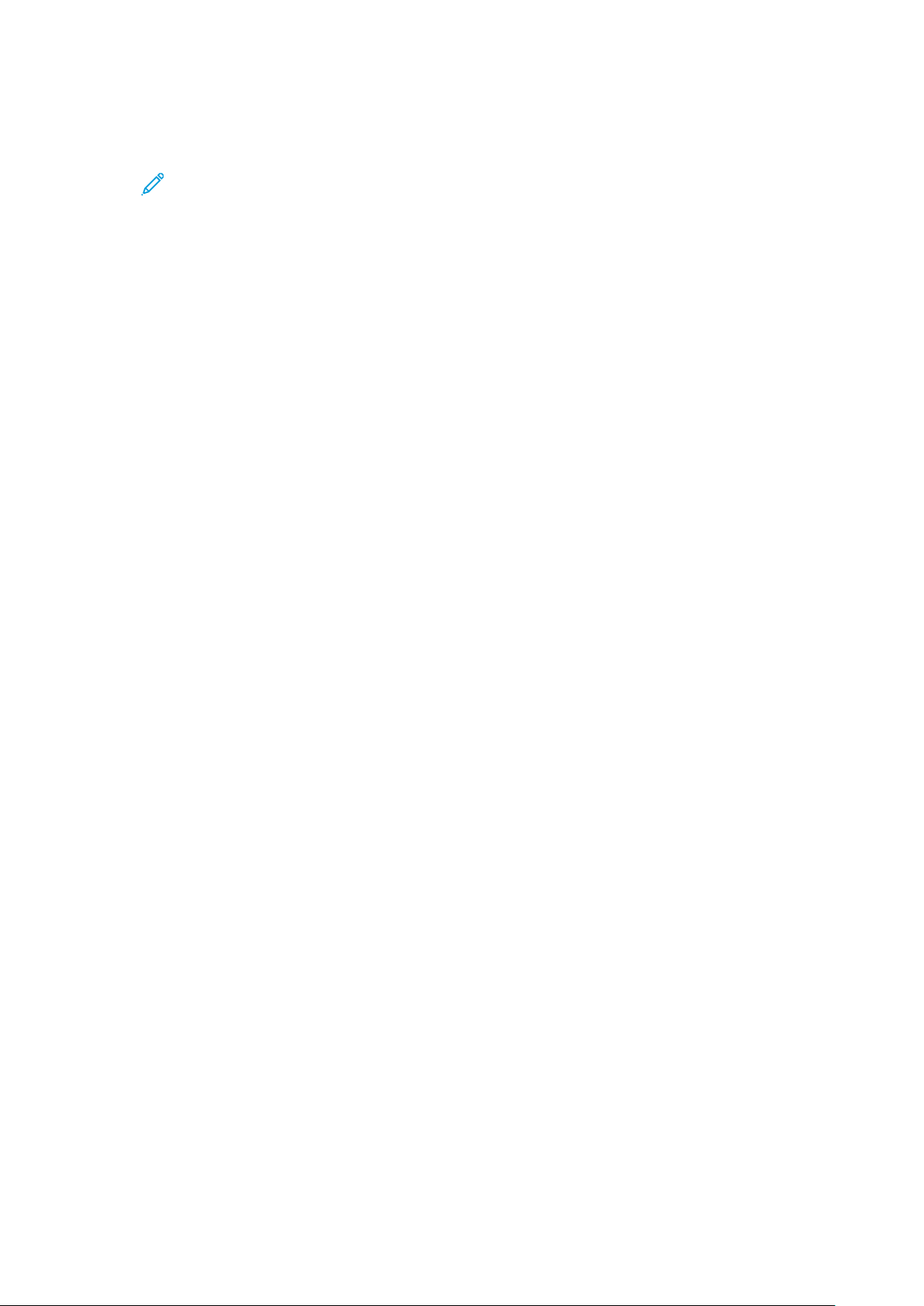
A szolgáltatások használata
10. Kattintson a Kész gombra.
11. Zárja be a Rendszertulajdonságok ablakot.
Megjegyzés: Amikor megosztott mappát nyit meg, a mappánál és az almappáinál a
keresőben megjelenik a Megosztott mappa banner.
MMaappppaa ffeellvvéétteellee ccíímmjjeeggyyzzéékkbbeejjeeggyyzzéésskkéénntt
Mielőtt a címjegyzék egyik bejegyzésének megfelelő mappába szkennelne, a Xerox®CentreWare
Internet Services alkalmazásban fel kell vennie a mappát címjegyzék-bejegyzésként. Lásd a
System Administrator Guide (Rendszer-adminisztrátori útmutató) című kiadványban talál a
következő címen: www.xerox.com/office/B1022_B1025docs.
®
62
Xerox®B1022 többfunkciós nyomtató
Felhasználói útmutató
Page 63

A szolgáltatások használata
SSzzkkeennnneellééss mmaappppáábbaa hháállóózzaattii sszzáámmííttóóggééppeenn
1. A nyomtatónál helyezze az eredeti dokumentumot a dokuüvegre.
• Helyezze a dokumentum első oldalát nyomtatott oldalával lefelé a dokuüveg bal felső
sarkába.
Megjegyzés: Részletek: A dokuüveg használata és A dokuüveggel kapcsolatos
tanácsok.
.
• Használja az opcionális dokuadagolót többoldalas dokumentumokhoz vagy különálló
lapokhoz. Távolítsa el a tűző- és gemkapcsokat a lapokról, majd helyezze azokat
másolandó oldalukkal felfelé az opcionális dokuadagolóba.
Megjegyzés: Részletek: Az opcionális dokuadagoló használata és Iránymutatás a
dokuadagoló használatához.
2. A nyomtató vezérlőpanelén nyomja meg a Mindent töröl gombot.
Xerox
®
B1022 többfunkciós nyomtató
Felhasználói útmutató
63
Page 64
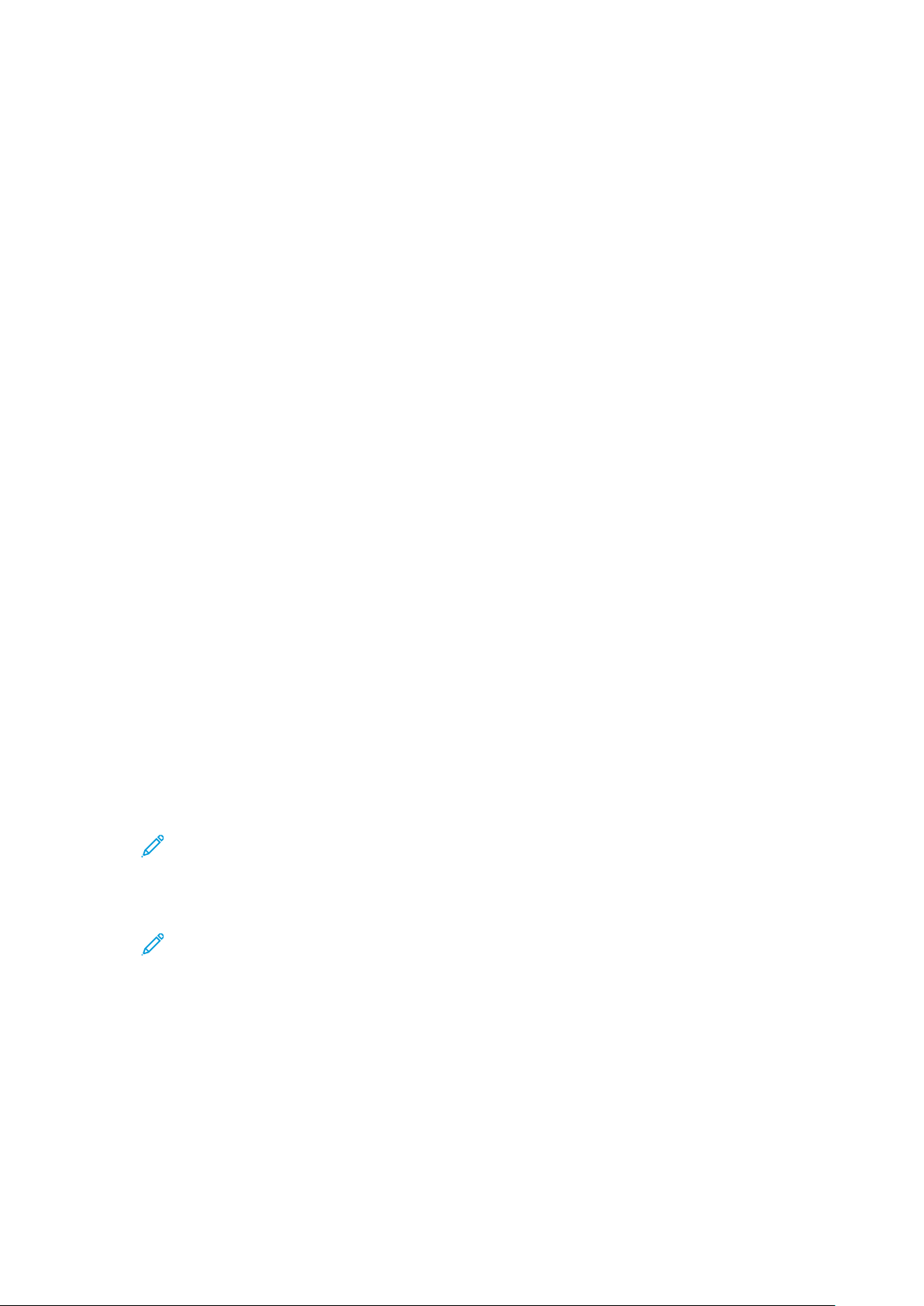
A szolgáltatások használata
3. Nyomja meg a Szkennelés ide gombot.
Ha a Szkennelés hálózati számítógép mappájába funkció ki van szürkítve, kérje meg a
rendszer-adminisztrátort, hogy engedélyezze a funkciót. További információkat a System
Administrator Guide (Rendszeradminisztrátori útmutató) című kiadványban talál a következő
címen: www.xerox.com/office/B1022_B1025docs.
4. A Hálózat kiválasztásához használja a lefelé mutató nyilat, majd nyomja meg az OK gombot.
Megnyílik a Címjegyzék képernyő.
5. A szkennelt dokumentum címzettjének megkereséséhez nyomogassa a lefelé mutató nyilat,
ahányszor szükséges.
6. Nyomja meg az OK gombot.
Megjelenik a Hálózat képernyő.
7. Válasszon egyet a következő beállítások közül:
• Fájlcél módosítása: Ezzel az opcióval a címjegyzékhez férhet hozzá, ha módosítani
szeretné a szkennelt dokumentum címzettjét.
• Kapcsolat neve: Ez a beállítás változatlanul hagyja a kapcsolat nevét.
• Hálózati funkciók: Válassza ezt az opciót a hálózati funkciók eléréséhez, majd kattintson
az OK gombra. Egy beállítás kiválasztásához használja a nyílgombokat, majd hajtsa végre
a módosításokat. A részletekhez lásd: Szkennelési beállítások megadása.
8. A szkennelést a zöld Start gomb megnyomásával indíthatja el.
SSzzkkeennnneellééss kkeezzddeemméénnyyeezzééssee aa sszzáámmííttóóggéépprrőőll
SSzzkkeennnneellééss aa sszzáámmííttóóggéépp nnyyoommttaattóóiikkoonnjjáávvaall
Miután számítógépén beállította a nyomtatóikont, lehetősége van képek szkennelésére.
Számítógépén kattintson a Nyomtató ikonra.
1. A nyomtatónál helyezze az eredeti dokumentumot a dokuüvegre vagy a dokuadagolóba.
2. Számítógépének asztalán keresse meg a megfelelő nyomtatóikont, és kattintson rá.
3. Kattintson a Start Scan (Szkennelés elindítása) gombra.
Megjelenik a New Scan (Új szkennelés) ablak.
Megjegyzés: A feladat megkönnyítése érdekében parancsikont is létrehozhat a
nyomtatóhoz a számítógép asztalán. Részletek: Parancsikon létrehozása a nyomtatóhoz
a Windows asztalán.
4. Igény szerint válasszon beállításokat, vagy módosítsa azokat.
Megjegyzés: A beállítások listája a rendelkezésre álló OCR-csomagtól függően változik.
5. A kép szkenneléséhez kattintson a Szkennelés gombra.
PPaarraannccssiikkoonn llééttrreehhoozzáássaa aa nnyyoommttaattóóhhoozz aa WWiinnddoowwss aasszzttaalláánn
Létrehozhat egy parancsikont a nyomtatóhoz a Windows asztalán. A parancsikonnal kényelmesen
hozzáférhet a nyomtatójáról szkennelt képekhez.
1. Az asztalon keresse meg a Vezérlőpult elemet.
2. Kattintson az Eszközök és nyomtatók lehetőségre.
64
Xerox®B1022 többfunkciós nyomtató
Felhasználói útmutató
Page 65
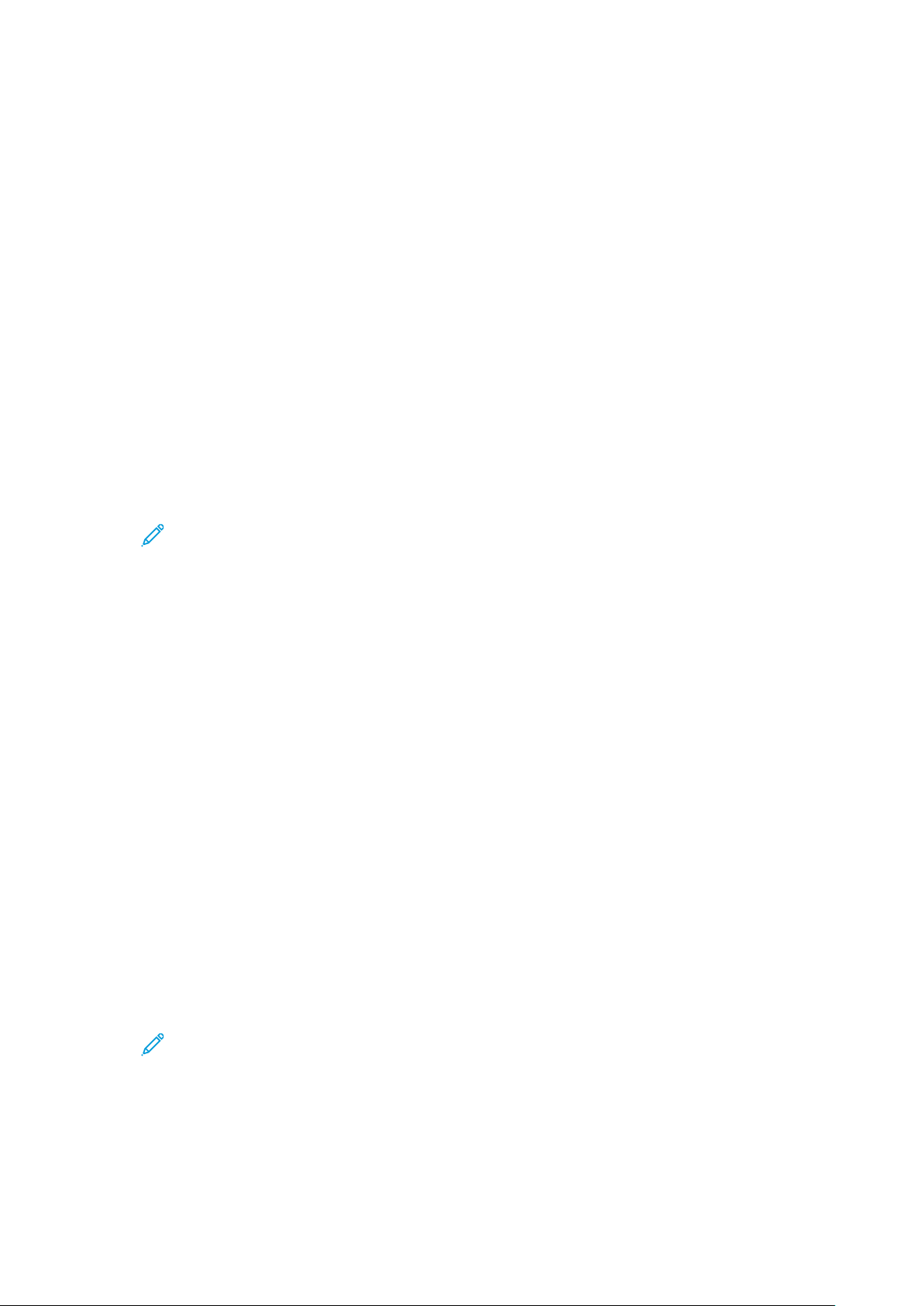
A szolgáltatások használata
3. Jobb gombbal kattintson a megfelelő nyomtató nevére.
4. A nyomtatóhoz tartozó parancsikon asztalon való létrehozásához kattintson az Igen gombra.
SSzzkkeennnneellééss UUSSBB--ffllaasshhmmeegghhaajjttóórraa
A dokumentumok szkennelésekor keletkező fájlok USB-flashmeghajtón is tárolhatók. Támogatott
fájlformátumok: .jpg, .pdf és .tiff.
1. A nyomtatónál helyezze az eredeti dokumentumot a dokuüvegre.
2. A nyomtató vezérlőpanelén nyomja meg a Mindent töröl, majd a Szkennelés ide gombot.
3. Válassza ki az USB lehetőséget, majd nyomja meg az OK gombot.
Megjelenik a következő üzenet: Helyezze be az USB-memóriát az elülső nyílásba.
4. Helyezze az USB-flashmeghajtót a Xerox nyomtató elülső részén lévő USB-portba.
Megjelenik az USB-eszköz észlelve képernyő.
5. Módosítsa igény szerint a szkennelési beállításokat. A részletekhez lásd: Szkennelési beállítások
megadása.
6. A szkennelést a zöld Start gomb megnyomásával indíthatja el.
Megjegyzés: Amíg a rendszer nem kéri, ne vegye ki az USB-meghajtót. Ha a
flashmeghajtót az átvitel befejeződése előtt eltávolítja, a fájlok megsérülhetnek.
SSzzkkeennnneellééssii bbeeáállllííttáássookk mmeeggaaddáássaa
AA ffáájjllffoorrmmááttuumm bbeeáállllííttáássaa
Amikor a dokumentumot hálózaton keresztüli továbbítás céljából szkenneli be, beállíthatja a
fájlformátumot.
1. A nyomtatónál helyezze az eredeti dokumentumot a dokuüvegre.
2. A nyomtató vezérlőpanelén nyomja meg a Mindent töröl gombot.
3. Nyomja meg a Szkennelés ide gombot.
4. A Hálózat kiválasztásához használja a lefelé mutató nyilat, majd nyomja meg az OK gombot.
Megnyílik a Címjegyzék képernyő.
5. A Címjegyzék átlépéséhez nyomja meg az OK gombot.
6. A Hálózati funkciók kiválasztásához nyomja meg kétszer a lefelé mutató nyilat, majd nyomja
meg az OK gombot.
7. Válassza ki a fájlformátumot, majd nyomja meg az OK gombot. A beállítások a következők:
• .pdf: Ez a beállítás PDF-ként szkenneli a képet.
• .tif: Ez a beállítás TIF fájltípussal szkenneli a képet.
• .jpg: Ez a beállítás JPG fájltípussal szkenneli a képet.
Megjegyzés: A .jpg fájltípus esetén színbeállításként nem választható Fekete-fehér.
®
Xerox
B1022 többfunkciós nyomtató
Felhasználói útmutató
65
Page 66
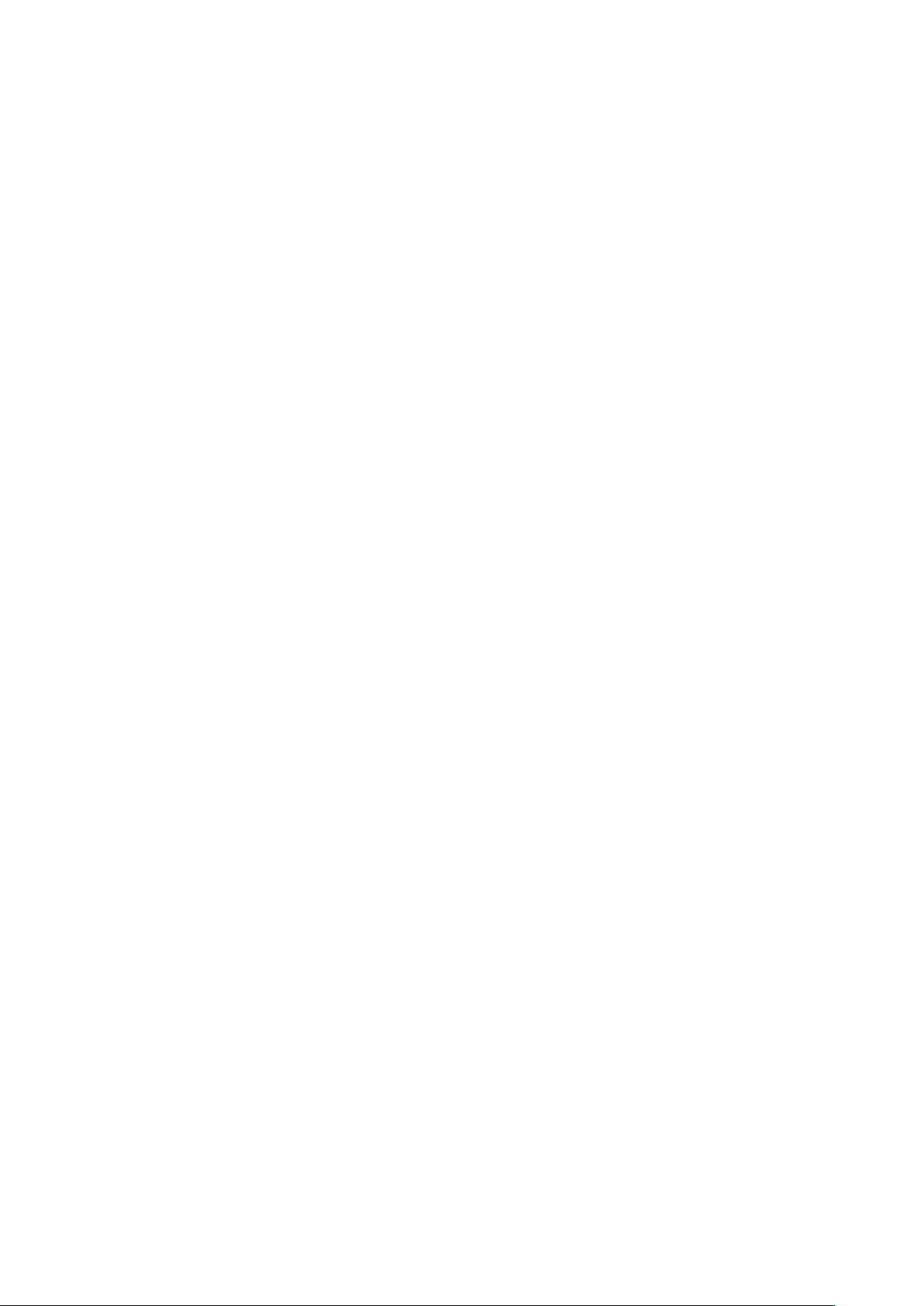
A szolgáltatások használata
AAzz eerreeddeettii ddookkuummeennttuumm mméérreettéénneekk mmeeggaaddáássaa
Amikor a dokumentumot hálózaton keresztüli továbbítás céljából szkenneli be, különböző
funkciókat állíthat be.
Az eredeti dokumentum méretének megadása:
1. A nyomtatónál helyezze az eredeti dokumentumot a dokuüvegre.
2. A nyomtató vezérlőpanelén nyomja meg a Mindent töröl gombot.
3. Nyomja meg a Szkennelés ide gombot.
4. A Hálózat kiválasztásához használja a lefelé mutató nyilat, majd nyomja meg az OK gombot.
Megnyílik a Címjegyzék képernyő.
5. A Címjegyzék átlépéséhez nyomja meg az OK gombot.
6. A Hálózati funkciók kiválasztásához nyomja meg kétszer a lefelé mutató nyilat, majd nyomja
meg az OK gombot.
7. Az Eredeti mérete lehetőség kiválasztásához használja a lefelé mutató nyilat, majd nyomja
meg az OK gombot.
8. A papírméret-opciók közötti görgetéshez használja a lefelé mutató nyilat.
9. A megfelelő papírméret kiválasztásához nyomja meg az OK gombot.
A mentett dokumentumméret mellett egy Mentve üzenet jelenik meg egy pipával.
AAzz eerreeddeettii ddookkuummeennttuumm ttííppuussáánnaakk mmeeggaaddáássaa
A nyomtató az eredeti dokumentumon levő képek típusa és az eredeti létrehozási módja alapján
optimalizálja a másolatok képminőségét.
Eredeti dokumentum típusának megadása:
1. A nyomtatónál helyezze az eredeti dokumentumot a dokuüvegre.
2. A nyomtató vezérlőpanelén nyomja meg a Mindent töröl gombot.
3. Nyomja meg a Szkennelés ide gombot.
4. A Hálózat kiválasztásához használja a lefelé mutató nyilat, majd nyomja meg az OK gombot.
Megnyílik a Címjegyzék képernyő.
5. A Címjegyzék átlépéséhez nyomja meg az OK gombot.
6. A Hálózati funkciók kiválasztásához nyomja meg kétszer a lefelé mutató nyilat, majd nyomja
meg az OK gombot.
7. Nyomja le kétszer a lefelé mutató nyilat az Eredeti típusa kiválasztásához, majd nyomja meg
az OK gombot. A beállítások a következők:
• Szöveg: Fekete-fehér vagy színes szövegekhez.
• Fotó és szöveg: Ezt a beállítást a következőkhöz használhatja:
• Szöveget és fotókat tartalmazó dokumentumokhoz
• Fénymásolt dokumentumokhoz, amelyek szöveget és fotókat tartalmaznak
• Szöveget és fotókat tartalmazó, fénymásoló papírra készült dokumentumokhoz
• Fotó: Ezt a beállítást a következőkhöz használhatja:
• Eredeti fotókhoz és fotópapírhoz
• Magazinpapírra nyomtatott fotókhoz
66
Xerox®B1022 többfunkciós nyomtató
Felhasználói útmutató
Page 67

A szolgáltatások használata
• Fénymásolt fotókhoz
8. Miután kiválasztotta a megfelelő dokumentumtípust, nyomja meg az OK gombot.
Az eredeti típusa dokumentumméret mellett egy Mentve üzenet jelenik meg egy pipával.
HHááttttéérrccssöökkkkeennttééss bbeeáállllííttáássaa
Állítsa be a vékony papírra nyomtatott dokumentumok hátterének elnyomását, illetve azon
dokumentumokét, amelyeken a szöveg vagy a képek áttűnnek a papír hátoldalán. Ha csökkenteni
szeretné a nyomtató érzékenységét a világos háttérszínek eltéréseire, válassza az Automatikus
lehetőséget vagy módosítsa a háttércsökkentési beállításokat.
A háttércsökkentés beállítása:
1. A nyomtatónál helyezze az eredeti dokumentumot a dokuüvegre.
2. A nyomtató vezérlőpanelén nyomja meg a Mindent töröl gombot.
3. Nyomja meg a Szkennelés ide gombot.
4. A Hálózat kiválasztásához használja a lefelé mutató nyilat, majd nyomja meg az OK gombot.
Megnyílik a Címjegyzék képernyő.
5. A Címjegyzék átlépéséhez nyomja meg az OK gombot.
6. A Hálózati funkciók kiválasztásához nyomja meg kétszer a lefelé mutató nyilat, majd nyomja
meg az OK gombot.
7. A Háttércsökkentés kiválasztásához nyomja meg a lefelé mutató nyilat annyiszor, ahányszor
szükséges az opció eléréséhez, majd nyomja meg az OK gombot.
Megjegyzés: A Háttércsökkentés funkció beállításairól részletesen a következő
szakaszban olvashat: Háttércsökkentési beállítások.
• KI
• Automatikus
• Javítás 1. szint
• Javítás 2. szint
• Törlés 1. szint
• Törlés 2. szint
• Törlés 3. szint
• Törlés 4. szint
A kiválasztott háttércsökkentési opció mellett egy Mentve üzenet jelenik meg egy pipával.
Háttércsökkentési beállítások
Opciók
KI Ez a beállítás azt jelenti, hogy a Háttércsökkentés funkció nem aktív.
Leírás
Amikor értéke KI, a nyomtató a Javítás és a Törlés beállításoknak
megfelelően fogja módosítani a képminőséget.
Automatikus A nyomtató automatikusan megvizsgálja az éppen szkennelt dokumentum
egy részletét, és módosítja a képminőséget. Ez a beállítás jó képminőségű
dokumentumot készít még gyenge minőségű eredetikből is.
Javítás 1. szint A legalacsonyabb szintű háttérjavítást biztosítja.
Javítás 2. szint A legmagasabb, legélénkebb szintű háttérjavítást biztosítja.
Törlés 1. szint A lehető legsötétebb hátteret eredményezi.
Xerox®B1022 többfunkciós nyomtató
Felhasználói útmutató
67
Page 68

A szolgáltatások használata
Opciók
Törlés 2. szint A legmagasabb, legélénkebb szintű háttérjavítást biztosítja.
Törlés 3. szint A 2. szintnél világosabb hátteret eredményez.
Törlés 4. szint Az összes szint közül a legvilágosabb hátteret eredményezi.
Leírás
AAzz eerreeddeettii ddookkuummeennttuumm ttáájjoolláássáánnaakk mmeeggaaddáássaa
Ez az eljárás csak akkor érvényes, ha opcionális dokuadagolóval rendelkező nyomtatót használ. Ha
a dokumentumot a dokuüvegre helyezi, a tájolást az határozza meg, hogy milyen irányban helyezi
be a dokumentumot.
Az eredeti dokumentum tájolásának megadása:
1. A nyomtatónál helyezze az eredeti dokumentumot a dokuüvegre.
2. A nyomtató vezérlőpanelén nyomja meg a Mindent töröl gombot.
3. Nyomja meg a Szkennelés ide gombot.
4. A Hálózat kiválasztásához használja a lefelé mutató nyilat, majd nyomja meg az OK gombot.
Megnyílik a Címjegyzék képernyő.
5. A Címjegyzék átlépéséhez nyomja meg az OK gombot.
6. A Hálózati funkciók kiválasztásához nyomja meg kétszer a lefelé mutató nyilat, majd nyomja
meg az OK gombot.
7. A lefelé mutató nyíl többszöri lenyomásával válassza ki a Tájolás elemet, majd nyomja meg
az OK gombot.
8. Válassza ki a megfelelő opciót, majd nyomja meg az OK gombot.
• Álló: Ez a beállítás ugyanaz, mint az álló tájolás.
• Fekvő: Ez a beállítás ugyanaz, mint a fekvő tájolás.
A kiválasztott Tájolás opció mellett egy Mentve üzenet jelenik meg egy pipával.
SSzzkkeennnneellééss ffeellbboonnttáássáánnaakk bbeeáállllííttáássaa
A szkennelendő eredeti típusának és a szkennelt kép felhasználási módjának megfelelően állítsa
be a felbontási beállításokat. A szkennelés felbontása hatással van a kapott fájl méretére és a kép
minőségére egyaránt. A nagyobb szkennelési felbontás jobb képminőséget és nagyobb
fájlméretet eredményez.
1. A nyomtatónál helyezze az eredeti dokumentumot a dokuüvegre.
2. A nyomtató vezérlőpanelén nyomja meg a Mindent töröl gombot.
3. Nyomja meg a Szkennelés ide gombot.
4. A Hálózat kiválasztásához használja a lefelé mutató nyilat, majd nyomja meg az OK gombot.
Megnyílik a Címjegyzék képernyő.
5. A Címjegyzék átlépéséhez nyomja meg az OK gombot.
6. A Hálózati funkciók kiválasztásához nyomja meg kétszer a lefelé mutató nyilat, majd nyomja
meg az OK gombot.
7. A lefelé mutató nyilat nyomogassa addig, amíg meg nem jelenik a Felbontás opció, majd
nyomja meg az OK gombot.
68
Xerox®B1022 többfunkciós nyomtató
Felhasználói útmutató
Page 69

A szolgáltatások használata
8. Válasszon ki egy DPI-beállítást:
Megjegyzés: A DPI a szkennelési felbontást jelenti képpont/hüvelyk mértékegységben
kifejezve.
• 72
• 100
• 200
• 300
• 400
• 600
Megjegyzés: Részletek: Szkennelésfelbontási beállítások.
9. Nyomja meg az OK gombot.
Szkennelésfelbontási beállítások
DPI (Dots per
Inch; pont/
hüvelyk) Képminőség Fájlméret
72 Elfogadható Legkisebb Ez a DPI-beállítás csak képernyőn
Cél
történő megtekintéshez alkalmas. Ha a
képet kinyomtatja, szemcsésnek
tűnhet.
100 Jó Kisebb Ez a DPI-beállítás csak képernyőn
történő megtekintéshez alkalmas. Ha a
képet kinyomtatja, szemcsésnek
tűnhet.
200 Jó Közepes Szabványos irodai dokumentumokhoz
és fényképekhez a legmegfelelőbb.
300 Kiváló Nagy A szabványos irodai
dokumentumokhoz és fényképekhez
jobb képminőséget biztosít.
Automatikus feldolgozáshoz és OCRhez ajánlott.
400 Kiválóbb Nagyon nagy Vékony vonalakat, kisebb betűket
tartalmazó eredeti dokumentumokhoz
és képek kinagyításához használatos.
600 Legkiválóbb
Rendkívül nagy
A 600 DPI-vel
beszkennelt fájlok
hálózaton keresztüli
továbbítása tovább
tarthat.
Kereskedelmi minőségű nyomtatáshoz
való.
AA kkiimmeenneettii sszzíínn bbeeáállllííttáássaa
Ha az eredeti kép színes, színesben, szürkeskála használatával vagy fekete-fehérben hajthatja
végre a kép szkennelését. A fekete-fehér választása lecsökkenti a szkennelt képek fájlméretét.
A kimeneti szín beállítása:
1. A nyomtatónál helyezze az eredeti dokumentumot a dokuüvegre.
2. A nyomtató vezérlőpanelén nyomja meg a Mindent töröl gombot.
®
Xerox
B1022 többfunkciós nyomtató
Felhasználói útmutató
69
Page 70

A szolgáltatások használata
3. Nyomja meg a Szkennelés ide gombot.
4. A Hálózat kiválasztásához használja a lefelé mutató nyilat, majd nyomja meg az OK gombot.
Megnyílik a Címjegyzék képernyő.
5. A Címjegyzék átlépéséhez nyomja meg az OK gombot.
6. A Hálózati funkciók kiválasztásához nyomja meg kétszer a lefelé mutató nyilat, majd nyomja
meg az OK gombot.
7. A Kimenet színe lehetőség kiválasztásához nyomogassa a lefelé mutató nyilat.
8. Nyomja meg az OK gombot.
9. Válassza ki a kívánt kimeneti színt.
• Színes: Ez a beállítás a képet vagy szöveget színesben szkenneli.
• Szürkeárnyalatos: Ez a beállítás a képet vagy szöveget a szürke árnyalataival szkenneli be.
A nyomtatott képek szkenneléséhez használja ezt az opciót.
• Fekete-fehér: Ez a beállítás fekete-fehérben szkenneli a képet. Fehér háttéren lévő fekete
szövegekhez ajánlott. Ez a beállítás monokróm szkennelésként is ismert.
10. Nyomja meg az OK gombot.
A választott kimeneti szín mellett egy Mentve üzenet jelenik meg egy pipával.
KKéépp vviilláággoossííttáássaa vvaaggyy ssööttééttííttééssee
Kép világosítása vagy sötétítése:
1. A nyomtatónál helyezze az eredeti dokumentumot a dokuüvegre.
2. A nyomtató vezérlőpanelén nyomja meg a Mindent töröl gombot.
3. Nyomja meg a Szkennelés ide gombot.
4. A Hálózat kiválasztásához használja a lefelé mutató nyilat, majd nyomja meg az OK gombot.
Megnyílik a Címjegyzék képernyő.
5. A Címjegyzék átlépéséhez nyomja meg az OK gombot.
6. A Hálózati funkciók kiválasztásához nyomja meg kétszer a lefelé mutató nyilat, majd nyomja
meg az OK gombot.
7. A Világosít/Sötétít lehetőség használatához válassza ki a lehetőséget, majd nyomja meg az
OK gombot. Válassza ki a kívánt beállítást.
• Normál: Ez a beállítás tükrözi az eredeti dokumentum grafikai és szöveges elemeinek
intenzitását a szkennelt dokumentumon.
• Világosít +1, +2, +3, +4, or +5: Ezzel a beállítással módosíthatja a beszkennelt kép
intenzitását, ha túl sötét. Válassza ki a világosság beállításainak megfelelő kombinációját.
• Sötétít +1, +2, +3, +4, or +5: Ezzel a beállítással módosíthatja a beszkennelt kép
intenzitását, ha túl világos. Válassza ki a sötétség beállításainak megfelelő kombinációját.
A kiválasztott Világosítás/sötétítés opció mellett egy Mentve üzenet jelenik meg egy pipával.
70
Xerox®B1022 többfunkciós nyomtató
Felhasználói útmutató
Page 71

A szolgáltatások használata
E-mailbe
Az E-mail funkcióval a képeket beszkennelheti, majd azokat mellékletként e-mailekhez csatolhatja.
Megadhatja a melléklet nevét és formátumát, valamint tárgysorát és szövegét.
Módosíthatja az egyes e-mail-munkák beállításait, majd azokat a jövőbeli munkákhoz előbeállításokként mentheti. A funkciólistát testre szabhatja.
SSzzkkeennnneelltt kkéépp kküüllddééssee ee--mmaaiill ccíímmrree
Szkennelt kép továbbítása e-mail-címre:
1. A nyomtatónál helyezze az eredeti dokumentumot a dokuüvegre.
• Helyezze a dokumentum első oldalát nyomtatott oldalával lefelé a dokuüveg bal felső
sarkába.
• Képek szkenneléséhez használja az opcionális dokuadagolót többoldalas
dokumentumokhoz vagy különálló lapokhoz. Távolítsa el a tűző- és gemkapcsokat a
lapokról, majd helyezze azokat másolandó oldalukkal felfelé a dokuadagolóba.
2. A nyomtató vezérlőpanelén nyomja meg a Mindent töröl gombot.
®
Xerox
B1022 többfunkciós nyomtató
Felhasználói útmutató
71
Page 72

A szolgáltatások használata
3. Nyomja meg az E-mail gombot.
4. Írja be a feladó címét: a nyomtató vezérlőpanelének billentyűzetével.
5. Válassza a Saját magam hozzáadása opciót az E-mail funkciók alkalmazásához.
6. Nyomja meg a Vissza gombot az előző képernyőre való visszatéréshez.
7. Válasszon egy módszert a címzett kiválasztásához:
• Címjegyzék: Lehetővé teszi e-mail-cím kiválasztását a címjegyzékből.
• Manuális bevitel: Ezzel a lehetőséggel manuálisan adhatja meg a kívánt e-mail címet. A
cím beírásához használja a billentyűzetet.
Megjegyzés: A címjegyzék használata esetén a nyílgombok segítségével válassza ki a
megfelelő címzett e-mail-címét.
A címjegyzék használatával, valamint a kedvencek kezelésével és létrehozásával kapcsolatos
tudnivalókért lásd: Címjegyzék.
8. Nyomja meg a zöld Start gombot.
9. Ellenőrizze a szkennelt képet, majd ha szükséges, végezze el a beállítások módosítását. A
részletekhez lásd: Szkennelési beállítások megadása.
72
Xerox®B1022 többfunkciós nyomtató
Felhasználói útmutató
Page 73

A szolgáltatások használata
USB-re
Az USB szolgáltatással képeket szkennelhet és menthet USB-flashmeghajtóra, illetve az azon tárolt
munkákat kinyomtathatja. A szkennelt képeket a nyomtató .jpg , .pdf vagy .tif fájlformátumban
menti. Az USB-meghajtón található nyomtatási munkáknak nyomtatásra kész formátumúnak kell
lenniük (pl.: PDF, TIFF vagy JPEG).
SSzzkkeennnneellééss UUSSBB--ffllaasshhmmeegghhaajjttóórraa
A dokumentumok szkennelésekor keletkező fájlok USB-flashmeghajtón is tárolhatók. Támogatott
fájlformátumok: .jpg, .pdf és .tiff.
1. A nyomtatónál helyezze az eredeti dokumentumot a dokuüvegre.
2. A nyomtató vezérlőpanelén nyomja meg a Mindent töröl, majd a Szkennelés ide gombot.
3. Válassza ki az USB lehetőséget, majd nyomja meg az OK gombot.
Megjelenik a következő üzenet: Helyezze be az USB-memóriát az elülső nyílásba.
4. Helyezze az USB-flashmeghajtót a Xerox nyomtató elülső részén lévő USB-portba.
Megjelenik az USB-eszköz észlelve képernyő.
5. Módosítsa igény szerint a szkennelési beállításokat. A részletekhez lásd: Szkennelési beállítások
megadása.
6. A szkennelést a zöld Start gomb megnyomásával indíthatja el.
Megjegyzés: Amíg a rendszer nem kéri, ne vegye ki az USB-meghajtót. Ha a
flashmeghajtót az átvitel befejeződése előtt eltávolítja, a fájlok megsérülhetnek.
NNyyoommttaattááss UUSSBB--eesszzkköözzrrőőll
Az alábbi fájltípusokat közvetlenül USB-flashmeghajtóról is kinyomtathatja:
• .jpg
• .pdf
• .ps
• .pcl
• .prn
• .tiff
Megjegyzés: Ha az USB-portok le vannak tiltva, az USB-kártyaolvasó nem használható
hitelesítéshez, a szoftverek frissítéséhez, és nem lehet az USB-készülékről nyomtatni.
Mielőtt hozzákezdene az eljáráshoz, ellenőrizze, hogy rendszer-adminisztrátora beállította-e, illetve
engedélyezte-e a funkciót a Xerox
Guide (Rendszeradminisztrátori útmutató) című kiadványban talál a következő címen: www.xerox.
com/office/B1022_B1025docs.
®
nyomtatón. További információkat a System Administrator
Nyomtatás USB-eszközről:
1. Nyomja meg az Energiatakarékos gombot a nyomtató aktiválásához.
2. Dugja az USB-eszközt a nyomtató USB-portjába.
Megjelenik egy üzenet, amely arról tájékoztat, hogy a készülékhez USB-memória csatlakozik.
Ezt követően megnyílik az USB-beállítások ablak.
®
Xerox
B1022 többfunkciós nyomtató
Felhasználói útmutató
73
Page 74

A szolgáltatások használata
3. A lefelé mutató nyíllal jelölje ki a Nyomtatás USB-ről opciót, majd nyomja meg az OK
gombot.
4. Ha a nyomtatható fájl egy mappában található, válassza ki, majd nyissa meg a mappát.
5. Válassza ki a nyomtatható fájl nevét.
6. Nyomja meg a zöld Start gombot.
7. Az USB-eszközön lévő másik fájl nyomtatásához válassza az Igen elemet.
74
Xerox®B1022 többfunkciós nyomtató
Felhasználói útmutató
Page 75

A szolgáltatások használata
Címjegyzék
A készülék címjegyzékével névjegyeket hozhat létre, amelyeket az E-mail és a Szkennelés szolgáltatásokkal használhat.
• A címjegyzékbe a Xerox
• A Címjegyzék funkcióval a címjegyzékben lévő kapcsolatokhoz szkennelhet dokumentumokat.
KKaappccssoollaatt ffeellvvéétteellee aa ccíímmjjeeggyyzzéékkbbee
A címjegyzékbe a Xerox®CentreWare®Internet Services segítségével vehet fel kapcsolatokat.
1. Számítógépén nyissa meg a webböngészőt. A Cím mezőbe írja be a nyomtató IP-címét, majd
nyomja le az Enter vagy Return billentyűt.
2. Kattintson a Address Book (Címjegyzék) elemre.
3. Kattintson az Add (Hozzáadás) ikonra.
4. Adja meg az adatokat a következő mezőkben:
• First Name (Utónév): Írja be azt az utónevet, amelyet a címjegyzékben kíván
megjeleníteni.
• Last Name (Vezetéknév): Írja be azt a vezetéknevet, amelyet a címjegyzékben kíván
megjeleníteni.
• Company (Vállalat): Írja be a kapcsolathoz tartozó vállalatot.
• Display Name (Megjelenített név): Írja be a kapcsolat azon nevét, amelyet szeretne
megjeleníteni a nyomtató vezérlőpanelén. A megjelenített nevet kötelező megadni.
®
CentreWare®Internet Services segítségével vehet fel kapcsolatokat.
Megjegyzés: A kapcsolat névét beállíthatja úgy, hogy kedvencként jelenjen meg a
nyomtató vezérlőpanelén. Miután megadta a megjelenített nevet, kattintson a
Make Global Favorite Star (Beállítás globális kedvencként) ikonra.
• Email (E-mail-cím): Írja be a kapcsolat e-mail-címét.
Megjegyzés: Az e-mail-címet beállíthatja úgy, hogy kedvencként jelenjen meg a
nyomtató vezérlőpanelén. Miután megadta az e-mail-címet, kattintson a Make
Global Favorite Star (Beállítás globális kedvencként) ikonra.
5. Kattintson a Scan To Destination (Szkennelés adott helyre) ikonra.
6. Adja meg az adatokat a következő mezőkben:
• Nickname (Becenév): Írja be a célhely nevét. A mezőt kötelező kitölteni.
• Protocol (Protokoll): Válassza ki a fájlátvitel formátumát. A választható protokollok a
következők: FTP, SMB, HTTP, HTTPS és SFTP.
• Address Type (Címtípus): Adja meg a számítógép címének típusát. Válassza az IPv4
Address (IPv4-cím) vagy a Host Name (Gazdagépnév) lehetőséget, majd írja be
megfelelő információkat.
• Document Path (Dokumentum elérési útja): Írja be azt az útvonalat, és könyvtár- vagy
mappanevet, ahová a szkennelt fájlokat menti a számítógépre.
• Login Name (Bejelentkezési név): Adja meg a számítógépen használt felhasználónevét. A
mezőt kötelező kitölteni.
Megjegyzés: A saját becenevét és bejelentkezési nevét beállíthatja úgy, hogy
kedvencként jelenjenek meg a nyomtató vezérlőpanelén. Miután megadta
becenevét és bejelentkezési nevét, kattintson a Make Global Favorite Star
(Beállítás globális kedvencként) ikonra.
• Password (Jelszó): Írja be a számítógépes bejelentkezéshez használt jelszavát.
• Retype Password (Adja meg újból a jelszót): Adja meg újra jelszavát.
®
Xerox
B1022 többfunkciós nyomtató
Felhasználói útmutató
75
Page 76

A szolgáltatások használata
7. Az új jelszó mentéséhez kattintson a Select to save new password (Új jelszó mentése)
lehetőségre.
8. Kattintson a Save (Mentés) gombra.
KKaappccssoollaattbbeejjeeggyyzzééss iimmppoorrttáálláássaa aa ccíímmjjeeggyyzzéékkbbee
A címjegyzékbe a Xerox®CentreWare®Internet Services segítségével importálhat
kapcsolatbejegyzést.
1. Számítógépén nyissa meg a webböngészőt. A Cím mezőbe írja be a nyomtató IP-címét, majd
nyomja le az Enter vagy Return billentyűt.
2. Kattintson az Address Book (Címjegyzék) elemre.
3. Kattintson az Import From File (Importálás fájlból) ikonra.
4. Kattintson a Browse (Tallózás) gombra, majd válassza ki az importálandó címjegyzékfájlt.
Megjegyzés: Csak .csv kiterjesztésű fájlok importálhatók.
5. Az Existing Content Management (Meglévő tartalomkezelő) lehetőségnél kattintson az Add
new contacts to the existing Device Address Book (Új kapcsolatok hozzáadása a meglévő
címjegyzékhez) vagy a Replace existing Device Address Book with the new contacts
(Meglévő címjegyzék helyettesítése az új kapcsolatokkal) elemre.
6. Kattintson az Upload File (Fájl feltöltése) lehetőségre.
7. Ellenőrizze a címjegyzék mezőiben szereplő adatokat.
8. Kattintson az Import (Importálás) gombra.
CCíímmjjeeggyyzzéékkbbeenn sszzeerreeppllőő kkaappccssoollaatt sszzeerrkkeesszzttééssee
vvaaggyy ttöörrllééssee aa XXeerrooxx
®®
CCeennttrreeWWaarree®®IInntteerrnneett
SSeerrvviicceess sseeggííttssééggéévveell
A címjegyzék kapcsolatainak szerkesztése vagy törlése:
1. Számítógépén nyissa meg a webböngészőt. A címmezőbe írja be a nyomtató IP-címét, majd
nyomja le az Enter vagy a Return billentyűt.
2. Kattintson az Address Book (Címjegyzék) lehetőségre, majd válassza ki a megfelelő
kapcsolatot.
3. Szerkessze vagy törölje a kapcsolat nevét és adatait.
• A kiválasztott kapcsolat nevének vagy adatainak szerkesztéséhez kattintson az Edit
(Szerkesztés) gombra. Végezze el az adatok kívánt módosítását. A módosítások
mentéséhez kattintson a Save (Mentés) gombra.
• Ha törölni szeretné a kiválasztott kapcsolatot a címjegyzékből, kattintson a Delete (Törlés)
lehetőségre. Amikor a rendszer kéri, kattintson az OK gombra.
76
Xerox®B1022 többfunkciós nyomtató
Felhasználói útmutató
Page 77

A szolgáltatások használata
Munkaállapot
A Munkaállapot gombbal megtekintheti az aktuális és elkészült munkák információit.
AAkkttíívv ééss eellkkéésszzüülltt nnyyoommttaattáássii mmuunnkkáákk mmeeggtteekkiinnttééssee
Az aktív és az elkészült nyomtatási munkákat megtekintheti a nyomtató vezérlőpanelén.
1. A nyomtatási munkák megtekintéséhez a nyomtató vezérlőpanelén nyomja meg a
Munkaállapot gombot.
2. Az aktív vagy elkészült munkák listájának megjelenítéséhez válasszon egy opciót:
•
Az aktív munkák megtekintéséhez nyomja meg az OK gombot.
•
Az elkészült munkák megtekintéséhez nyomja meg a lefelé mutató nyilat, majd nyomja
meg az OK gombot.
3. A munkák részleteinek megtekintése:
a. Adott nyomtatási munka kiválasztásához nyomja meg a lefelé mutató nyilat.
b. A kiválasztott munka részleteinek megtekintéséhez nyomja meg az OK gombot.
AAkkttíívv nnyyoommttaattáássii mmuunnkkaa ttöörrllééssee
Aktív nyomtatási munkát a nyomtató vezérlőpaneléről törölhet.
Megjegyzés: A rendszer-adminisztrátor korlátozhatja, hogy mely felhasználók törölhetnek
munkákat. Ha a rendszer-adminisztrátor korlátozta a munkák törlését, a munkák
megtekinthetők, de nem törölhetők. Az aktív nyomtatási munkát csak a munkát küldő
felhasználó vagy a rendszer-adminisztrátor törölheti.
1. A nyomtató vezérlőpanelén nyomja meg a Munkaállapot gombot.
2. Az Aktív munkák lehetőség kiválasztásához nyomja meg az OK gombot.
3. Válassza ki a nyomtatási munkát.
a. A nyomtatási munka kiválasztásához nyomja meg a lefelé mutató nyilat.
b. A nyomtatási munka kiválasztásához nyomja meg az OK gombot.
4. A Törlés lehetőség kiválasztásához nyomja meg az OK gombot.
Hagyja jóvá a nyomtatási munka törlését.
5. Az Igen kiválasztásához nyomja meg az OK gombot.
Xerox
®
B1022 többfunkciós nyomtató
Felhasználói útmutató
77
Page 78

A szolgáltatások használata
Gépállapot
A Gépállapot funkcióval információkat szerezhet a nyomtatóról:
• Gépinformációk
• Tájékoztató oldalak
• Festékszint
GGééppiinnffoorrmmáácciióókk eelléérrééssee
A nyomtató információit a vezérlőpanelen vagy a konfigurációs jelentésben tekintheti meg.
1. A nyomtató vezérlőpanelén nyomja meg a Gépállapot gombot.
Megjelenik a beállítások listája.
2. A Gépállapot lapon a felfelé, illetve lefelé mutató nyilakkal válassza ki a Gépinformációk
elemet.
3. Nyomja meg az OK gombot.
AA kkoonnffiigguurráácciióóss jjeelleennttééss kkiinnyyoommttaattáássaa aa
vveezzéérrllőőppaanneellrrőőll
A Konfigurációs jelentés funkcióval nyomtatóinformációkhoz juthat hozzá, többek között a
telepített opciókhoz, hálózati beállításokhoz, portbeállításokhoz, tálcaadatokhoz és egyéb
adatokhoz.
1. A nyomtató vezérlőpanelén nyomja meg a Gépállapot gombot.
2. A Gépállapot képernyőn a Tájékoztató oldalak lehetőség kiválasztásához nyomja meg
egyszer a lefelé mutató nyilat.
3. Válassza a Konfigurációs jelentés opciót, majd nyomja meg az OK gombot.
4. A kezdőlapra való visszatéréshez nyomja meg a Vissza gombot.
AA ffeessttéékksszziinntt eelllleennőőrrzzééssee
A nyomtató festékszintjét a vezérlőpanelen tekintheti meg.
A festékszint ellenőrzése:
1. A nyomtató vezérlőpanelén nyomja meg a Gépállapot gombot.
2. A Festékszint kiválasztásához használja a felfelé és lefelé mutató nyilakat.
3. Nyomja meg az OK gombot.
A vezérlőpanel képernyőjén megjelenik a festékszint.
78
Xerox®B1022 többfunkciós nyomtató
Felhasználói útmutató
Page 79

A szolgáltatások használata
SSzzáámmlláázzáássmméérrőő aaddaattaaiinnaakk mmeeggjjeelleennííttééssee
A számlázási és használati információk a Számlázásmérők képernyőn tekinthetők meg. A látható
nyomatszámlálók számlázási célra használatosak.
A számlázásmérő használati információinak megtekintése:
1. A nyomtató vezérlőpanelén nyomja meg a Gépállapot gombot.
2. A Gépinformációk lehetőség kiválasztásához nyomja meg az OK gombot.
3. A lefelé mutató nyíl segítségével válassza ki a Számlázásmérők elemet, majd nyomja meg az
OK gombot.
Az „oldal” a papírlap egyik oldalát jelenti. Egy kétoldalasan nyomtatott lap két lenyomatnak
számít.
A következő típusú lenyomatok használati számlálói jelenne meg a képernyőn:
• Összesen
• Fekete
• Nagy
• Karbantartás
• Fekete másolatok
• Fekete nyomatok
Xerox
®
B1022 többfunkciós nyomtató
Felhasználói útmutató
79
Page 80

A szolgáltatások használata
80
Xerox®B1022 többfunkciós nyomtató
Felhasználói útmutató
Page 81

4
Nyomtatás
Ez a fejezet a következőket tartalmazza:
• A nyomtatás áttekintése ...................................................................................................... 82
• Nyomtatási beállítások kiválasztása ..................................................................................... 83
• Nyomtatási funkciók ............................................................................................................ 90
• Egyedi papírméretek használata........................................................................................... 96
Xerox®B1022 többfunkciós nyomtató
Felhasználói útmutató
81
Page 82

Nyomtatás
A nyomtatás áttekintése
Nyomtatás előtt:
• Csatlakoztassa a számítógépet és a nyomtatót.
• Kapcsolja be a nyomtatót.
• Csatlakoztassa a nyomtatót belsőleg, vagy egy aktív hálózathoz.
• Győződjön meg róla, hogy számítógépére a megfelelő nyomtató-illesztőprogram van telepítve.
1. Válassza ki a megfelelő papírt.
2. A papírt helyezze a megfelelő nyomtatótálcába.
3. A nyomtató vezérlőpanelén adja meg a papír méretét, színét és típusát.
4. A használt alkalmazásban nyissa meg a nyomtatási beállításokat.
• Linux rendszeren használja a CTRL→P billentyűkombinációt.
• Macintosh rendszeren használja a CMD→P billentyűkombinációt.
• Windows rendszeren használja a CTRL→P billentyűkombinációt.
5. Válassza ki a nyomtatóját.
6. A nyomtató-illesztőprogram beállításainak elérése: Windows rendszeren válassza a Nyomtató
tulajdonságai vagy a Beállítások lehetőséget.
• Linux rendszeren a nyomtatáskezelő párbeszédpanelének megnyitásához írja be a
következőt: sudo xeroxprtmgr. A módosítandó nyomtatási sor esetében válassza a
Queue Preferences (Sorbeállítások) vagy Queue Properties (Sortulajdonságok)
lehetőséget.
• Macintosh használata esetén válassza a Xerox-funkciók lehetőséget.
• Windows rendszeren válassza a Nyomtató tulajdonságai vagy a Beállítások lehetőséget.
7. Válassza ki a megfelelő beállításokat.
8. A munka nyomtatóra küldéséhez kattintson a Nyomtatás gombra.
Related Topics:
Papír betöltése
Nyomtatási beállítások kiválasztása
Nyomtatás a papír mindkét oldalára
82
Xerox®B1022 többfunkciós nyomtató
Felhasználói útmutató
Page 83

Nyomtatás
Nyomtatási beállítások kiválasztása
A nyomtatási beállítások, illetve a nyomtató-illesztőprogramban lévő beállítások nevei a használt
alkalmazás függvényében eltérőek.
• Linux rendszereken a xeroxprtmgr parancssori segédprogram használható a nyomtatásisor-ke-
zelő elindításához. Ezzel a parancssori segédprogrammal a felhasználó módosíthatja a telepített Xerox nyomtatási sorokat.
• Macintosh használata esetén a nyomtatási beállítások a Xerox funkciók lehetőségnél
találhatók.
• Windows-alkalmazásokban a nyomtatási beállítások a Nyomtató tulajdonságai lehetőségnél
találhatók.
A nyomtatási beállítások a kétoldalas nyomtatás, az oldalelrendezés és a nyomtatási minőség beállításait tartalmazzák. A különböző nyomtatási beállításokhoz alapértékeket is rendelhet.
További információk: Nyomtatási alapértékek beállítása Windows rendszeren és Nyomtatási
beállítások kiválasztása Macintosh rendszeren. Az alkalmazásokban megadott nyomtatási beállítá-
sok csak ideiglenesen érvényesek, azokat a rendszer nem menti.
AAzz iilllleesszzttőőpprrooggrraamm ssúúggóójjaa
A Xerox®nyomtató-illesztőprogram súgója a Nyomtató tulajdonságai ablakból érhető el. A
nyomtató-illesztőprogram súgójának megjelenítéséhez a Nyomtató tulajdonságai ablak bal alsó
sarkában kattintson a Súgó (?) gombra. A Súgó ablakában megjelennek a Nyomtató
tulajdonságai ablak lapjaira és beállításaira vonatkozó információk.
Xerox®B1022 többfunkciós nyomtató
Felhasználói útmutató
83
Page 84

Nyomtatás
WWiinnddoowwss nnyyoommttaattáássii bbeeáállllííttáássookk
NNyyoommttaattáássii aallaappéérrttéékkeekk bbeeáállllííttáássaa WWiinnddoowwss rreennddsszzeerreenn
A nyomtató a különböző alkalmazásokból történő nyomtatás során a Nyomtató tulajdonságai
ablakban megadott nyomtatási beállításokat használja. Megadhatja és mentheti a leggyakoribb
nyomtatási beállításokat, hogy azokat ne kelljen minden nyomtatáskor megváltoztatnia.
Ha például a munkákat a lap mindkét oldalára kíván nyomtatni, a Nyomtató tulajdonságai
párbeszédpanelen válassza a Kétoldalas nyomtatás lehetőséget.
Alapértelmezett nyomtatási beállítások kiválasztása:
1. Számítógépén navigáljon a nyomtatók listájához.
• Windows Vista használata esetén kattintson a Start→Vezérlőpult→Hardver és
hang→Nyomtatók pontra.
• Windows Server 2008 és újabb verzió használata esetén kattintson a
Start→Beállítások→Nyomtatók menüpontra.
• Windows 7 használata esetén kattintson a Start→Eszközök és nyomtatók pontra.
• Windows 8 használata esetén kattintson a Start→Vezérlőpult→Készülékek és
nyomtatók pontra.
• Windows 10 használata esetén kattintson a
Start→Beállítások→Készülékek→Nyomtatók és szkennerek pontra. A Kapcsolódó
beállítások alatt kattintson az Eszközök és nyomtatók pontra.
2. A nyomtatók listáján kattintson a jobb egérgombbal a nyomtató ikonjára, majd válassza a
Nyomtatási beállításokvagy a Kezelés→Nyomtatási beállítások menüelemre.
3. A Nyomtató tulajdonságai párbeszédpanelen kattintson a Speciális fülre.
A nyomtató-illesztőprogram Windows rendszereken használható beállításaival kapcsolatos
további tudnivalókért a Nyomtatási beállítások ablakban kattintson a Súgó (?) gombra.
AAddootttt mmuunnkkaa nnyyoommttaattáássii ooppcciióóiinnaakk kkiivváállaasszzttáássaa WWiinnddoowwss
rreennddsszzeerreenn
Ha egy bizonyos munkához speciális nyomtatási beállításokat szeretne használni, a munka
nyomtatóra küldése előtt módosítsa a nyomtató tulajdonságait. Ha például az egyik
dokumentumot a legjobb nyomtatási minőséggel szeretné elkészíteni, a Nyomtató tulajdonságai
párbeszédpanelen válassza a következőket: Nyomtatási beállítások→Nyomtatási
minőség→Javított.
1. Nyissa meg a dokumentumot az alkalmazásban, és nyissa meg a nyomtatási beállításokat. A
legtöbb alkalmazás esetében kattintson a Fájl→Nyomtatás gombra, vagy használja a
CTRL→P billentyűkombinációt.
2. Válassza ki a nyomtatót a listáról, majd kattintson a Nyomtató tulajdonságai gombra. A
gomb neve az alkalmazástól függően változhat.
3. A Nyomtató tulajdonságai ablakban kattintson egy fülre, majd adja meg a beállításokat.
4. A beállítások mentéséhez és a Nyomtató tulajdonságai ablak bezárásához kattintson az OK
gombra.
5. A munka nyomtatóra küldéséhez kattintson a Nyomtatás gombra.
84
Xerox®B1022 többfunkciós nyomtató
Felhasználói útmutató
Page 85

Nyomtatás
GGyyaakkrraann hhaasszznnáálltt nnyyoommttaattáássii bbeeáállllííttáássookk ccssooppoorrttjjáánnaakk mmeennttééssee
WWiinnddoowwss rreennddsszzeerreenn
Egyszerre több nyomtatási beállítást is megadhat és menthet, és azokat a későbbiekben
előhívhatja a nyomtatási munkákhoz.
Nyomtatásibeállítás-együttes mentése:
1. Nyissa meg a dokumentumot az alkalmazásban, és kattintson a Fájl→Nyomtatás elemre.
2. Válassza ki a nyomtatót, és kattintson a Nyomtató tulajdonságai gombra.
3. A Nyomtató tulajdonságai ablakban válassza ki a megfelelő beállításokat.
4. A beállítások mentéséhez kattintson a Mentett beállítások→Mentés másként lehetőségre.
5. Írja be a nyomtatási beállítások csoportjának nevét, és kattintson az OK gombra.
6. Ha a nyomtatáshoz a mentett beállításokat szeretné használni, válassza ki a megfelelő nevet
a Mentett beállítások listából.
MMaacciinnttoosshh nnyyoommttaattáássii bbeeáállllííttáássookk
NNyyoommttaattáássii bbeeáállllííttáássookk kkiivváállaasszzttáássaa MMaacciinnttoosshh rreennddsszzeerreenn
Ha speciális nyomtatási beállításokat szeretne használni, a munka nyomtatóra küldése előtt
módosítsa a nyomtatási beállításokat.
1. Nyissa meg a dokumentumot az alkalmazásban, és kattintson a Fájl→Nyomtatás elemre.
2. Válassza ki a nyomtatóját.
3. Válassza a Xerox-funkciók lehetőséget.
4. Válassza ki a megfelelő beállításokat.
5. Kattintson a Nyomtatás gombra.
GGyyaakkrraann hhaasszznnáálltt nnyyoommttaattáássii bbeeáállllííttáássookk ccssooppoorrttjjáánnaakk mmeennttééssee
MMaacciinnttoosshh rreennddsszzeerreenn
Egyszerre több beállítást is megadhat és menthet, és azokat a későbbiekben előhívhatja a
nyomtatási munkákhoz.
Nyomtatásibeállítás-együttes mentése:
1. Nyissa meg a dokumentumot az alkalmazásban, és kattintson a Fájl→Nyomtatás elemre.
2. A nyomtatólistán válassza ki a nyomtatóját.
3. Válassza ki a megfelelő nyomtatási beállításokat.
4. A beállítások mentéséhez kattintson a Jelenlegi beállítások mentése előbeállításként
lehetőséget.
LLiinnuuxx nnyyoommttaattáássii bbeeáállllííttáássookk
XXeerrooxx®®PPrriinntteerr MMaannaaggeerr
A Xerox®Printer Manager alkalmazás több nyomtató kezelését és az azokon történő nyomtatást
teszi lehetővé UNIX és Linux környezetekben.
®
Xerox
B1022 többfunkciós nyomtató
Felhasználói útmutató
85
Page 86

Nyomtatás
A Xerox®Printer Manager lehetővé teszi az alábbiakat:
• Konfigurálhatja a hálózatra csatlakoztatott nyomtatókat, valamint ellenőrizheti azok
állapotát.
• Hálózati nyomtatókat állíthat be. A telepítést követően figyelheti azok működését.
• Nyomtató-karbantartási ellenőrzéseket hajthat végre.
• Bármikor megtekintheti a kellékek állapotát.
• Egységes megjelenést kínál a UNIX és Linux operációs rendszerek számos különböző szállítója
esetében.
A Xerox®Printer Manager telepítése
A Xerox®Printer Manager telepítésének megkezdése előtt, győződjön meg arról, hogy gyökér
(root) vagy felügyelői felhasználói engedélyekkel rendelkezik.
A Xerox
1. Töltse le az operációs rendszere számára megfelelő csomagot. A nyomtatójához tartozó
2. A nyomtató-illesztőprogram weboldalán navigáljon a használt nyomtatómodellhez.
®
Printer Manager telepítésének menete:
nyomtató-illesztőprogramokat a www.xerox.com/office/B1022_B1025drivers címen találja.
3. Kattintson a nyomtatómodell melletti Drivers & Downloads (Illesztőprogramok és letöltések)
lehetőségre.
4. Az Operating System (Operációs rendszer) menüben válassza ki a használt operációs
rendszert.
5. A rendelkezésre álló illesztőprogramok listáján keresse meg a nyomtatómodellhez megfelelő
programot. Az egyes illesztőprogramokról további információkat a Description (Leírás) elemre
kattintva olvashat.
6. Kattintson a nyomtatómodellnek és az operációs rendszernek megfelelő nyomtatóillesztőprogramra.
7. A letöltés megkezdéséhez olvassa el a végfelhasználói licencszerződést, majd kattintson az
Elfogadom gombra.
A fájl automatikusan letöltődik a számítógép letöltött fájlok számára fenntartott mappájába.
8. A Xerox
®
illesztőprogram-csomag telepítése Linuxra:
a. Töltse le a deb vagy rpm kiterjesztésű fájlt.
b. Ha a nyomtatóillesztőprogram-csomag telepítését parancssori segédprogramból szeretné
elvégezni, váltson át arra a könyvtárra, ahová letöltötte a fájlt.
c. A telepítő futtatásához írja be az operációs rendszernek megfelelő parancssori utasítást.
Például:
• Red Hat: rpm -U <fajlnev>.rpm
• Debian-alapú Linux: dpkg -i <fajlnev>.deb
• AIX: rpm -U <fajlnev>.rpm
• HPUX: <fajlnev>.depot.gz
• Solaris: pkgadd -d <fajlnev>.pkg
Megjegyzés: A legtöbb telepítés létrehoz egy Xerox könyvtárat a /opt/Xerox/prtsys
útvonalon. Az operációs rendszer csomagkezelőjében található segédprogramokról
további részleteket a csomaghoz mellékelt útmutatóban talál. Például: man
xeroxprtmgr.
86
Xerox®B1022 többfunkciós nyomtató
Felhasználói útmutató
Page 87

Nyomtatás
AA XXeerrooxx®®PPrriinntteerr MMaannaaggeerr eelliinnddííttáássaa
A Xerox®Printer Manager elindítása parancssorból:
1. Jelentkezzen be gyökér szintű felhasználóként.
2. Írja be a következőt: xeroxprtmgr.
Megjegyzés: A Xerox Printer Manager alkalmazást úgy is megnyithatja, hogy a
xeroxprtmgr parancsot a sudo használatával gyökér szintű felhasználóként futtatja.
3. Nyomja meg az Enter vagy a Return gombot.
NNyyoommttaattááss LLiinnuuxx--mmuunnkkaaáálllloommáássrróóll
A Xerox®nyomtató-illesztőprogramban megadhat egy olyan munkajegy-beállítási fájlt, amely
előre beállított nyomtatási funkciókat tartalmaz. A parancssorból is elküldheti a nyomtatási
munkákat az lp/lpr parancs használatával. A Linux rendszereken történő nyomtatással kapcsolatos
további tudnivalókért a Xerox
1. Hozzon létre egy nyomtatási sort.
Sor beállításával kapcsolatban további információkat a System Administrator Guide
(Rendszer-adminisztrátori útmutató) című kiadványban talál a következő címen: www.xerox.
com/office/B1022_B1025docs.
®
nyomtató-illesztőprogramban kattintson a Súgó (?) gombra.
2. Az alkalmazásban nyissa meg a kívánt dokumentumot vagy rajzot, majd nyissa meg a
Nyomtatás párbeszédpanelt.
A legtöbb alkalmazás esetében kattintson a Fájl→Nyomtatás gombra, vagy használja a
CTRL→P billentyűkombinációt.
3. Válassza ki a cél nyomtatási sort.
4. A Xerox
®
nyomtató-illesztőprogram nyomtatási idő párbeszédpanelének megnyitásához a
Linux nyomtatási párbeszédpanelen kattintson a Nyomtatás gombra.
5. Zárja be a Nyomtatás párbeszédpanelt.
Megjegyzés: Ha a párbeszédpanelt más módon zárja be, a nyomtató-illesztőprogram
nem érhető el.
6. A Xerox
®
nyomtató-illesztőprogramban válasszon a rendelkezésre álló nyomtatófunkciók
közül.
7. Kattintson a Nyomtatás gombra.
Munkajegy létrehozás a Xerox®nyomtató-illesztőprogramban
1. Nyissa meg a parancssorból a Xerox®nyomtató-illesztőprogramot. Jelentkezzen be gyökér
szintű felhasználóként, majd írja be a következőt: xeroxprtmgr.
Megjegyzés: A Printer Manager emellett úgy is elindítható, hogy a xeroxprtmgr
parancsot gyökér szintű felhasználóként futtatja.
2. A Saját nyomtatók képernyőn válassza ki a nyomtatóját.
3. A felső sarokban kattintson a Nyomtató szerkesztése lehetőségre, majd válassza ki a
nyomtatási munka beállításait.
4. Kattintson a Mentés másként gombra, majd a munkajegyet mentse a kezdőkönyvtárba.
A személyes azonosításra alkalmas adatok, mint például a titkos nyomtatás jelszava, nem
menthető a munkajegyben. Az információkat a parancssorban adhatja meg.
A munkajeggyel való nyomtatáshoz írja be a következő parancsot: xeroxprint -d{cel_
varosor} - oJT=<munkajegy_utvonala> <fajlnev>.
®
Xerox
B1022 többfunkciós nyomtató
Felhasználói útmutató
87
Page 88

Nyomtatás
Az alábbi példaparancsokkal nyomtathat munkajegyek használatával:
xeroxprint -d{cel_varosor} -oJT={Munkajegy_abszolut_eleresi_utja}
{Nyomtatasi_fajl_eleresi_utja}
xeroxprint -dMyQueue -oJT=/tmp/DuplexedLetterhead /home/user/
PrintReadyFile
xeroxprint -dMyQueue -oJT=/tmp/Secure -oSecurePasscode=1234 /home/
user/PrintReadyFile
MMoobbiillnnyyoommttaattáássii bbeeáállllííttáássookk
A Xerox nyomtatóra iOS és Android rendszerű mobilkészülékekről is nyomtathat. További
tudnivalók: Mopria és Google Cloud Print.
NNyyoommttaattááss aa WWii--FFii DDiirreecctt hhaasszznnáállaattáávvaall
A nyomtatóhoz Wi-Fi kapcsolattal rendelkező eszközről, így többek között táblagépről,
számítógépről és okostelefonról is csatlakozhat a Wi-Fi Direct használatával.
A Wi-Fi Direct használatával történő nyomtatás részleteit a mobileszközhöz mellékelt
dokumentációban találja.
Megjegyzés: Attól függően, hogy mely mobileszközt használja, a nyomtatási eljárás eltérő.
NNyyoommttaattááss UUSSBB--eesszzkköözzrrőőll
Az alábbi fájltípusokat közvetlenül USB-flashmeghajtóról is kinyomtathatja:
• .jpg
• .pdf
• .ps
• .pcl
• .prn
• .tiff
Megjegyzés: Ha az USB-portok le vannak tiltva, az USB-kártyaolvasó nem használható
hitelesítéshez, a szoftverek frissítéséhez, és nem lehet az USB-készülékről nyomtatni.
Mielőtt hozzákezdene az eljáráshoz, ellenőrizze, hogy rendszer-adminisztrátora beállította-e, illetve
engedélyezte-e a funkciót a Xerox
Guide (Rendszeradminisztrátori útmutató) című kiadványban talál a következő címen: www.xerox.
com/office/B1022_B1025docs.
Nyomtatás USB-eszközről:
®
nyomtatón. További információkat a System Administrator
1. Nyomja meg az Energiatakarékos gombot a nyomtató aktiválásához.
2. Dugja az USB-eszközt a nyomtató USB-portjába.
Megjelenik egy üzenet, amely arról tájékoztat, hogy a készülékhez USB-memória csatlakozik.
Ezt követően megnyílik az USB-beállítások ablak.
3. A lefelé mutató nyíllal jelölje ki a Nyomtatás USB-ről opciót, majd nyomja meg az OK
gombot.
4. Ha a nyomtatható fájl egy mappában található, válassza ki, majd nyissa meg a mappát.
88
Xerox®B1022 többfunkciós nyomtató
Felhasználói útmutató
Page 89

5. Válassza ki a nyomtatható fájl nevét.
6. Nyomja meg a zöld Start gombot.
7. Az USB-eszközön lévő másik fájl nyomtatásához válassza az Igen elemet.
Nyomtatás
Xerox
®
B1022 többfunkciós nyomtató
Felhasználói útmutató
89
Page 90
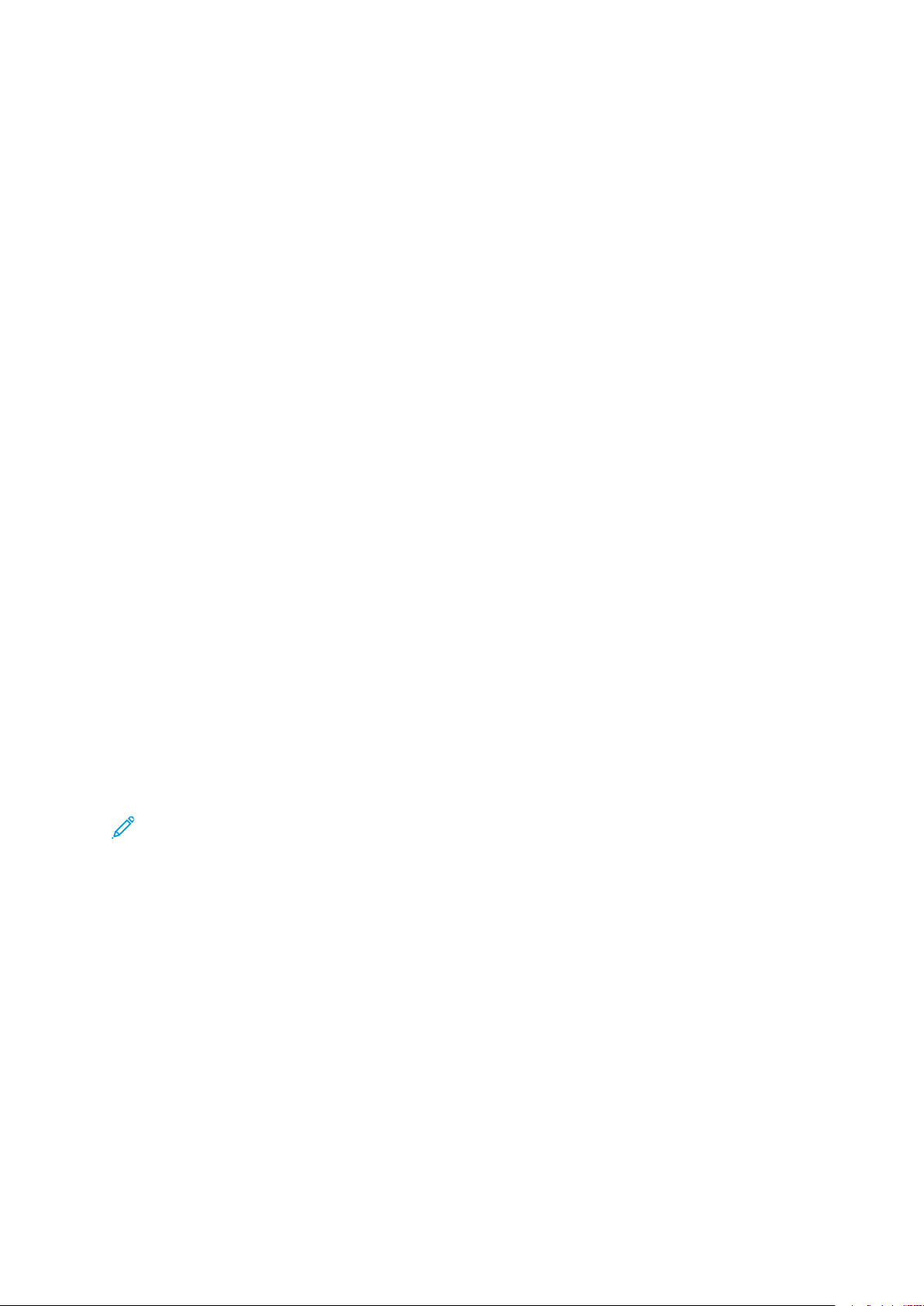
Nyomtatás
Nyomtatási funkciók
MMuunnkkáákk kkeezzeellééssee
MMuunnkkáákk kkeezzeellééssee aa vveezzéérrllőőppaanneellrrőőll
A vezérlőpanel Munkaállapot gombjával megtekintheti az aktív, a titkos és elkészült munkák
listáját. A nyomtatási munkákat kinyomtathatja vagy megszakíthatja, valamint megtekintheti a
kiválasztott munka előrehaladását és részleteit.
Nyomtatási munka törlése
A nyomtató vezérlőpanelén nyomja meg a Stop gombot.
Aktív és elkészült nyomtatási munkák megtekintése
Az aktív és az elkészült nyomtatási munkákat megtekintheti a nyomtató vezérlőpanelén.
1. A nyomtatási munkák megtekintéséhez a nyomtató vezérlőpanelén nyomja meg a
Munkaállapot gombot.
2. Az aktív vagy elkészült munkák listájának megjelenítéséhez válasszon egy opciót:
•
Az aktív munkák megtekintéséhez nyomja meg az OK gombot.
•
Az elkészült munkák megtekintéséhez nyomja meg a lefelé mutató nyilat, majd nyomja
meg az OK gombot.
3. A munkák részleteinek megtekintése:
a. Adott nyomtatási munka kiválasztásához nyomja meg a lefelé mutató nyilat.
b. A kiválasztott munka részleteinek megtekintéséhez nyomja meg az OK gombot.
Aktív nyomtatási munka törlése
Aktív nyomtatási munkát a nyomtató vezérlőpaneléről törölhet.
Megjegyzés: A rendszer-adminisztrátor korlátozhatja, hogy mely felhasználók törölhetnek
munkákat. Ha a rendszer-adminisztrátor korlátozta a munkák törlését, a munkák
megtekinthetők, de nem törölhetők. Az aktív nyomtatási munkát csak a munkát küldő
felhasználó vagy a rendszer-adminisztrátor törölheti.
1. A nyomtató vezérlőpanelén nyomja meg a Munkaállapot gombot.
2. Az Aktív munkák lehetőség kiválasztásához nyomja meg az OK gombot.
3. Válassza ki a nyomtatási munkát.
a. A nyomtatási munka kiválasztásához nyomja meg a lefelé mutató nyilat.
b. A nyomtatási munka kiválasztásához nyomja meg az OK gombot.
4. A Törlés lehetőség kiválasztásához nyomja meg az OK gombot.
Hagyja jóvá a nyomtatási munka törlését.
5. Az Igen kiválasztásához nyomja meg az OK gombot.
90
Xerox®B1022 többfunkciós nyomtató
Felhasználói útmutató
Page 91

Nyomtatás
MMuunnkkáákk kkeezzeellééssee aa XXeerrooxx®®CCeennttrreeWWaarree®®IInntteerrnneett SSeerrvviicceess
aallkkaallmmaazzáássbbaann
Az aktív munkák listájának megtekintéséhez és nyomtatási munkák törléséhez a Xerox
CentreWare®Internet Services alkalmazás Active Jobs (Aktív munkák) listáját használhatja.
®
PPaappíírrbbeeáállllííttáássookk kkiivváállaasszzttáássaa nnyyoommttaattáásshhoozz
Nyomtatáshoz az alábbi papírbeállítások közül választhat:
• Alapértelmezett papírméret/-szín/-típus
• Más méret
• Más szín
• Más típus
• Választás tálca szerint
Az alábbi módszerek valamelyikével válassza ki a használni kívánt papírt:
• Válassza az Automatikus választás funkciót. Amikor ezt választja, hogy a dokumentum mérete,
papírtípusa és papírszíne alapján a nyomtató automatikusan választja ki a papírt.
• Válassza ki azt a tálcát, amely a használni kívánt papírt tartalmazza.
MMéérreetteezzééss
A méretezés lehetővé teszi az eredeti dokumentum méretének csökkentését vagy növelését,
igazodva a kiválasztott kimeneti papírmérethez. A Méretezési lehetőségek opció eléréséhez a
Nyomtató tulajdonságai ablakban válassza a Nyomtatás beállításai→Papír→Más
méret→Speciális papírméret→Méretezési lehetőségek opciókat.
• Nincs léptékezés: Ez a beállítás nem módosítja a nyomtatott kép méretét. A százalékot jelző
mezőben 100% látható a kép méreteként. Ha az eredeti dokumentum mérete nagyobb, mint
a kimenet mérete, akkor a nyomtató levágja a képet. Ha az eredeti dokumentum mérete
kisebb, mint a kimenő méret, akkor a nyomtató üres területet ad a kép köré.
• Automatikus léptékezés: Ez a beállítás a kijelölt kimenő papírmérethez igazítja a
dokumentum méretét. A léptékeztetés mértéke a mintaképhez tartozó mezőben, százalékos
formában jelenik meg.
• Kézi léptékezés: Ez a beállítás a dokumentumot az előnézeti kép alatt lévő százaléknak
megfelelően méretezi.
NNyyoommttaattááss aa ppaappíírr mmiinnddkkéétt oollddaalláárraa
AAuuttoommaattiikkuuss kkééttoollddaallaass nnyyoommttaattááss ppaappíírrttííppuussaaii
A támogatott papírtípusokra a nyomtató automatikusan készíthet kétoldalas másolatokat. A
kétoldalas dokumentum nyomtatásának megkezdése előtt ellenőrizze, hogy az adott papírtípus
támogatja-e a kétoldalas nyomtatást.
KKééttoollddaallaass ddookkuummeennttuumm nnyyoommttaattáássaa
Az automatikus kétoldalas nyomtatás beállításai a nyomtató illesztőprogramjában vannak
megadva. A nyomtató-illesztőprogram a dokumentum nyomtatásához használt alkalmazásban
megadott álló vagy fekvő tájolást használja.
®
Xerox
B1022 többfunkciós nyomtató
Felhasználói útmutató
91
Page 92

Nyomtatás
KKééttoollddaallaass nnyyoommttaattááss oollddaalleellrreennddeezzééssii bbeeáállllííttáássaaii
Megadhatja a kétoldalas nyomtatás oldalelrendezését, amely meghatározza, hogy a nyomtatott
lapok miként lapozhatók. Ezek a beállítások felülbírálják az alkalmazásban megadott tájolási
beállításokat.
Álló Fekvő
Kétoldalas nyomtatás Kétoldalas nyomtatás
rövid él mentén
átfordítva
Kétoldalas nyomtatás Kétoldalas nyomtatás
rövid él mentén
átfordítva
TTüükköörrkkééppeekk nnyyoommttaattáássaa
Ha a PostScript nyomtató-illesztőprogramot telepítette, az oldalakat tükörképként is
nyomtathatja a speciális beállítások segítségével. A képek nyomtatáskor balról jobbra
tükröződnek.
TTööbbbb oollddaall nnyyoommttaattáássaa eeggyy llaapprraa
Többoldalas dokumentumok nyomtatásakor több oldalt is
nyomtathat egyetlen papírlapra.
1 A használt alkalmazásban nyissa meg a nyomtatási
beállításokat. Windows rendszeren használja a CTRL+P
billentyűkombinációt. Macintosh rendszereken használja a
CMD+P billentyűkombinációt. Linux rendszeren használja a
CTRL+P billentyűkombinációt.
2 Válassza ki a nyomtatót a listáról, majd kattintson a Nyomtató
tulajdonságai lehetőségre. A natív Linux nyomtatási
kezelőfelületen nyissa meg a Xerox nyomtatási felületet, majd
kattintson a Nyomtatás gombra.
3 A Dokumentumlehetőségek lapon válassza az Oldalelrendezés
elemet.
4 Válassza ki az egy oldalra nyomtatandó oldalak számát, majd
kattintson az OK gombra, vagy válassza a Füzetelrendezése
lehetőséget.
5 A Nyomtatás ablakban kattintson a Nyomtatás gombra.
NNyyoommttaattáássii mmiinnőősséégg
A nyomtató-illesztőprogram PostScript nyomtatásminőségi módjai:
• Szabványos nyomtatásminőségi mód: 600 x 600 dpi (képpont/hüvelyk)
• Javított nyomtatásminőségi mód: 1200 x 1200 dpi
A nyomtató-illesztőprogram PCL nyomtatásminőségi módjai:
• Szabványos nyomtatásminőségi mód: 600 x 600 dpi (képpont/hüvelyk)
• Javított nyomtatásminőségi mód: 1200 x 1200 dpi
92
Xerox®B1022 többfunkciós nyomtató
Felhasználói útmutató
Page 93

Nyomtatás
FFüüzzeetteekk nnyyoommttaattáássaa
Kétoldalas nyomtatás használatával a dokumentumot kisméretű füzet formájában is
kinyomtathatja. Bármely papírméretet felhasználhat füzetkészítéshez, amely támogatja a
kétoldalas nyomtatást.
A nyomtató-illesztőprogram automatikusan lekicsinyíti az oldalak képeit, és papírlaponként négy
oldalképet nyomtat, oldalanként kettőt-kettőt. Az oldalak a helyes sorrendben nyomtatódnak, így
hajtogatás és tűzés után a lapokból füzet készíthető.
• Linux rendszeren a Füzetelrendezés funkció az Elrendezés lapon található.
• Macintosh rendszereken a Füzetelrendezés funkció a Nyomtatás ablak Xerox-funkciók lapjának
Papír/kimenet listáján érhető el.
• Windows rendszeren a Füzetelrendezés funkció az Oldalelrendezés lapon található. Az
Oldalelrendezés funkció a Dokumentumlehetőségek lapon érhető el.
Ha a Windows PostScript vagy a Macintosh nyomtató-illesztőprogram használatával nyomtat
füzeteket, megadhatja a kötésmargó és az elcsúszás mértékét is.
• Kötés: Meghatározza az oldalak képei közötti vízszintes távolságot (pontokban). Egy pont 0,35
mm (1/72 hüvelyk).
• Elcsúszás: Az oldalképek kifelé tolásának mértékét jelenti egytized pontokban megadva. Az
eltolás a hajtogatott papír vastagságának ellensúlyozására szolgál, mivel hajtogatáskor az
oldalképek kis mértékben kifelé csúsznának. 0 és 1 pont közötti értéket választhat.
Kötés Elcsúszás
Xerox®B1022 többfunkciós nyomtató
Felhasználói útmutató
93
Page 94
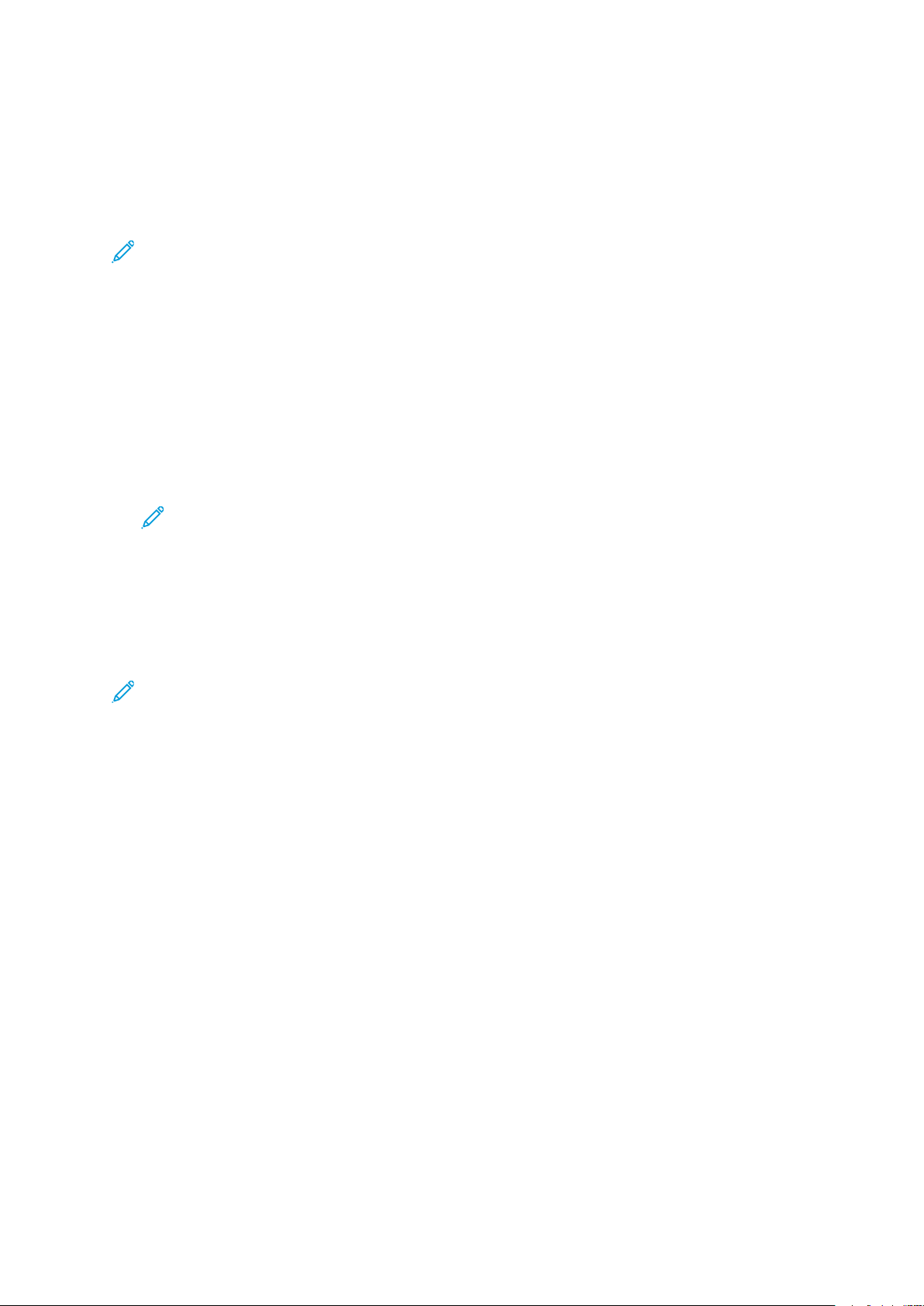
Nyomtatás
BBoorrííttóóllaappookk nnyyoommttaattáássaa
A borítólap a dokumentum első vagy utolsó lapja. A borítókhoz a dokumentumtörzs
nyomtatásához használt papírforrástól eltérő forrást is választhat. Használhatja például a céges
papírt a dokumentum első oldalának nyomtatásához. A jelentés első és utolsó lapját kartonra is
nyomtathatja. A borítólapok nyomtatásához bármelyik megfelelő tálcát használhatja forrásként.
Megjegyzés: Linux rendszeren lehetősége van borítók, betétlapok és kivétellapok
hozzáadására és borítók nyomtatására. A borítóbeállítások a Speciális oldalak lapon
találhatók.
1. A nyomtató-illesztőprogramban a borítók eléréséhez kattintson a Nyomtatási
beállítások→Papír→Borítók elemre.
2. A borítólapok nyomtatásához válasszon egyet az alábbi beállítások közül:
• Borító nélkül: A készülék nem nyomtat borítólapokat. A dokumentumhoz nem készülnek
borítólapok.
• Csak első: Az első lapot a meghatározott tálcában lévő papírra nyomtatja a gép.
• Csak hátsó: A hátsó lapot a meghatározott tálcában lévő papírra nyomtatja a gép.
• Első és hátsó: azonos: Az első és hátsó borítólapokat ugyanabból a tálcából nyomtatja.
3. Méret, szín és típus alapján válassza ki a borítólapokhoz használt papírt.
Megjegyzés: Használhat üres és nyomtatott lapokat, és nyomtathat a borító első,
második vagy mindkét oldalára.
VVíízzjjeelleekk nnyyoommttaattáássaa WWiinnddoowwss rreennddsszzeerrbbőőll
A különleges célokra szolgáló szöveget tartalmazó vízjelet egy vagy több oldalra lehet
rányomtatni. A dokumentumokra a terjesztés előtt rányomtathatja például a Másolat, Vázlat vagy
Titkos szavakat, hogy azokat utólag ne kelljen a nyomatokra bélyegezni.
Megjegyzés: Ez a funkció csak hálózati nyomtatóra nyomtató, Windows rendszert futtató
számítógépeken használható.
Vízjel nyomtatása:
1. A nyomtató-illesztőprogramban kattintson a Dokumentumlehetőségek fülre.
2. Kattintson a Vízjel fülre.
3. A Vízjel menüben válassza ki a vízjelet. Választhat az előre megadott vízjelek közül, valamint
egyéni vízjelet is létrehozhat. A vízjelek kezelése ebből a menüből végezhető el.
4. Az Egyéni lehetőségnél válasszon ki egy beállítást.
• Szöveg: Adja meg a kívánt szöveget a mezőben, majd válassza ki a betűkészletet.
• Időbélyeg: Adja meg a dátumot és az időt, majd adja meg a betűtípust.
• Kép: A kép megkereséséhez kattintson a Tallózás ikonra.
5. Adja meg a vízjel szögét és helyzetét.
• A kép lapon való elhelyezkedésének megadásához válassza ki a pozíciót. A négy nyíllal
bármely irányban 1%-os lépésekben módosíthatja a kép helyzetét.
• Képhez beállítás: A kép méretének az eredeti képéhez képest történő meghatározásához
adja meg a méret beállítását. A nyilakkal 1%-os lépésekben módosíthatja a kép méretét.
• Szöveghez és időbélyeghez beállítások: A kép dőlésszögének megadásához válassza ki a
pozíciót. A nyilakkal balra vagy jobbra forgathatja el a képet, 1%-os lépésekben.
94
Xerox®B1022 többfunkciós nyomtató
Felhasználói útmutató
Page 95

Nyomtatás
6. A Rétegek lehetőségnél válassza ki, hogyan szeretné kinyomtatni a vízjelet.
• Nyomtatás háttérben: A készülék a dokumentumban található szöveg és grafikák mögé
nyomtatja a vízjelet.
• Egyesítés: A készülék egyesíti a dokumentumban található szöveget és grafikákat a
vízjellel. Az egyesített vízjelek áttetszőek, így mind a vízjel, mint a dokumentum tartalma
látható.
• Nyomtatás előtérben: A készülék a dokumentumban található szövegre és grafikákra
nyomtatja a vízjelet.
7. Kattintson az Oldalak elemre, majd adja meg, hogy mely oldalakra kerüljön vízjel:
• Nyomtatás minden oldalra: A vízjel a dokumentum összes oldalára rákerül.
• Nyomtatás csak az 1. oldalra: A dokumentumnak csak az első oldalára kerül vízjel.
8. Ha képet választott ki vízjelként, adja meg a kép világosságára vonatkozó beállításokat.
9. Kattintson az OK gombra.
NNyyoommttaattááss ttáájjoolláássáánnaakk kkiivváállaasszzttáássaa
A tájolás az oldal nyomtatási irányának kiválasztását teszi lehetővé.
• Linux rendszeren a tájolási beállítások az Elrendezés lapon találhatók.
• Macintosh rendszeren a tájolási beállítások a Nyomtatás ablakban érhetők el.
• Windows rendszeren a Tájolás fül a Dokumentumlehetőségek lapon található.
Megjegyzés: Előfordulhat, hogy az alkalmazás nyomtatási párbeszédpanelén
megadott tájolási beállítás felülbírálja a nyomtató-illesztőprogram tájolási
beállítását.
A következő opciók közül választhat:
• Álló: A papírt úgy tájolja, hogy a szöveget és a képeket a papírlap rövidebb kiterjedése mentén
nyomtatja.
• Fekvő: A papírt úgy tájolja, hogy a szöveget és a képeket a papírlap hosszabb kiterjedése
mentén nyomtatja.
Megjegyzés: Macintosh rendszeren az álló szövegek és képek fekvő tájolású nyomtatásához
törölje a jelölést az Automatikus elforgatás jelölőnégyzetből, ha az elérhető.
Xerox
®
B1022 többfunkciós nyomtató
Felhasználói útmutató
95
Page 96

Nyomtatás
Egyedi papírméretek használata
Olyan egyéni papírméretekre is nyomtathat, amelyek a nyomtató által támogatott minimális és
maximális méretek közti tartományba esnek. Részletek: Támogatott egyéni papírméretek.
NNyyoommttaattááss eeggyyéénnii ppaappíírrmméérreettrree
Megjegyzés: Mielőtt egyéni méretű papírra nyomtatna, meg kell adnia az egyéni méretet.
Számítógépén a Nyomtató tulajdonságai lapon kattintson az Egyedi papírméret elemre.
Részletek: Egyedi papírméretek meghatározása.
NNyyoommttaattááss eeggyyéénnii ppaappíírrmméérreettrree LLiinnuuxx rreennddsszzeerrbbőőll
Mielőtt egyéni méretű papírra nyomtatna, adja meg az egyéni méretet a Xerox®nyomtató
kezelőfelületén.
NNyyoommttaattááss eeggyyéénnii ppaappíírrmméérreettrree MMaacciinnttoosshh rreennddsszzeerrbbőőll
Megjegyzés: Mielőtt egyedi méretű papírra nyomtatna, adja meg az egyedi méretet a
Nyomtató tulajdonságai között.
1. Töltse be az egyéni méretű papírt a tálcába. Részletek: Papír betöltése.
2. Az alkalmazásban kattintson a Fájl→Nyomtatás lehetőségre.
3. A Papírméret listában válassza ki az egyedi papírméretet.
4. Kattintson a Nyomtatás gombra.
NNyyoommttaattááss eeggyyéénnii ppaappíírrmméérreettrree WWiinnddoowwss rreennddsszzeerrbbőőll
Megjegyzés: Mielőtt egyéni méretű papírra nyomtatna, adja meg az egyedi méretet a
Nyomtató tulajdonságai között.
1. Töltse be az egyéni méretű papírt a tálcába.
2. A használt alkalmazásban nyissa meg a nyomtatási beállításokat, majd nyomja le a CTRL+P
billentyűket.
3. Válassza ki a nyomtatót a listáról, majd kattintson a Nyomtató tulajdonságai lehetőségre.
4. Az előre meghatározott egyéni papírméret kiválasztásához a Nyomtatási beállítások lap
listáján kattintson a Papír→Más méret→Új papírmérethez igazítás elemre.
5. Szükség esetén válassza ki a többi nyomtatási beállítást is, majd kattintson az OK gombra.
6. A Nyomtatás ablakban kattintson a Nyomtatás gombra.
EEggyyeeddii ppaappíírrmméérreetteekk mmeegghhaattáárroozzáássaa
Ha egyedi méretű papírra kíván nyomtatni, adja meg a papír egyedi szélességét és hosszúságát.
Egyéni papírméreteket a nyomtató illesztőprogramjában és vezérlőpanelén adhat meg. Amikor
beállítja a papírméretet, a tálcába töltöttel egyező méretű papírméretet kell megadni. A rossz
papírméret megadása nyomtatási hibát okozhat. Amikor a nyomtatást a számítógép nyomtatóillesztőprogramjából kezdeményezi, a nyomtató-illesztőprogram beállításai felülbírálják a
nyomtató vezérlőpultján megadott beállításokat.
96
Xerox®B1022 többfunkciós nyomtató
Felhasználói útmutató
Page 97

Nyomtatás
EEggyyéénnii ppaappíírrmméérreetteekk llééttrreehhoozzáássaa ééss mmeennttééssee aa nnyyoommttaattóó-iilllleesszzttőőpprrooggrraammbbaann
Egyéni papírméretekre bármelyik tálcából lehet nyomtatni. Egyéni papírméretek a nyomtatóillesztőprogramban tárolhatók, és azokat bármely alkalmazásból elérheti.
Az egyes tálcákban támogatott papírméretekkel kapcsolatos részletekért lásd: Támogatott egyéni
papírméretek.
Egyéni papírméretek létrehozása és mentése Windows rendszeren
1. Az alkalmazásban kattintson a Fájl>→Nyomtatás lehetőségre, majd válassza ki nyomtatóját.
2. A Nyomtatás ablakban kattintson a Nyomtató tulajdonságai lehetőségre, majd a
Nyomtatási beállítások fülre.
3. A Papír lehetőségnél válassza a Más méret→Speciális papírméret→Kimenő papírméret→Új
lehetőséget.
4. Az Új saját papírméret ablakban adja meg az új méret hosszát és szélességét.
5. A mértékegységek megadásához az ablak alján kattintson a Mértékegységek gombra, majd
válassza ki a Hüvelyk vagy a Milliméter lehetőséget.
6. A mentéshez a Név mezőbe írja be az új méret nevét, majd kattintson az OK gombra.
Egyéni papírméretek létrehozása és mentése Macintosh rendszeren
1. Az alkalmazásban kattintson a Fájl→Nyomtatás lehetőségre.
2. Kattintson a Papírméret lehetőségre, majd válassza az Egyedi méretek kezelése lehetőséget.
3. Egyéni papírméret hozzáadásához a Papírméretek kezelése ablakban kattintson a plusz (+)
ikonra.
4. Kattintson duplán a Névtelen elemre, majd írja be az új egyedi papírméret nevét.
5. Adja meg az új egyéni papírméret hosszát és szélességét.
6. A Nem nyomtatható terület mezőben kattintson a nyílra. A listán válassza ki a nyomtatóját.
Adja meg a felső, alsó, jobb és bal oldali margókat a Felhasználó által megadott margók
mezőben.
7. A beállítások mentéséhez kattintson az OK gombra.
Egyedi papírméretek megadása a nyomtató vezérlőpanelén
Egyéni papírméretekre bármelyik tálcából lehet nyomtatni.
1. Helyezzen egyéni méretű papírt a papírtálcába, majd nyomja meg a Stop gombot.
2. Válassza a Papírméret lehetőséget, majd nyomja meg az OK gombot.
3. Nyomja le a lefelé mutató nyilat az Egyedi lehetőség kiválasztásához, majd nyomja meg az
OK gombot.
4. Adja meg a papír szélességét milliméterben vagy hüvelykben, majd nyomja meg az OK
gombot.
5. Adja meg a papír hosszúságát milliméterben vagy hüvelykben, majd nyomja meg az OK
gombot.
6. A beállítások mentéséhez érintse meg az OK gombot.
7. A Kezdőlap képernyőre való visszatéréshez nyomogassa a Vissza gombot.
®
Xerox
B1022 többfunkciós nyomtató
Felhasználói útmutató
97
Page 98

Nyomtatás
98
Xerox®B1022 többfunkciós nyomtató
Felhasználói útmutató
Page 99

5
Papír és másolóanyagok
Ez a fejezet a következőket tartalmazza:
• Támogatott papír............................................................................................................... 100
• Papír betöltése ................................................................................................................... 105
Xerox®B1022 többfunkciós nyomtató
Felhasználói útmutató
99
Page 100

Papír és másolóanyagok
Támogatott papír
A nyomtató különböző típusú papírokkal és másolóanyagokkal használható. A legjobb nyomtatási
minőség biztosítása, és a papírelakadások elkerülése érdekében kövesse az alábbi irányelveket.
A legjobb eredmény elérése érdekében használja a nyomtatójához ajánlott Xerox papírokat és
másolóanyagokat.
PPaappíírr rreennddeellééssee
Papírt vagy más másolóanyagot helyi viszonteladójától vagy a www.xerox.com/office/B1022_
B1025supplies címről rendelhet.
AA ppaappíírr bbeettööllttéésséénneekk áállttaalláánnooss iirráánnyyeellvveeii
• A papír tálcába helyezése előtt pörgesse át a lapokat.
• Ne töltsön a megengedettnél több lapot a papírtálcákba. Ne helyezzen be papírt a maximális
töltési vonal fölé a tálcába.
• Igazítsa a papírvezetőket a papír méretéhez.
• Ha gyakori a papírelakadás, használjon új csomag jóváhagyott papírt vagy egyéb
másolóanyagot.
Megjegyzés: A nyomtató címkék, borítékok és fóliák esetén nem teszi lehetővé a kétoldalas
nyomtatást.
PPaappíírrookk,, aammeellyyeekk aa nnyyoommttaattóó kkáárroossooddáássáátt
ookkoozzhhaattjjáákk
Figyelem: Egyes papírok és másolóanyagok ronthatják a nyomtatás minőségét, ismételt
papírelakadásokat okozhatnak, és károsíthatják a nyomtatót. Ne használja a következő
papírtípusokat:
• Önindigós papír
• Dombornyomásos papír
• Törölhető bankpostapapír
• Durva vagy porózus papír
• Tintasugaras nyomtatókhoz készült papír
• Nem lézeres nyomtatókhoz szánt fényes vagy felületkezelt papír
• Fénymásolt papír
• Hajtogatott vagy gyűrött papír
• Perforált vagy kivágott papír
• Tűzött papír
• Hőre reagáló papír
• Ablakos, fémkapcsos, lehúzható ragasztócsíkos vagy oldalt nyíló borítékok
• Bélelt borítékok
• Műanyag másolóanyagok
• Szintetikus papír
100
Xerox®B1022 többfunkciós nyomtató
Felhasználói útmutató
